Page 1
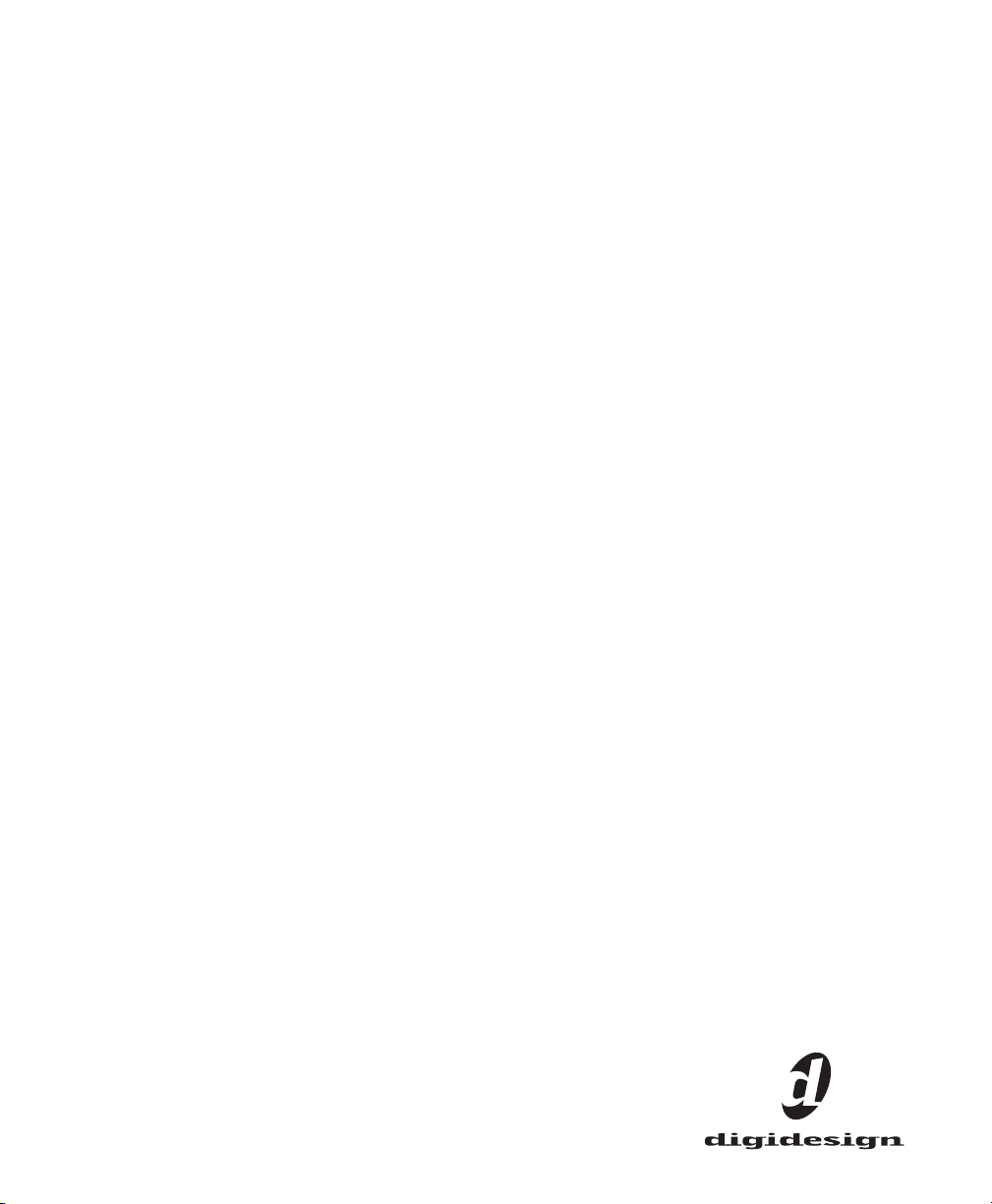
Introducción
a Pro Tools|HD
Versión 6.7 para sistemas HD en Windows o Macintosh
Digidesign
2001 Junipero Serra Boulevard
Daly City, CA 94014-3886 EE. UU.
Tel.: 650·731·6300
Fax: 650·731·6399
Asistencia técnica (EE UU)
Tel.: 650·731·6100
Fax: 650·731·6384
Información del producto (EE UU)
Tel.: 650·731·6102
Tel.: 800·333·2137
Oficinas internacionales
Visite la página Web de Digidesign
para obtener direcciones de contacto
Página Web
www.digidesign.com
Page 2
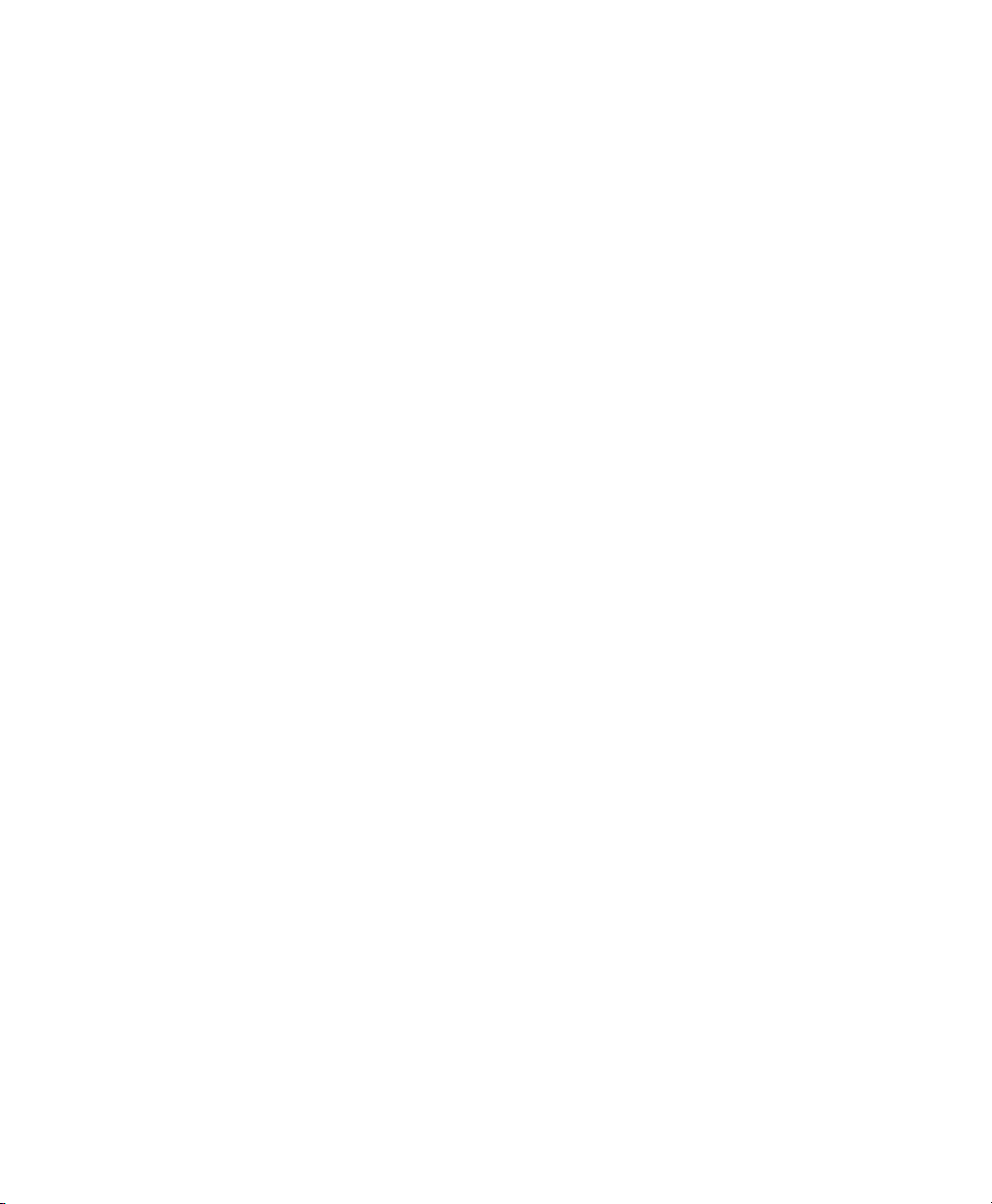
Copyright
Guía de usuario con copyright ©2004 de Digidesign, división
de Avid Technology, Inc. (en lo sucesivo denominada
"Digidesign"). Reservados todos los derechos. Las leyes de
derechos de propiedad intelectual prohíben la reproducción de
este documento, tanto parcialmente como en su totalidad,
sin previa autorización escrita de Digidesign.
DIGIDESIGN, AVID y PRO TOOLS son marcas comerciales o
marcas registradas de Digidesign o Avid Technology, Inc.
El resto de marcas comerciales pertenecen a sus respectivos
propietarios.
Las características, especificaciones, requisitos del sistema y
disponibilidad del producto están sujetos a cambios sin previo
aviso.
PN 910614041-05 REV A 09/04
Page 3
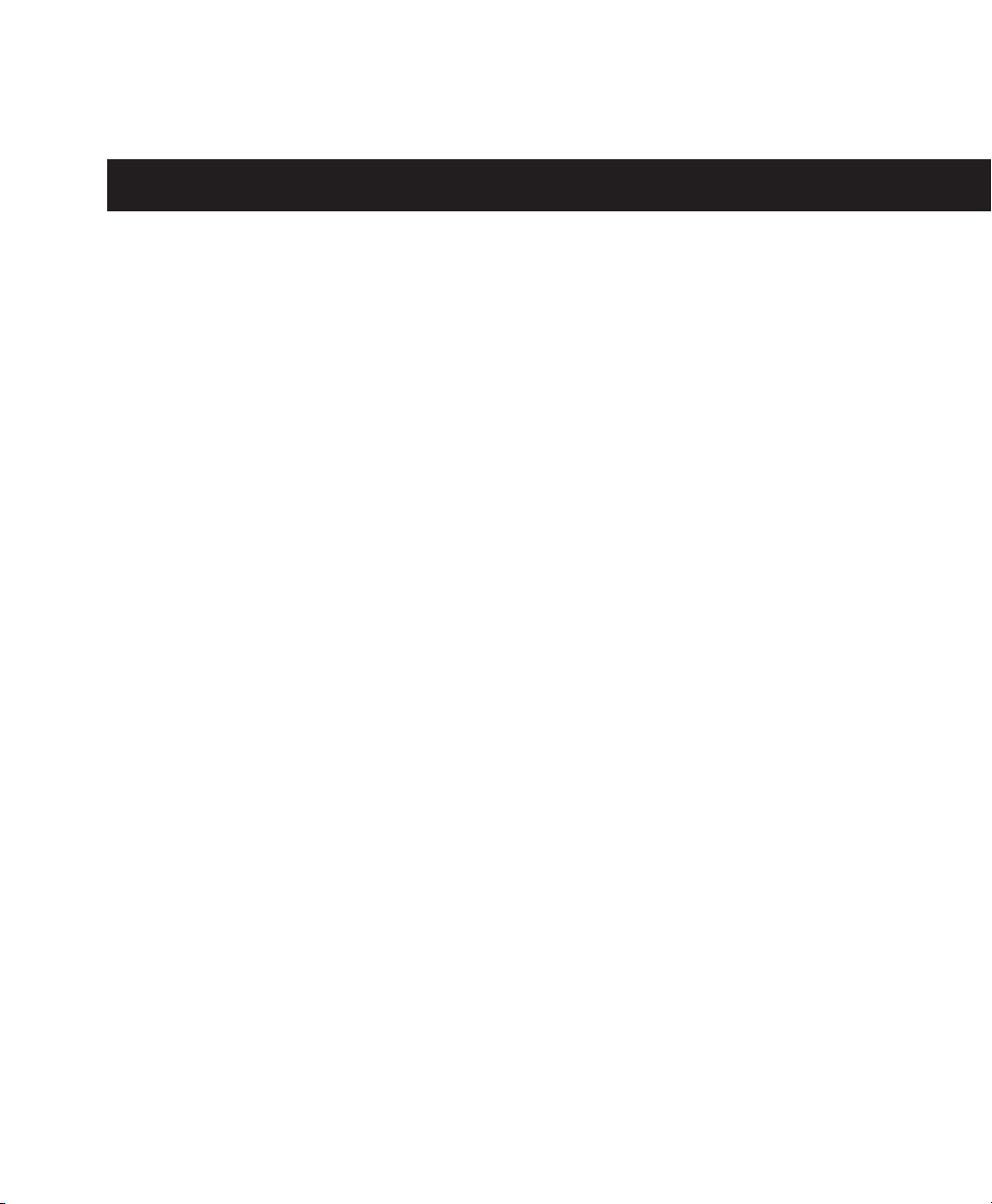
índice
Capítulo 1. Bienvenido a Pro Tools|HD
Sistemas Pro Tools TDM
Requisitos del sistema
Registro con Digidesign
Acerca de las guías de Pro Tools
Acerca de www.digidesign.com
. . . . . . . . . . . . . . . . . . . . . . . . . . . . . . . . . . . . . . . . . . . . . . . . . . . 1
. . . . . . . . . . . . . . . . . . . . . . . . . . . . . . . . . . . . . . . . . . . . . . . . . . . . . 4
. . . . . . . . . . . . . . . . . . . . . . . . . . . . . . . . . . . . . . . . . . . . . . . . . . . . 8
. . . . . . . . . . . . . . . . . . . . . . . . . . . . . . . . . . . . . . . . . . . . . 8
. . . . . . . . . . . . . . . . . . . . . . . . . . . . . . . . . . . . . . . . . . . . . . . 8
Capítulo 2. Configuración para Windows
Descripción general de la instalación
Instalación con Windows XP
Configuración del ordenador
Configuración del sistema Windows
Descripción general del hardware Pro Tools
Instalación del hardware Pro Tools
Instalación del software Pro Tools
Software optativo del CD-ROM de instalación de Pro Tools
Configuración de MIDI
Comprobación del sistema HD
Inicio de Pro Tools
Configuración de Pro Tools
Configuración y mantenimiento del disco duro
Desinstalación de Pro Tools
. . . . . . . . . . . . . . . . . . . . . . . . . . . . . . . . . . . . . . . . . . . . . . . . . . . . . . . 32
. . . . . . . . . . . . . . . . . . . . . . . . . . . . . . . . . . . . . . . . . . . . . . . . 11
. . . . . . . . . . . . . . . . . . . . . . . . . . . . . . . . . . . . . . . . . . . . . . . 12
. . . . . . . . . . . . . . . . . . . . . . . . . . . . . . . . . . . . . . . . . . . . . . . . . . . . 28
. . . . . . . . . . . . . . . . . . . . . . . . . . . . . . . . . . . . . . . . . . . . . . . . . 32
. . . . . . . . . . . . . . . . . . . . . . . . . . . . . . . . . . . . . . . . . . . . . . . . 45
. . . . . . . . . . . . . . . . . . . . . . . . . . . . . . . . . . . . . . . . . 11
. . . . . . . . . . . . . . . . . . . . . . . . . . . . . . . . . . . . . . . . . . 15
. . . . . . . . . . . . . . . . . . . . . . . . . . . . . . . . . . . . . . . . . . . 19
. . . . . . . . . . . . . . . . . . . . . . . . . . . . . . . . . . . . . . . . . . . . 25
. . . . . . . . . . . . . . . . . . . . . . . . . . . . . . . . . . . . . . . . . . . . . . 28
. . . . . . . . . . . . . . . . . . . . . . . . . . . . . . . . . . . . . . . . . 1
. . . . . . . . . . . . . . . . . . . . . . . . . . . . . . . . . . . . . . 11
. . . . . . . . . . . . . . . . . . . . . . . . . . . . . . . . . . . . . 17
. . . . . . . . . . . . . . . . . . . . . . . . . . 26
. . . . . . . . . . . . . . . . . . . . . . . . . . . . . . . . . . . 44
Índice
iii
Page 4
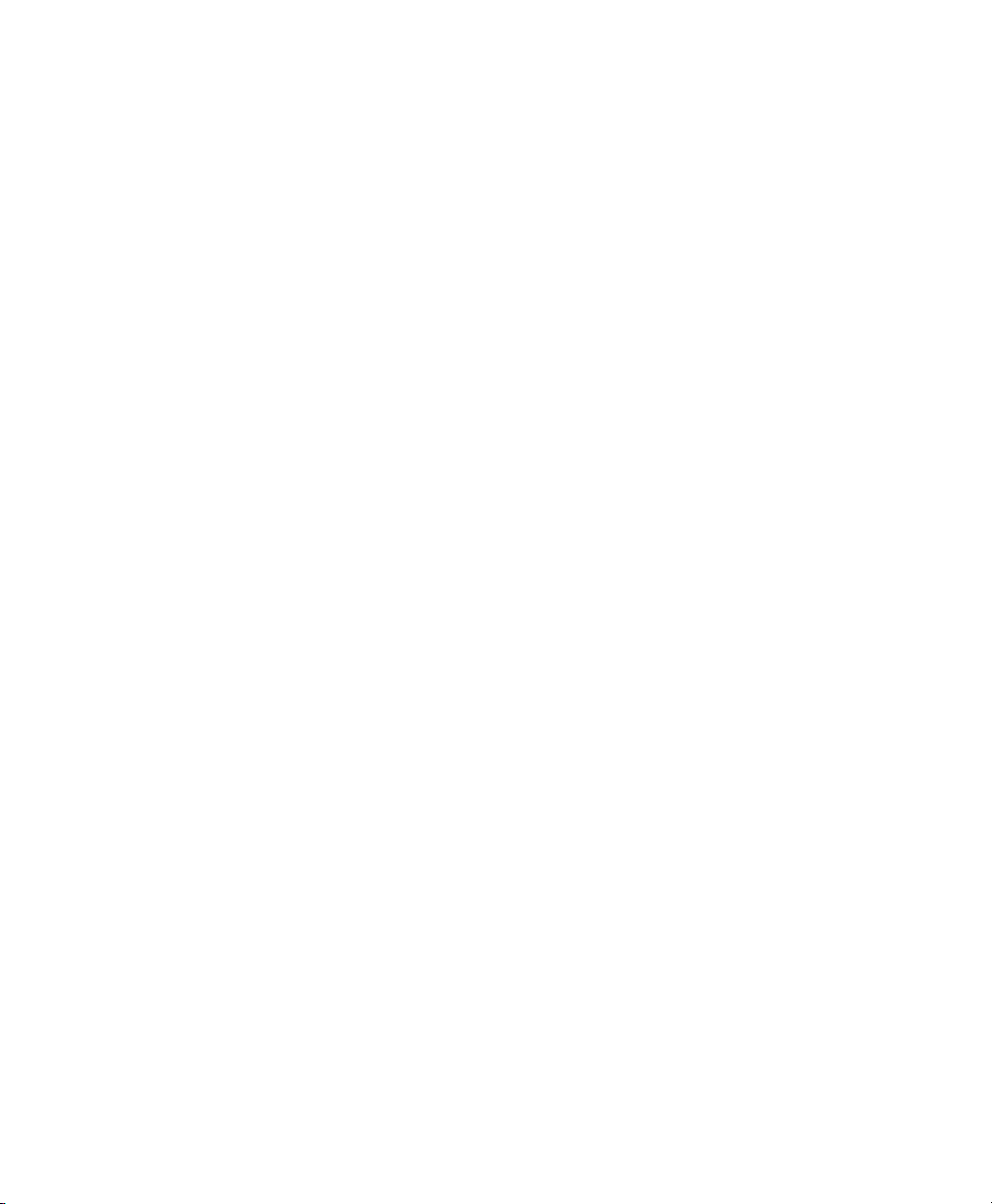
Capítulo 3. Configuración para Macintosh
Descripción general de la instalación
Descripción general del hardware Pro Tools
Instalación de hardware Pro Tools
Configuración del sistema Apple
Instalación del software Pro Tools
Software optativo del CD-ROM de instalación de Pro Tools
Comprobación del sistema HD
Inicio de Pro Tools
Configuración de Pro Tools
Configuración y mantenimiento del disco duro
Desinstalación de ProTools
. . . . . . . . . . . . . . . . . . . . . . . . . . . . . . . . . . . . . . . . . . . . . . . . . . . . . . 63
. . . . . . . . . . . . . . . . . . . . . . . . . . . . . . . . . . . . . . . . . . . . . . . . 64
. . . . . . . . . . . . . . . . . . . . . . . . . . . . . . . . . . . . . . . . . . . . . . . . 76
. . . . . . . . . . . . . . . . . . . . . . . . . . . . . . . . . . . . . . . . . 47
. . . . . . . . . . . . . . . . . . . . . . . . . . . . . . . . . . . . . . . . . . . 49
. . . . . . . . . . . . . . . . . . . . . . . . . . . . . . . . . . . . . . . . . . . . 58
. . . . . . . . . . . . . . . . . . . . . . . . . . . . . . . . . . . . . . . . . . . 58
. . . . . . . . . . . . . . . . . . . . . . . . . . . . . . . . . . . . . . . . . . . . . . 60
. . . . . . . . . . . . . . . . . . . . . . . . . . . . . . . . . . . . 47
. . . . . . . . . . . . . . . . . . . . . . . . . . . . . . . . . . . . 47
. . . . . . . . . . . . . . . . . . . . . . . . . . 60
. . . . . . . . . . . . . . . . . . . . . . . . . . . . . . . . . . 75
Capítulo 4. Conexión del estudio
Configuración del estudio
Ejemplo de instalación de estudio con una consola de mezclas
Ejemplo de instalación de estudio sin una consola de mezclas
Conexión de equipos con entradas y salidas de audio digital
Conexión de unidades de efectos
Conexión de dispositivos MIDI
Conexión de dispositivos de sincronización SMPTE
. . . . . . . . . . . . . . . . . . . . . . . . . . . . . . . . . . . . . . . . . . . . . . . . . 77
. . . . . . . . . . . . . . . . . . . . . . . . . . . . . . . . . . . . . . . . . . . . . . 82
Capítulo 5. Trabajo con Pro Tools
Información básica sobre sesiones
Controles de transporte
Pistas
. . . . . . . . . . . . . . . . . . . . . . . . . . . . . . . . . . . . . . . . . . . . . . . . . . . . . . . . . . . . . . . 91
las listas de regiones
Navegación en una sesión
Importación de audio
Grabación básica
Edición
. . . . . . . . . . . . . . . . . . . . . . . . . . . . . . . . . . . . . . . . . . . . . . . . . . . . . . . . . . . . . 104
Mezclas
. . . . . . . . . . . . . . . . . . . . . . . . . . . . . . . . . . . . . . . . . . . . . . . . . . . . . . . . . . . . . 107
Módulos adicionales
Automatización de mezcla
Mezcla final
. . . . . . . . . . . . . . . . . . . . . . . . . . . . . . . . . . . . . . . . . . . . . . . . . . . . . . . . . . 112
. . . . . . . . . . . . . . . . . . . . . . . . . . . . . . . . . . . . . . . . . . . . . . . . . . . 90
. . . . . . . . . . . . . . . . . . . . . . . . . . . . . . . . . . . . . . . . . . . . . . . . . . . . 94
. . . . . . . . . . . . . . . . . . . . . . . . . . . . . . . . . . . . . . . . . . . . . . . . . 94
. . . . . . . . . . . . . . . . . . . . . . . . . . . . . . . . . . . . . . . . . . . . . . . . . . . . 97
. . . . . . . . . . . . . . . . . . . . . . . . . . . . . . . . . . . . . . . . . . . . . . . . . . . . . . . 98
. . . . . . . . . . . . . . . . . . . . . . . . . . . . . . . . . . . . . . . . . . . . . . . . . . . . 110
. . . . . . . . . . . . . . . . . . . . . . . . . . . . . . . . . . . . . . . . . . . . . . . 111
. . . . . . . . . . . . . . . . . . . . . . . . . . . . . . . . . . . . . . . . . . . . 77
. . . . . . . . . . . . . . . . . . . . . . 78
. . . . . . . . . . . . . . . . . . . . . . . 79
. . . . . . . . . . . . . . . . . . . . . . . . 80
. . . . . . . . . . . . . . . . . . . . . . . . . . . . . . . . . . . . . . . . . . . . 81
. . . . . . . . . . . . . . . . . . . . . . . . . . . . . . . 83
. . . . . . . . . . . . . . . . . . . . . . . . . . . . . . . . . . . . . . . . . . . . 85
. . . . . . . . . . . . . . . . . . . . . . . . . . . . . . . . . . . . . . . . . . . 85
Introducción a HD
iv
Page 5
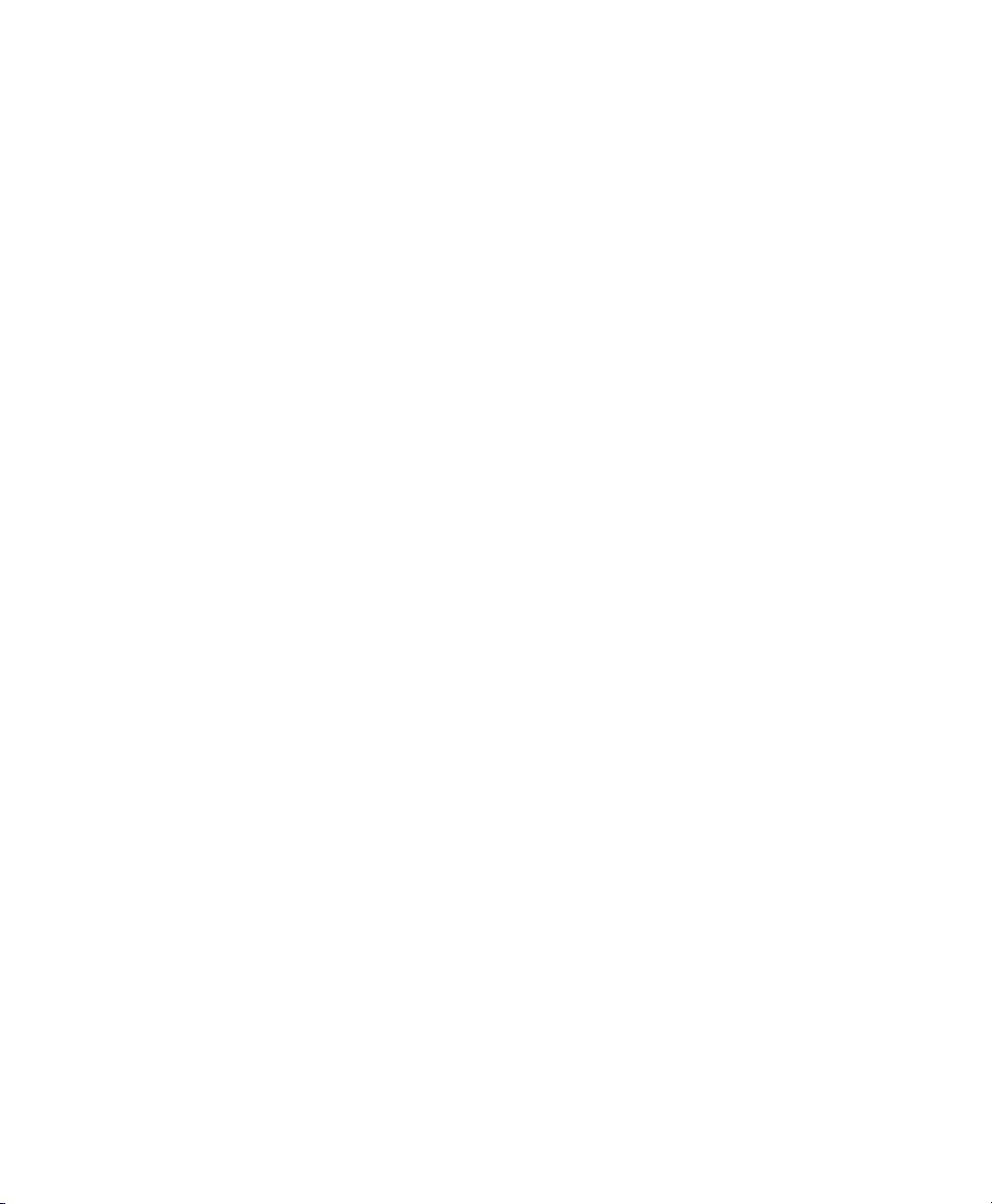
Apéndice A. Conexión de unidades SCSI
Requisitos de SCSI
Conexión de unidades SCSI
Formateo rápido de unidades SCSI
Mantenimiento general de discos duros
Uso de unidades de disco Macintosh con sistemas Windows
. . . . . . . . . . . . . . . . . . . . . . . . . . . . . . . . . . . . . . . . . . . . . . . . . . . . . 113
. . . . . . . . . . . . . . . . . . . . . . . . . . . . . . . . . . . . . . . . . . . . . . . 115
. . . . . . . . . . . . . . . . . . . . . . . . . . . . . . . . . . . . . . . . . . 116
. . . . . . . . . . . . . . . . . . . . . . . . . . . . . . . . . . . . . 113
. . . . . . . . . . . . . . . . . . . . . . . . . . . . . . . . . . . . . . 117
. . . . . . . . . . . . . . . . . . . . . . . . 119
Apéndice B. Códigos de error de DigiTest
Apéndice C. Optimizaciones del sistema Windows
Solución de problemas
Opciones avanzadas
. . . . . . . . . . . . . . . . . . . . . . . . . . . . . . . . . . . . . . . . . . . . . . . . . . 123
. . . . . . . . . . . . . . . . . . . . . . . . . . . . . . . . . . . . . . . . . . . . . . . . . . . . 123
. . . . . . . . . . . . . . . . . . . . . . . . . . . . . . . . . . . . 121
. . . . . . . . . . . . . . . . . . . . . . . . . . . . 123
Apéndice D. Controlador ASIO de Digidesign (sólo en Windows)
Introducción
Software compatible
Instalación del controlador ASIO
Desinstalación del controlador ASIO
Configuración del controlador ASIO
Apéndice E. WaveDriver de Digidesign (sólo en Windows)
Introducción
Compatibilidad
Instalación de WaveDriver
Desinstalación de WaveDriver
Configuración de WaveDriver para QuickTime Player (necesario para utilizar iTunes)
Configuración de WaveDriver para Windows Media Player y programas de
Cómo agregar programas de otros fabricantes a la lista Opt-In de WaveDriver
. . . . . . . . . . . . . . . . . . . . . . . . . . . . . . . . . . . . . . . . . . . . . . . . . . . . . . . . . . 125
. . . . . . . . . . . . . . . . . . . . . . . . . . . . . . . . . . . . . . . . . . . . . . . . . . . . 125
. . . . . . . . . . . . . . . . . . . . . . . . . . . . . . . . . . . . . . . . . . . . 126
. . . . . . . . . . . . . . . . . . . . . . . . . . . . . . . . . . . . . . . . . 126
. . . . . . . . . . . . . . . . . . . . . . . . . . . . . . . . . . . . . . . . . . 126
. . . . . . . . . . . . . . . . . . . . . 129
. . . . . . . . . . . . . . . . . . . . . . . . . . . . . . . . . . . . . . . . . . . . . . . . . . . . . . . . . . 129
. . . . . . . . . . . . . . . . . . . . . . . . . . . . . . . . . . . . . . . . . . . . . . . . . . . . . . . . 129
. . . . . . . . . . . . . . . . . . . . . . . . . . . . . . . . . . . . . . . . . . . . . . . . 130
. . . . . . . . . . . . . . . . . . . . . . . . . . . . . . . . . . . . . . . . . . . . . 130
otros fabricantes que usan WaveDriver
. . . . . . . . . . . . . . . . . . . . . . . . . . . . . . . . 131
. . . . . . . . . . . . . . . 125
. . . . . . . 130
. . . . . . . . . . . 132
Índice
v
Page 6

Apéndice F. Digidesign CoreAudio Driver (sólo en Macintosh)
Introducción
Limitaciones del controlador CoreAudio
Compatibilidades
Instalación del controlador CoreAudio
Desinstalación del controlador CoreAudio
Configuración del controlador de CoreAudio
. . . . . . . . . . . . . . . . . . . . . . . . . . . . . . . . . . . . . . . . . . . . . . . . . . . . . . . . . . 133
. . . . . . . . . . . . . . . . . . . . . . . . . . . . . . . . . . . . . . 133
. . . . . . . . . . . . . . . . . . . . . . . . . . . . . . . . . . . . . . . . . . . . . . . . . . . . . . 134
. . . . . . . . . . . . . . . . . . . . . . . . . . . . . . . . . . . . . . . 134
. . . . . . . . . . . . . . . . . . . . . . . . . . . . . . . . . . . . . 135
. . . . . . . . . . . . . . . . . . . . . . . . . . . . . . . . . . . 135
. . . . . . . . . . . . . . . . . 133
Apéndice G. Configuración de MIDI Studio Setup (sólo Windows)
MIDI Studio Setup
Admisión de nombres de parche
Apéndice H. Configuración de AMS (sólo en Mac OS X)
Estudio MIDI de audio
Admisión de nombres de parche
Índice alfabético
. . . . . . . . . . . . . . . . . . . . . . . . . . . . . . . . . . . . . . . . . . . . . . . . . . . . . 141
. . . . . . . . . . . . . . . . . . . . . . . . . . . . . . . . . . . . . . . . . . . 143
. . . . . . . . . . . . . . . . . . . . . . . 145
. . . . . . . . . . . . . . . . . . . . . . . . . . . . . . . . . . . . . . . . . . . . . . . . . . . 145
. . . . . . . . . . . . . . . . . . . . . . . . . . . . . . . . . . . . . . . . . . . 147
. . . . . . . . . . . . . . . . . . . . . . . . . . . . . . . . . . . . . . . . . . . . . . . . . . . . . . . . . . 149
. . . . . . . . . . . . . . 141
Introducción a HD
vi
Page 7
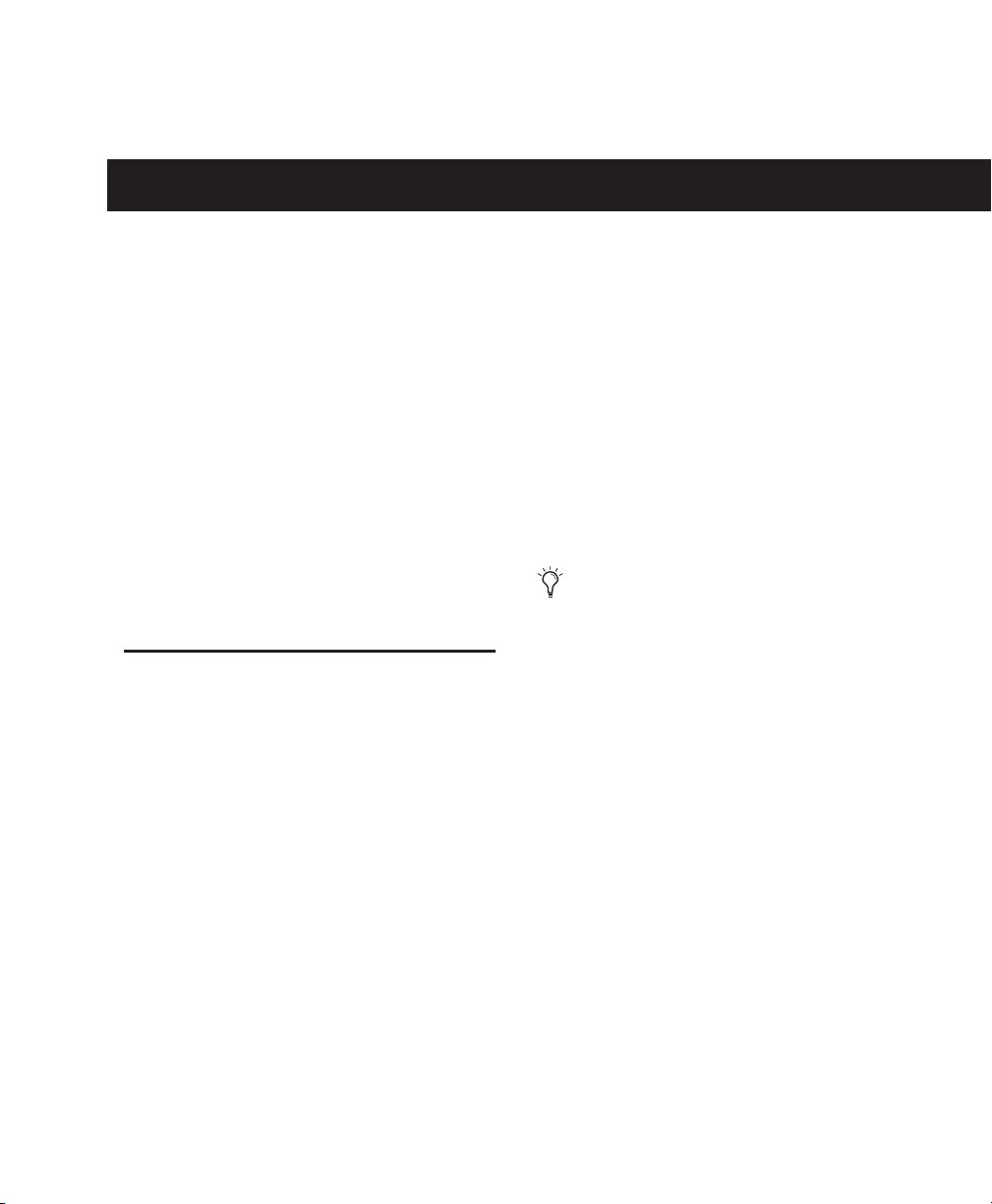
capítulo 1
Bienvenido a Pro Tools|HD
Bienvenido a Pro Tools|HD. Las tarjetas e
interfaces de audio de Pro Tools|serie HD
confieren a Pro Tools funciones de grabación de
audio digital de alta definición, edición,
procesamiento, mezcla y entrada y salida.
En esta guía se explica cómo instalar y
configurar el hardware de Pro Tools|HD y el
software Pro Tools en plataformas Windows y
Macintosh. Se proporcionan pruebas de sistema
y de instalación, así como una introducción al
software de Pro Tools.
Sistemas Pro Tools TDM
Sistemas de la serie HD
Pro Tools 6.7 con Windows o Macintosh admite
los sistemas siguientes:
Pro Tools|HD 1, HD 2 Accel y HD 3 Accel
Estos sistemas Pro Tools|HD incluyen:
•Tarjeta HD Core
•Tarjeta HD Accel; HD 2 Accel y HD 3 Accel
se suministran con una y dos tarjetas
HD Accel respectivamente (HD 1 no
incluye una tarjeta HD Accel)
• Software Pro Tools TDM
• Interfaz de audio de Digidesign (se vende
por separado). Consulte "Interfaces de
audio" en la página 2.
• Cable DigiLink (para conectar la tarjeta HD
a una interfaz de audio)
• TDM FlexCable (para conectar dos tarjetas
HD); un TDM FlexCable por cada tarjeta
HD Accel (HD 1 no incluye TDM
FlexCable)
Pro Tools 6.7 admite los sistemas
Pro Tools|HD 1, HD 2 y HD 3
(Pro Tools 6.7 no necesita una tarjeta
HD Accel). Para más información, consulte
"Pro Tools|HD 1, HD 2 y HD 3" en la
página 1.
Pro Tools|HD 1, HD 2 y HD 3
Estos sistemas Pro Tools sólo tienen tarjetas
originales de la serie HD (HD Core y HD
Process), no incluyen una tarjeta HD Accel.
Un sistema Pro Tools|HD contiene:
•Tarjeta HD Core
•Tarjeta HD Process; HD 2 y HD 3 vienen con
una o dos tarjetas Process respectivamente
(HD 1 no incluye una tarjeta Process)
• Software Pro Tools TDM
• Interfaz de audio de Digidesign (se vende por
separado)
Capítulo 1: Bienvenido a Pro Tools|HD
1
Page 8
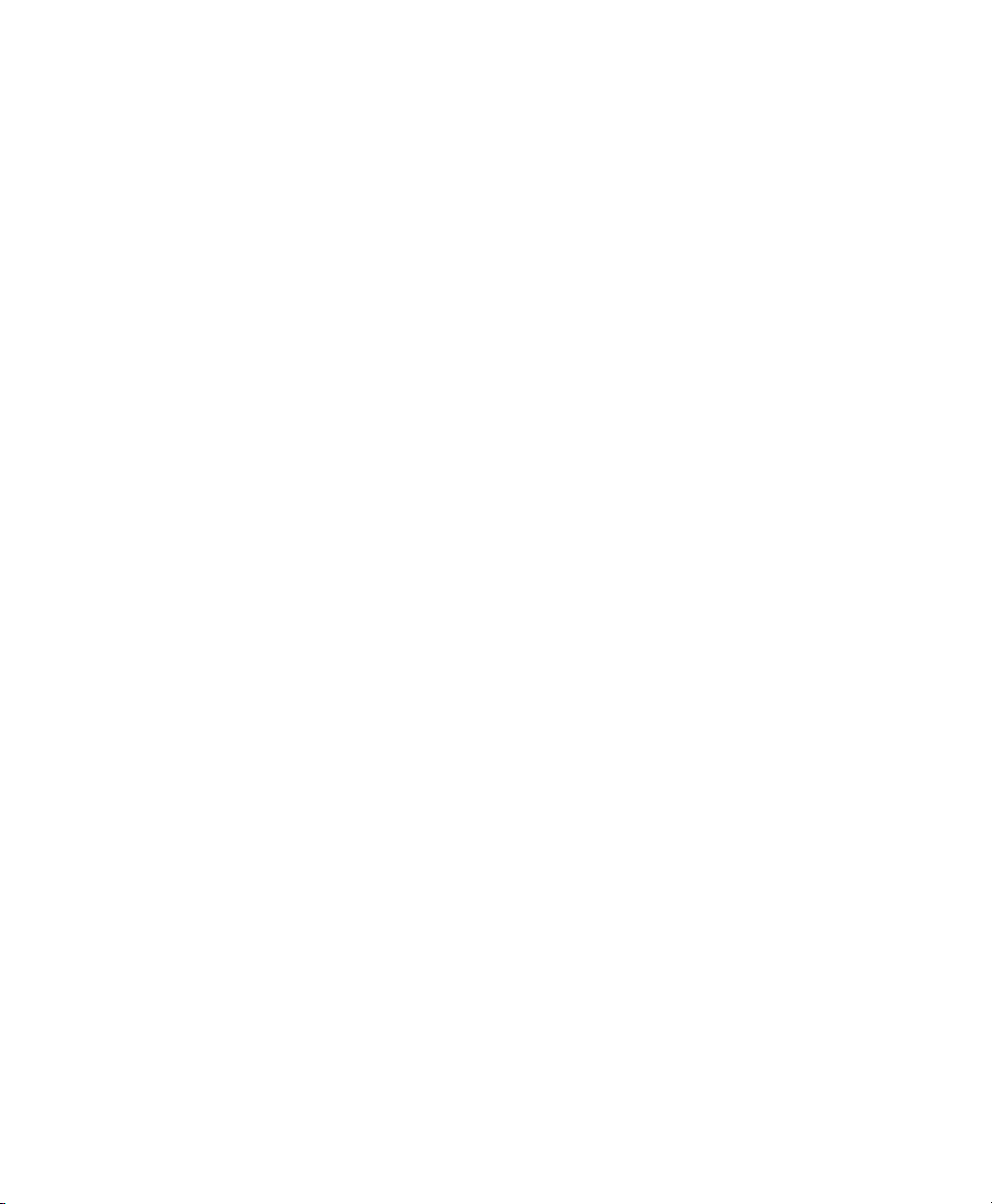
• Cable DigiLink (para conectar la tarjeta HD a
una interfaz de audio)
• TDM FlexCable (para conectar dos tarjetas
HD); un TDM FlexCable por cada tarjeta
Process (HD 1 no incluye TDM FlexCable)
Prestaciones generales
Todos los sistemas Pro Tools|HD proporcionan:
• Módulos adicionales DSP y mezclas
digitales TDM
• Automatización de mezcla y edición de
acceso aleatorio, no lineal
• Grabación, reproducción y edición MIDI
Funciones de grabación y reproducción
Pro Tools|HD 1
Los sistemas Tools|HD 1 proporcionan
grabación y reproducción de archivos de audio
de 24 y 16 bits con los números de pistas
siguientes:
• Hasta 96 pistas a 44,1 kHz o 48 kHz
• Hasta 48 pistas a 88,2 kHz o 96 kHz
• Hasta 12 pistas a 176,4 kHz o 192 kHz
Sistemas equipados con HD Accel
Los sistemas Pro Tools|HD 2 Accel y HD 3 Accel
(es decir, cualquier sistema de la serie HD con al
menos una tarjeta HD Accel) ofrecen funciones
de grabación y reproducción de archivos de
audio de 16 y 24 bits con los números de pistas
siguientes:
• Hasta 192 pistas a 44,1 kHz o 48 kHz
• Hasta 96 pistas a 88,2 kHz o 96 kHz
• Hasta 36 pistas a 176,4 kHz o 192 kHz
Sistemas que no son HD Accel
Los sistemas Pro Tools|HD 2 Accel y HD 3 Accel
(cualquier sistema de la serie HD sin tarjetas
HD Accel) ofrecen funciones de grabación y
reproducción de archivos de audio de 16 y
24 bits con los números de pistas siguientes:
• Hasta 128 pistas a 44,1 kHz o 48 kHz
• Hasta 64 pistas a 88,2 kHz o 96 kHz
• Hasta 24 pistas a 176,4 kHz o 192 kHz
Interfaces de audio
Para grabar y reproducir audio se necesita como
mínimo una de las siguientes interfaces de audio
Digidesign:
Interfaz de audio 192 I/O
• Admite frecuencias de muestreo de hasta
192 kHz. (Para grabar, procesar y reproducir a
192 kHz se necesita conectar al sistema
Pro Tools|HD al menos una interfaz de audio
192 I/O o 192 Digital I/O.)
• Admite conexiones analógicas y digitales,
entre las que cabe citar AES/EBU, S/PDIF, TDIF y
la conexión ADAT óptica:
• Digital (tarjeta de E/S digital): conectores
de ocho canales, DB-25 (AES/EBU y TDIF)
o un par de conectores Lightpipe (ADAT
óptica). Ampliable a 16 canales digitales E/S
con la adición de la tarjeta de expansión
digital 192.
• Analógica: ocho canales, conectores DB-25
(simétricos), entradas configurables entre
+4 dBu o –10 dBV, salidas sólo en +4 dBu.
Ampliable a 16 entradas analógicas o
16 salidas mediante una tarjeta de
expansión opcional 192 A/D o 192 D/A,
respectivamente.
• Digital (integrada): dos canales, conectores
XLR (AES/EBU); dos canales, conectores
RCA (S/PDIF).
Introducción a HD
2
Page 9
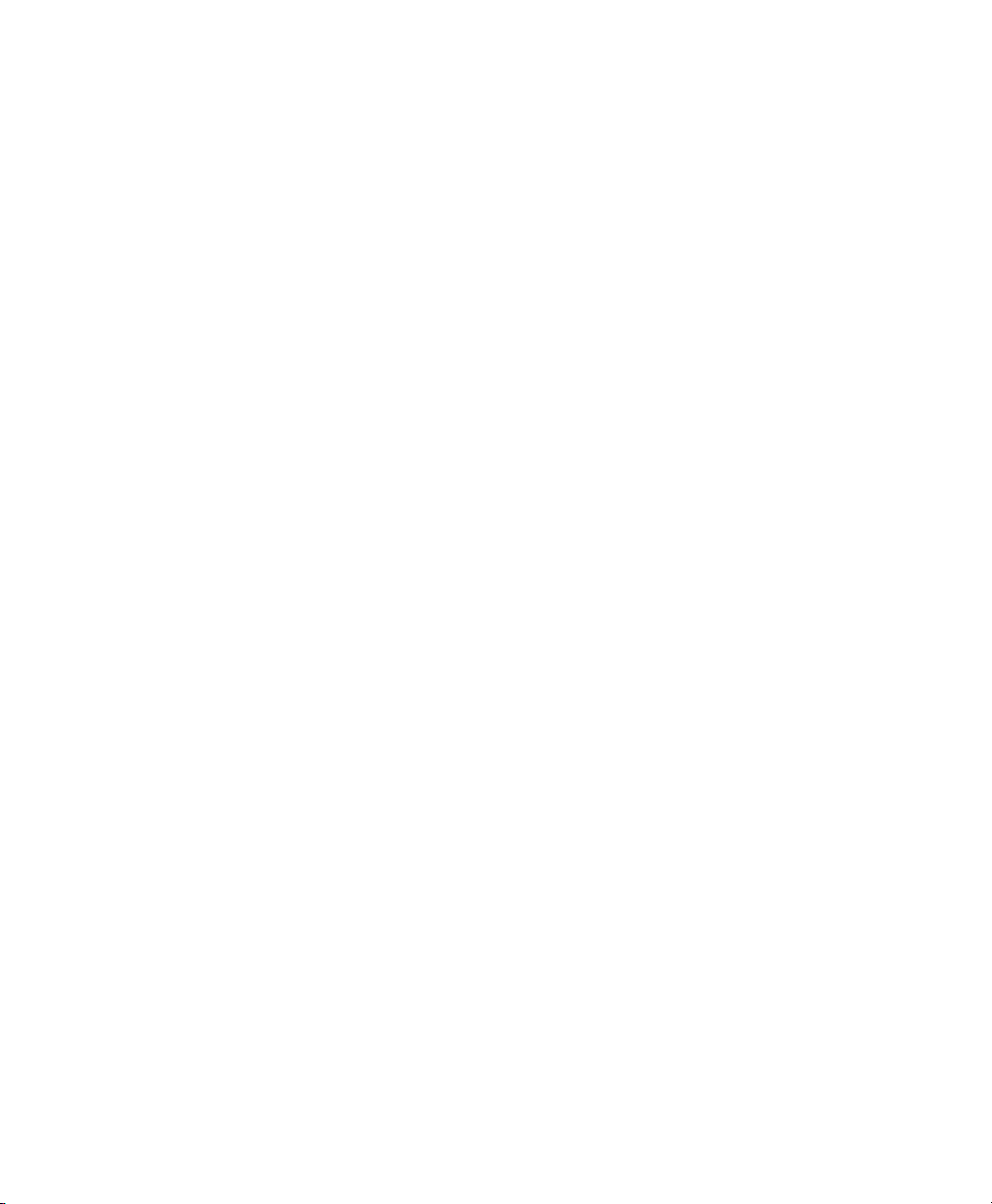
• Óptica (integrada): ocho canales, un par de
conectores Lightpipe (ADAT óptica)
(configurables en dos canales, S/PDIF).
• La entrada y salida del reloj de palabras
recibe o envía el reloj de palabras 1x
(configurable en 256x para compatibilidad
con dispositivos de E/S heredados; consulte
"Interfaces de audio de E/S heredadas
opcionales" en la página 4).
Interfaz de audio 192 I/O digital
• Admite frecuencias de muestreo de hasta
192 kHz. (Para grabar, procesar y reproducir a
192 kHz se necesita conectar al sistema
Pro Tools|HD al menos una interfaz de audio
192 I/O o 192 Digital I/O.)
• Admite conexiones digitales, entre las que
cabe citar AES/EBU, S/PDIF, TDIF y ADAT óptica:
• Digital (tarjetas de E/S digital): conectores
de 16 canales, DB-25 (AES/EBU y TDIF)
o dos pares de conectores Lightpipe
(ADAT óptica).
• Digital (integrada): dos canales, conectores
XLR (AES/EBU); dos canales, conectores
RCA (S/PDIF).
• Óptica (integrada): ocho canales, un par de
conectores Lightpipe (ADAT óptica)
(configurables en dos canales, S/PDIF).
• La entrada y salida del reloj de palabras
recibe o envía el reloj de palabras 1x
(configurable en 256x para compatibilidad
con dispositivos de E/S heredados; consulte
"Interfaces de audio de E/S heredadas
opcionales" en la página 4).
Interfaz de audio 96 I/O
• Admite frecuencias de muestreo de hasta
96 kHz.
• Admite conexiones analógicas y digitales,
entre las que cabe citar AES/EBU, S/PDIF y la
conexión ADAT óptica:
• Analógica: ocho canales, conectores TRS de
1/4 pulg. (simétricos o asimétricos), +4 dBu
o –10 dBV.
• Digital: dos canales, conectores XLR
(AES/EBU); dos canales, conectores RCA
(S/PDIF).
• Óptica: ocho canales, un par de conectores
Lightpipe (ADAT óptica) (configurables en
dos canales, S/PDIF).
• La entrada y salida del reloj de palabras
recibe o envía el reloj de palabras 1x
(configurable en 256x para compatibilidad
con dispositivos de E/S heredados; consulte
"Interfaces de audio de E/S heredadas
opcionales" en la página 4).
Interfaz de audio 96i I/O
• Admite frecuencias de muestreo de hasta
96 kHz.
• 16 canales independientes de entrada y dos
de salida, con diodos de medidor de cuatro
segmentos en cada canal. Las entradas y salidas
de audio incluyen:
• 16 canales de 24 bits con entrada analógica
a 96-kHz, con sensibilidad de entrada
ajustable
• Dos canales de 24 bits con salida analógica
a 96 kHz, con nivel de funcionamiento
seleccionable
• Dos canales de 24 bits, con entrada y salida
digital S/PDIF RCA a 96 kHz
• Entrada y salida de sincronización de bucle
• Entrada y salida de reloj externo
• Puerto DigiLink de expansión
Capítulo 1: Bienvenido a Pro Tools|HD 3
Page 10
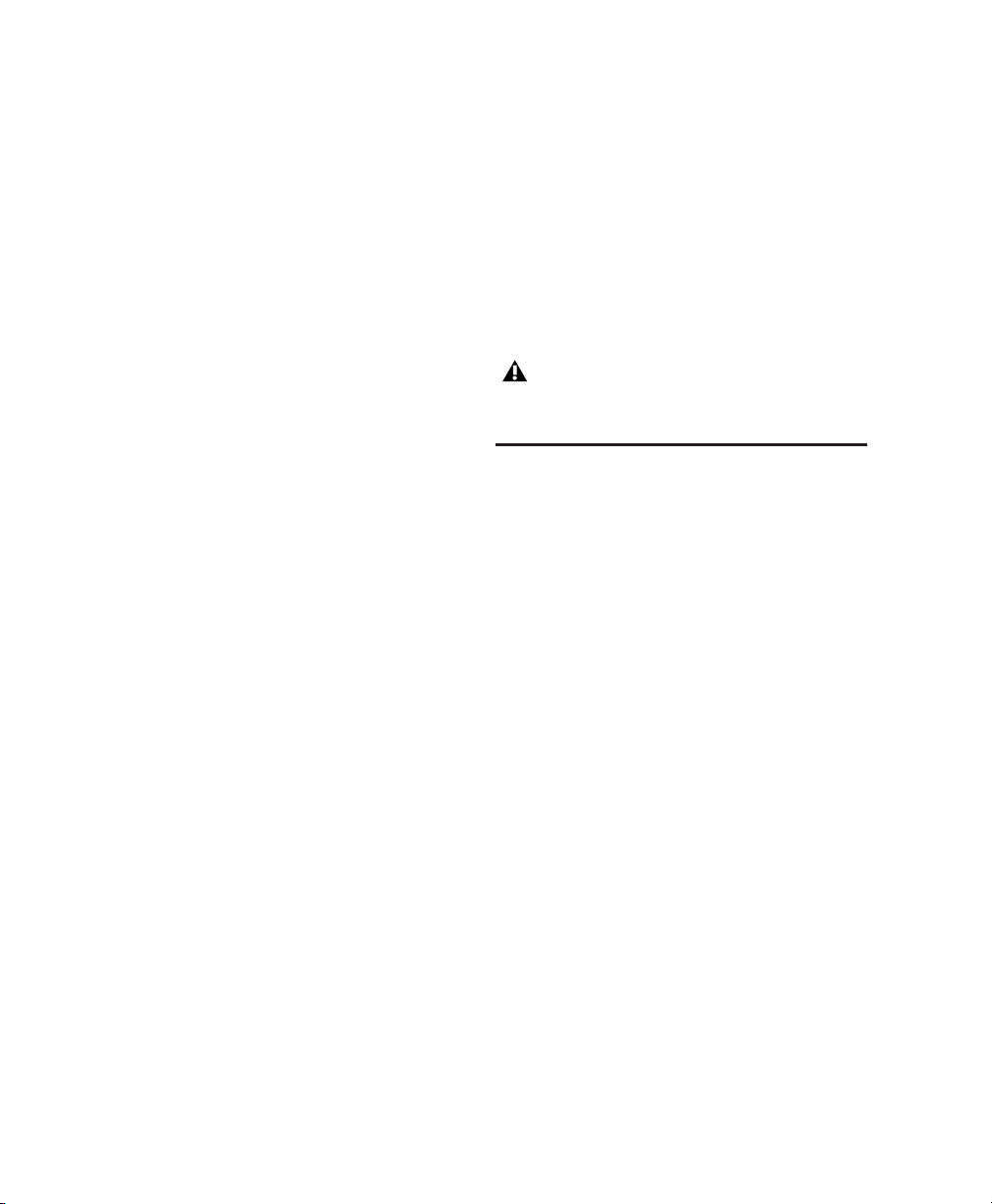
Interfaces de audio de E/S heredadas opcionales
En canales de entrada y salida adicionales, las
interfaces de audio de Digidesign antiguas (o de
E/S heredadas) se pueden conectar a las interfaces
192 I/O, 192 Digital I/O o 96 I/O (la interfaz
96i I/O no admite interfaces heredadas).
Las interfaces heredadas sólo se pueden usar con
sesiones de 44,1 kHz y 48 kHz. Entre estos
factores se encuentran:
ADAT Bridge I/O de 24 bits y ADAT Bridge I/O
original de Digidesign
• Óptica: dieciséis canales, un par de conectores
Lightpipe (ADAT).
• Salida analógica: dos canales, conectores TRS
de 1/4 pulg. (simétricos), configurables entre
+4 dBu y –10 dBV.
• Digital: dos canales, conectores XLR
(AES/EBU); dos canales, conectores RCA
(S/PDIF).
Interfaz de audio 888|24 I/O
• Analógica: ocho canales, conectores XLR
(simétricos o asimétricos), configurables entre
+4 dBu o –10 dBV.
• Digital: ocho canales, conectores XLR
(AES/EBU); dos canales, conectores RCA
(S/PDIF).
Interfaz de audio 882|20 I/O
• Analógica: ocho canales, conectores TRS de
1/4 pulg. (simétricos o asimétricos),
configurables entre +4 dBu o –10 dBV.
• Digital: dos canales, conectores RCA (S/PDIF).
Interfaz de audio 1622 I/O
• Analógica: dieciséis canales de entrada y dos
canales de salida, conectores de 1/4 pulg.
(simétricos y asimétricos). Las entradas son
configurables entre los niveles de línea +4 dBu y
–10 dBV y superiores en pasos de ganancia de
2 dBu; las salidas son configurables entre +4 dBu
y –10 dBV.
• Digital: dos canales, conectores RCA (S/PDIF).
Las interfaces originales 888 I/O y 882 I/O
no son compatibles con Pro Tools|HD.
Requisitos del sistema
El hardware del sistema Pro Tools|HD y las
interfaces de audio compatibles se pueden
utilizar con un equipo Windows o Macintosh
aprobado por Digidesign que ejecute el software
Pro Tools TDM.
Para conocer todos los requisitos del sistema,
consulte el apartado sobre compatibilidad en
la página Web de Digidesign
(www.Digidesign.com/compato).
Información sobre compatibilidad
Digidesign sólo puede asegurar la
compatibilidad y proporcionar asistencia
relativa al hardware y al software que haya
comprobado y aprobado.
Para obtener una lista de ordenadores, sistemas
operativos, discos duros y dispositivos de otros
fabricantes aprobados por Digidesign, consulte
la información actualizada sobre compatibilidad
en la página Web de Digidesign
(www.digidesign.com/compato).
Introducción a HD4
Page 11
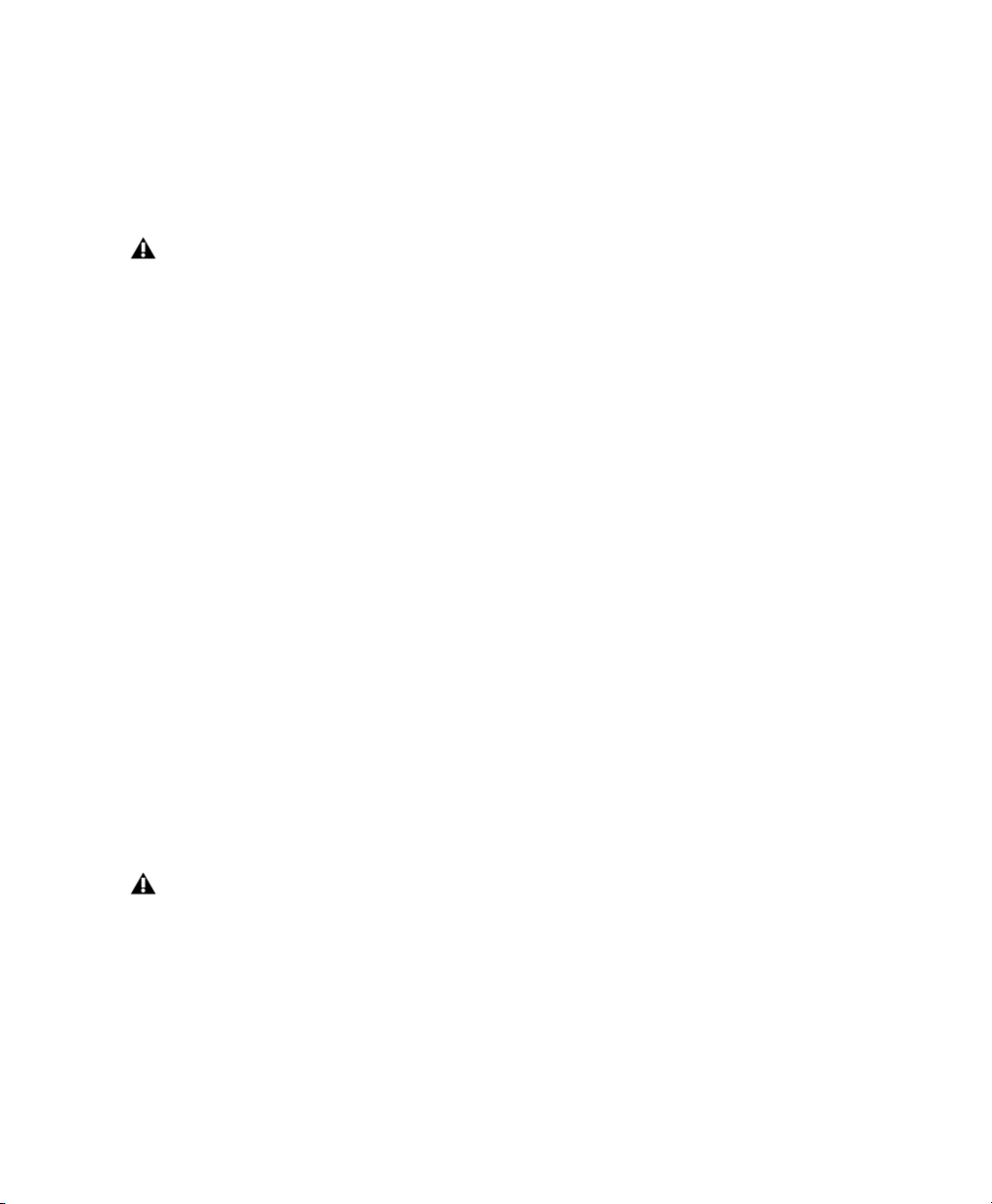
Requisitos MIDI
Las interfaces MIDI USB dan buenos resultados
con los sistemas Pro Tools en equipos Windows
y Macintosh. Las interfaces MIDI serie sólo son
compatibles con los sistemas Windows.
En la página Web de Digidesign
(www.digidesign.com/compato) siempre hay
información actualizada sobre compatibilidad
de los requisitos SCSI y FireWire para el número
máximo de pistas en Windows y Macintosh.
Únicamente las interfaces MIDI USB son
compatibles con los sistemas Pro Tools para
Mac OS X. No lo son los adaptadores de
puerto de módem a serie ni los dispositivos
MIDI serie.
Si desea obtener una lista de adaptadores
compatibles, visite la página Web de Digidesign
(www.digidesign.com).
Requisitos de disco duro
Para una grabación y reproducción óptima de
audio, los sistemas Pro Tools TDM requieren
una o varias unidades de disco aprobadas por
Digidesign.
Formatos de unidad
Windows Los sistemas Windows XP deben
utilizar unidades de disco duro formateadas
con el sistema de archivos FAT32 o NTFS
(es preferible NTFS).
Macintosh Los equipos Macintosh deben utilizar
unidades de disco duro formateadas sólo con
sistemas de archivo HFS o HFS+.
Pro Tools para Mac OS X no es compatible
con el sistema de archivos UNIX (UFS).
El rendimiento del disco duro depende de
factores como la configuración del sistema, el
número de pistas, la frecuencia de muestreo de
sesión, la densidad de ediciones, el uso de
fundidos cruzados, así como otros procesos
como Beat Detective en una sesión.
Discos duros SCSI
Para aprovechar al máximo la capacidad de
grabación y reproducción, Digidesign
recomienda las unidades de disco duro SCSI y
una tarjeta de bus principal SCSI o un conector
de bus principal integrado SCSI aprobado
(Macintosh o Windows) en la placa base.
Las unidades SCSI aprobadas admiten un
máximo de 32 pistas por unidad con audio
de 24 bits.
Windows En Windows XP, se pueden usar
simultáneamente hasta seis unidades SCSI.
Macintosh En Mac OS X, se pueden usar
simultáneamente hasta cuatro unidades SCSI.
Discos duros FireWire
Digidesign recomienda el uso de unidades
FireWire aprobadas (sólo con Windows) y un
adaptador FireWire principal aprobado.
Las unidades FireWire aprobadas admiten un
máximo de 24 pistas por unidad con audio de
24 bits.
Windows En los sistemas Windows XP carentes
de chasis de expansión, se pueden usar
simultáneamente un máximo de seis unidades
FireWire. En los sistemas Windows XP con
tarjetas Pro Tools instaladas en un chasis de
expansión, se pueden usar simultáneamente un
máximo de cuatro unidades FireWire.
Macintosh En Mac OS X, se pueden usar
simultáneamente hasta ocho unidades FireWire.
Capítulo 1: Bienvenido a Pro Tools|HD 5
Page 12
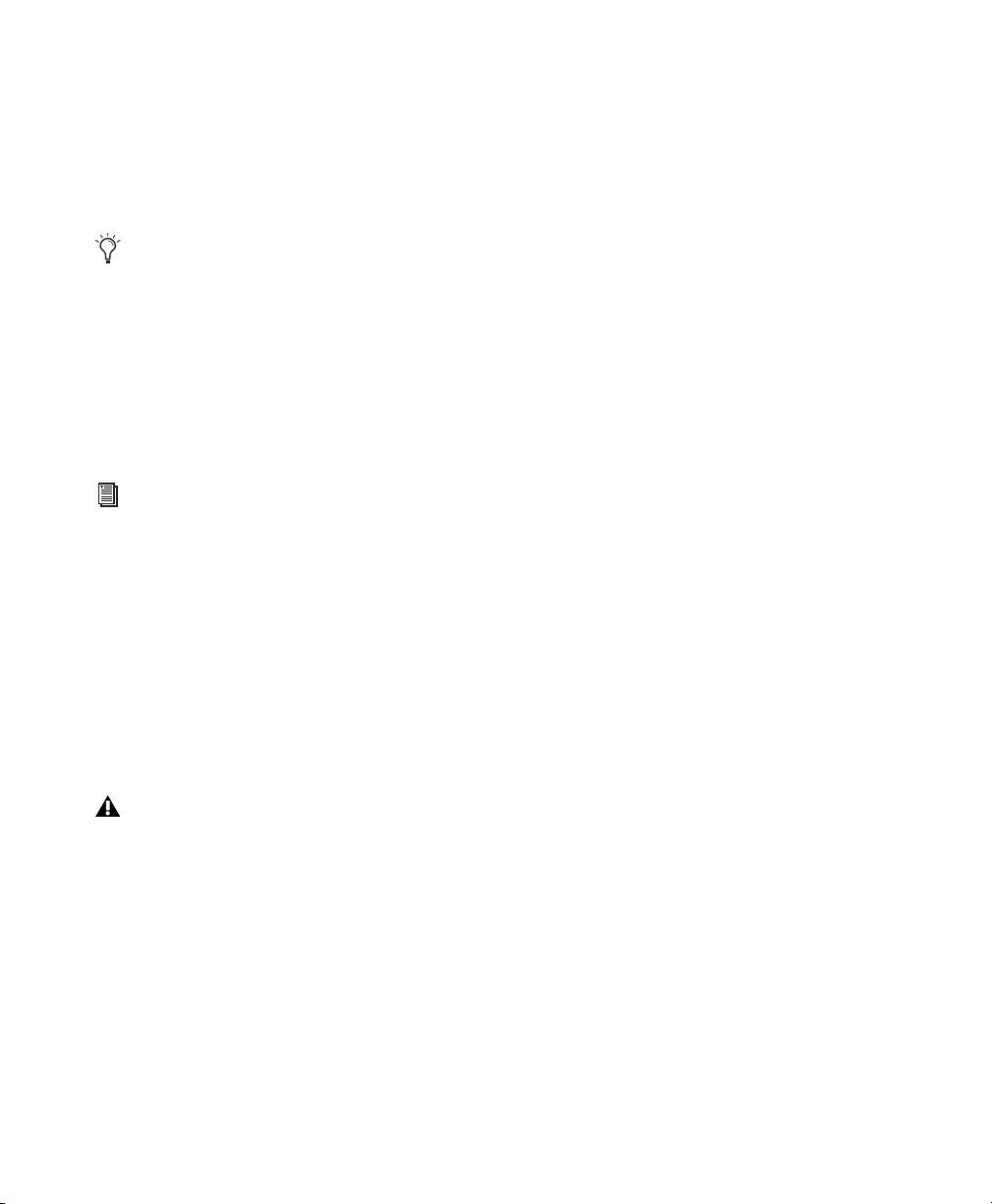
Discos duros IDE/ATA
Si se utiliza como unidad de audio dedicada, una
unidad de disco duro interna IDE/ATA aprobada
permite hasta 32 pistas de audio de 24 bits a
44,1 kHz o 48 kHz.
Para un máximo rendimiento, Digidesign
recomienda el uso de discos duros SCSI.
Los discos duros IDE ofrecen un
rendimiento limitado de número de pistas;
no son compatibles al usar un chasis de
expansión. Para más información sobre el
proceso de funcionamiento del chasis de
expansión, consulte la Guía de sistemas
expandidos Pro Tools.
Visite la página Web de Digidesign
(www.digidesign.com) para obtener una
lista de unidades de disco duro y tarjetas
SCSI HBA aprobadas.
Procure no grabar en las unidades de disco duro del ordenador
Aunque Pro Tools permite grabar en el disco
duro del ordenador, no es recomendable. Grabar
y reproducir en el disco duro del ordenador
disminuye el número de pistas y de módulos
adicionales que pueden utilizarse.
Digidesign no recomienda grabar en
unidades internas del ordenador. Grabe en
la unidad del ordenador sólo cuando sea
necesario.
Introducción a HD6
Page 13
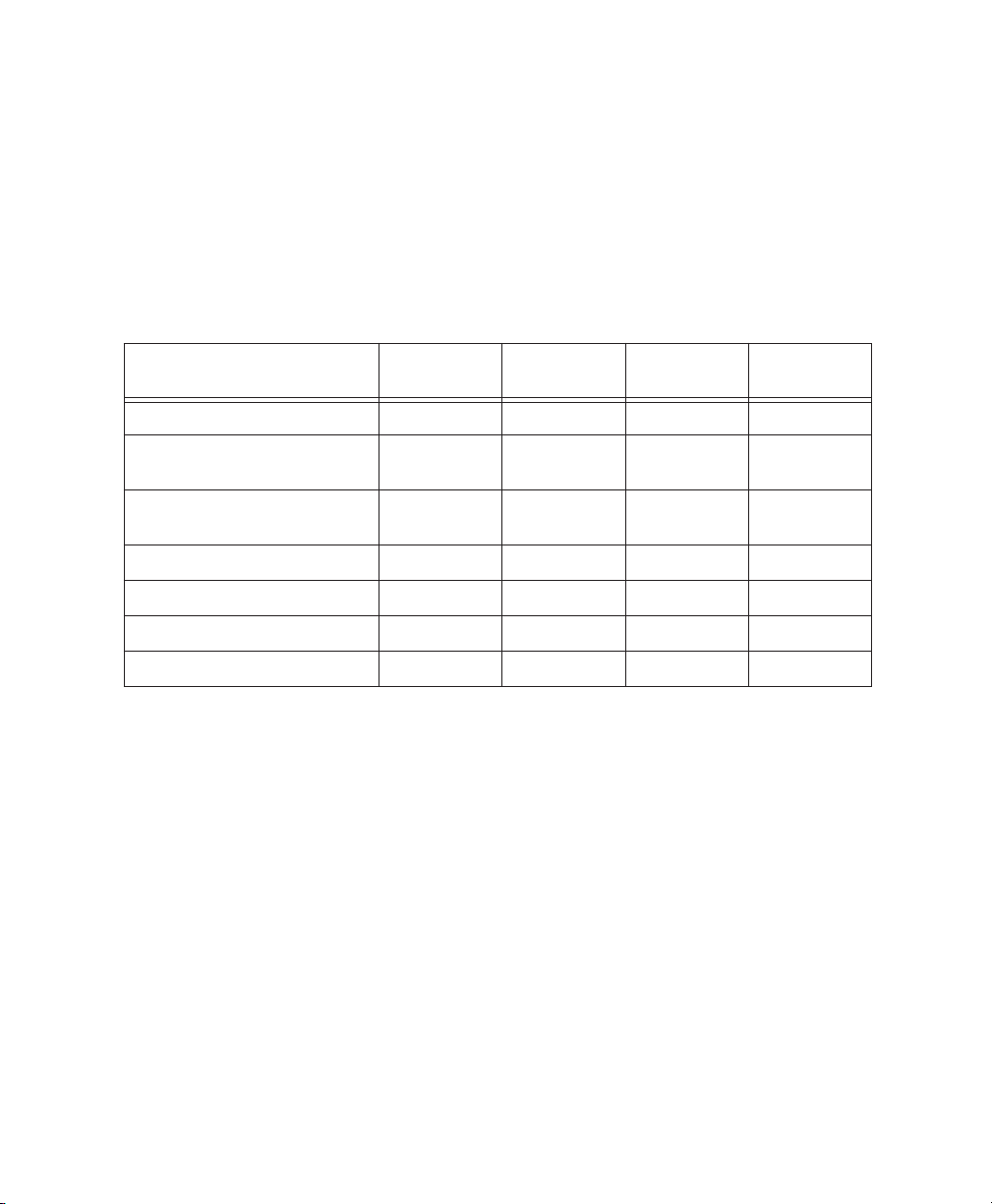
Espacio de almacenamiento en el disco duro
Las pistas de audio mono que se graben con una resolución de 16 bits a 44,1 kHz (calidad de CD)
requieren aproximadamente 5 MB de espacio en el disco duro por minuto.
La misma pista grabada con una resolución de 24 bits requiere unos 7,5 MB por minuto. En la tabla 1
en la página 7 se detalla el espacio de unidad de disco necesario para almacenar diferentes números
de pistas con distintas duraciones. La información de esta tabla ayuda a calcular la cantidad de espacio
del disco duro que se utiliza.
Tabla 1. Espacio requerido en el disco duro para pistas de audio
Número de pistas y duración 16 bits a
44,1 kHz
1 pista mono, 1 minuto 5 MB 5,5 MB 7,5 MB 8,2 MB
16 bits a
48 kHz
24 bits a
44,1 kHz
24 bits a
48 kHz
1 pista estéreo (o dos pistas
mono), 5 minutos
1 pista estéreo (o dos pistas
mono), 60 minutos
24 pistas mono, 5 minutos 600 MB 662 MB 900 MB 991 MB
24 pistas mono, 60 minutos 7 GB 7,8 GB 10,5 GB 11,6 GB
32 pistas mono, 5 minutos 800 MB 883 MB 1,2 GB 1,3 GB
32 pistas mono, 60 minutos 9,4 GB 10,4 GB 14 GB 15,4 GB
50 MB 55 MB 75 MB 83 MB
600 MB 662 MB 900 MB 991 MB
Capítulo 1: Bienvenido a Pro Tools|HD 7
Page 14
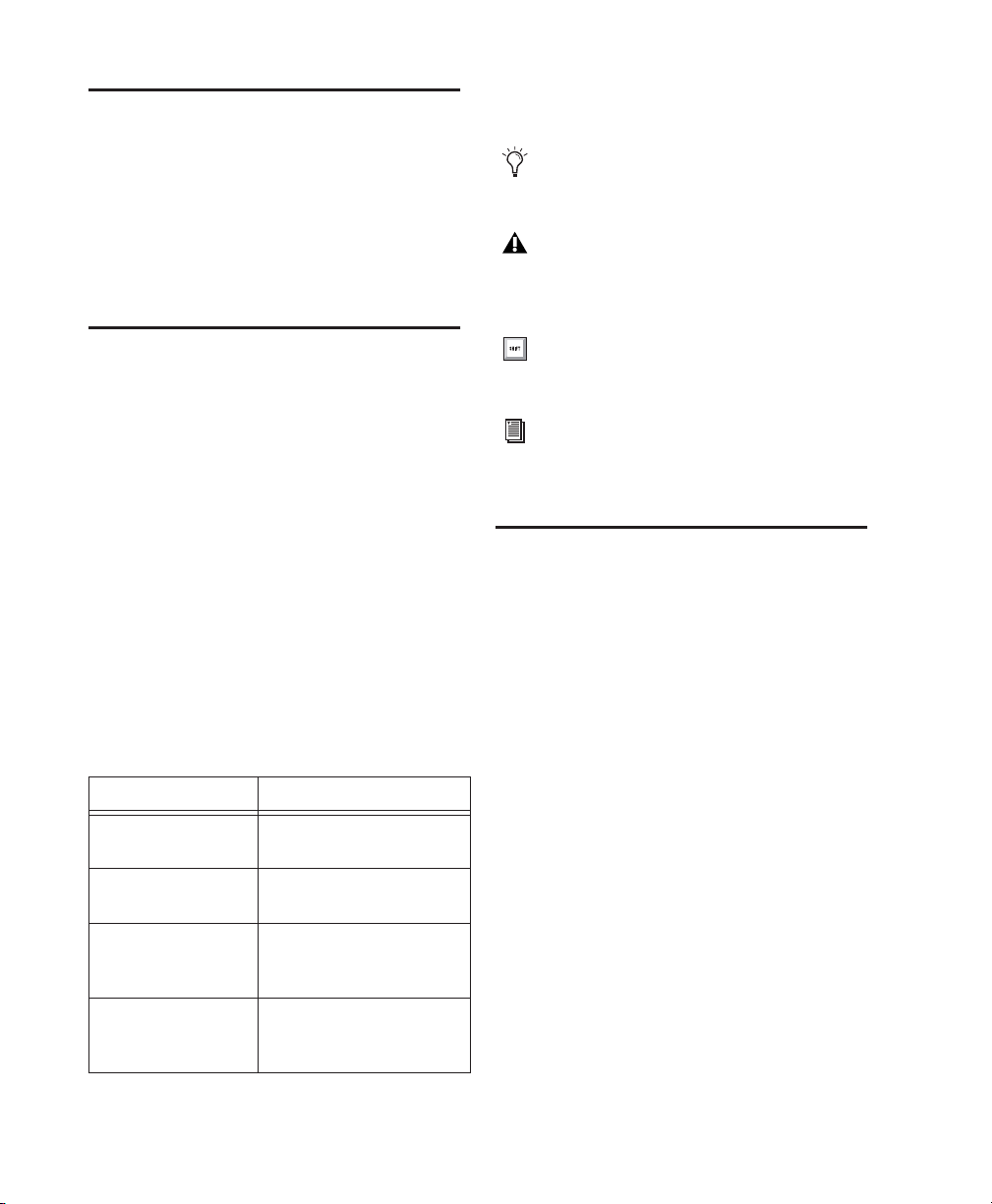
Registro con Digidesign
Para llamar la atención sobre información
importante, se utilizan los símbolos siguientes:
Rellene y envíe la tarjeta de registro incluida con
el sistema Pro Tools|HD. Los usuarios registrados
reciben actualizaciones de software y avisos de
nuevas versiones periódicamente. Consulte la
tarjeta de registro si necesita información sobre
asistencia técnica.
Acerca de las guías de Pro Tools
Aparte de suministrarse en formato impreso,
las versiones en PDF de las guías de Pro Tools
se instalan automáticamente con Pro Tools.
Se pueden consultar en el menú Pro Tools Help
(Windows) o Pro Tools (Macintosh). Para ver o
imprimir las guías en formato PDF, se debe
instalar Acrobat Reader (incluido en el CD-ROM
de instalación de Pro Tools).
Convenciones utilizadas en esta guía
Las guías de Digidesign usan las convenciones
que se muestran a continuación para indicar
selecciones de menús y comandos con teclas.
:
Convención Acción
File > Save Session En el menú File, elija Save
Session
Control+N Mantenga pulsada la tecla
Control y pulse la tecla N
Control+hacer clic Mantenga pulsada la tecla
Control y pulse el botón
del ratón
Hacer clic con el
botón derecho
(Windows)
Pulse el botón derecho
del ratón
Sugerencias para sacar el máximo partido
del sistema del usuario.
Avisos importantes con información que
puede afectar a los datos o al rendimiento
del sistema.
Métodos abreviados útiles del teclado o
el ratón.
Referencias cruzadas que remiten a
secciones relacionadas de otras guías de
Digidesign.
Acerca de www.digidesign.com
La página Web de Digidesign
(www.digidesign.com) es la mejor fuente de
información para sacar el máximo partido del
sistema Pro Tools. A continuación se citan sólo
algunos de los servicios y funciones disponibles.
Asistencia Póngase en contacto con el servicio
de asistencia técnica o la atención al cliente;
descargue actualizaciones de software y los
manuales en pantalla más recientes; revise los
documentos sobre compatibilidad respecto a los
requisitos del sistema; busque en la base de
respuestas online; participe en el foro de
usuarios de Pro Tools de la Digidesign User
Conference.
Formación y aprendizaje Conviértase en
operador certificado de Pro Tools o un experto;
aprenda a distancia gracias a los cursos online o
infórmese sobre cómo asistir a clase en el aula de
un centro de formación de Pro Tools certificado.
Introducción a HD8
Page 15
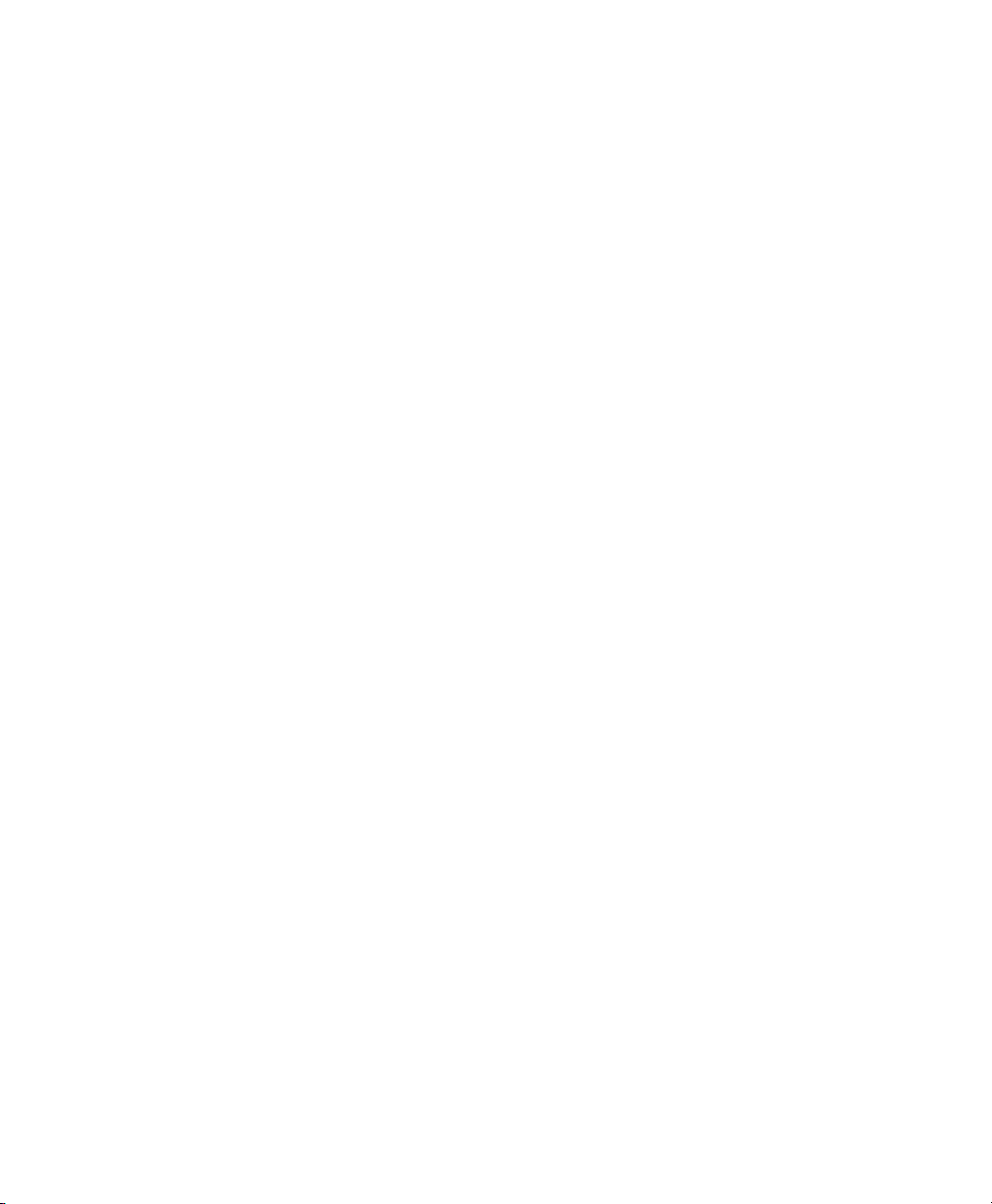
Productos y desarrolladores Adquiera
conocimientos sobre los productos Digidesign;
descargue versiones de demostración de
programas, infórmese sobre nuestros
desarrolladores asociados y sus módulos
adicionales, aplicaciones y hardware.
Noticias y acontecimientos Esté siempre al día
en lo concerniente a Digidesign; adquiera una
versión de demostración de Pro Tools.
Para más información sobre estos y otros
recursos de Digidesign, visite la página Web de
Digidesign (www.digidesign.com).
Capítulo 1: Bienvenido a Pro Tools|HD 9
Page 16
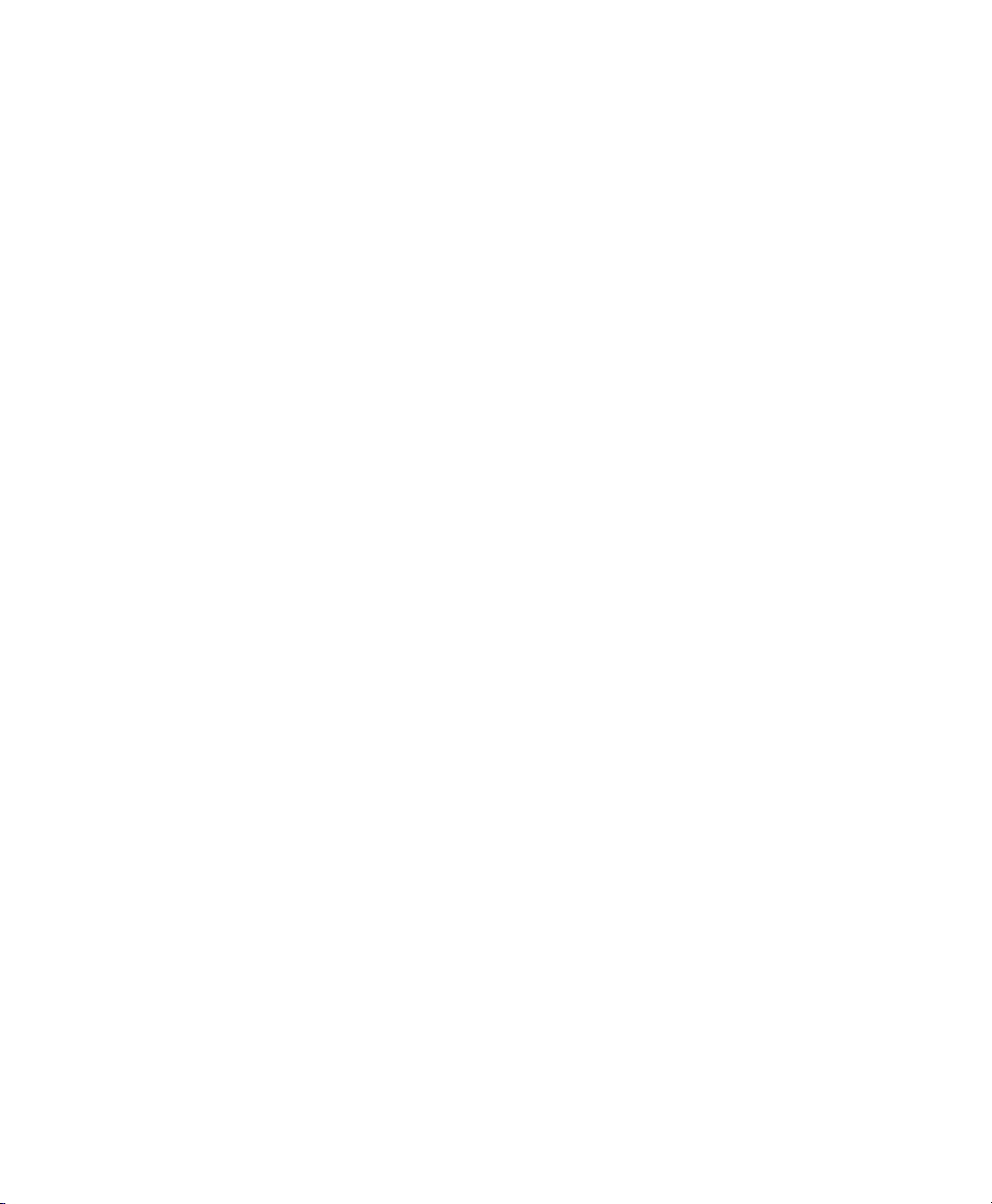
Introducción a HD10
Page 17
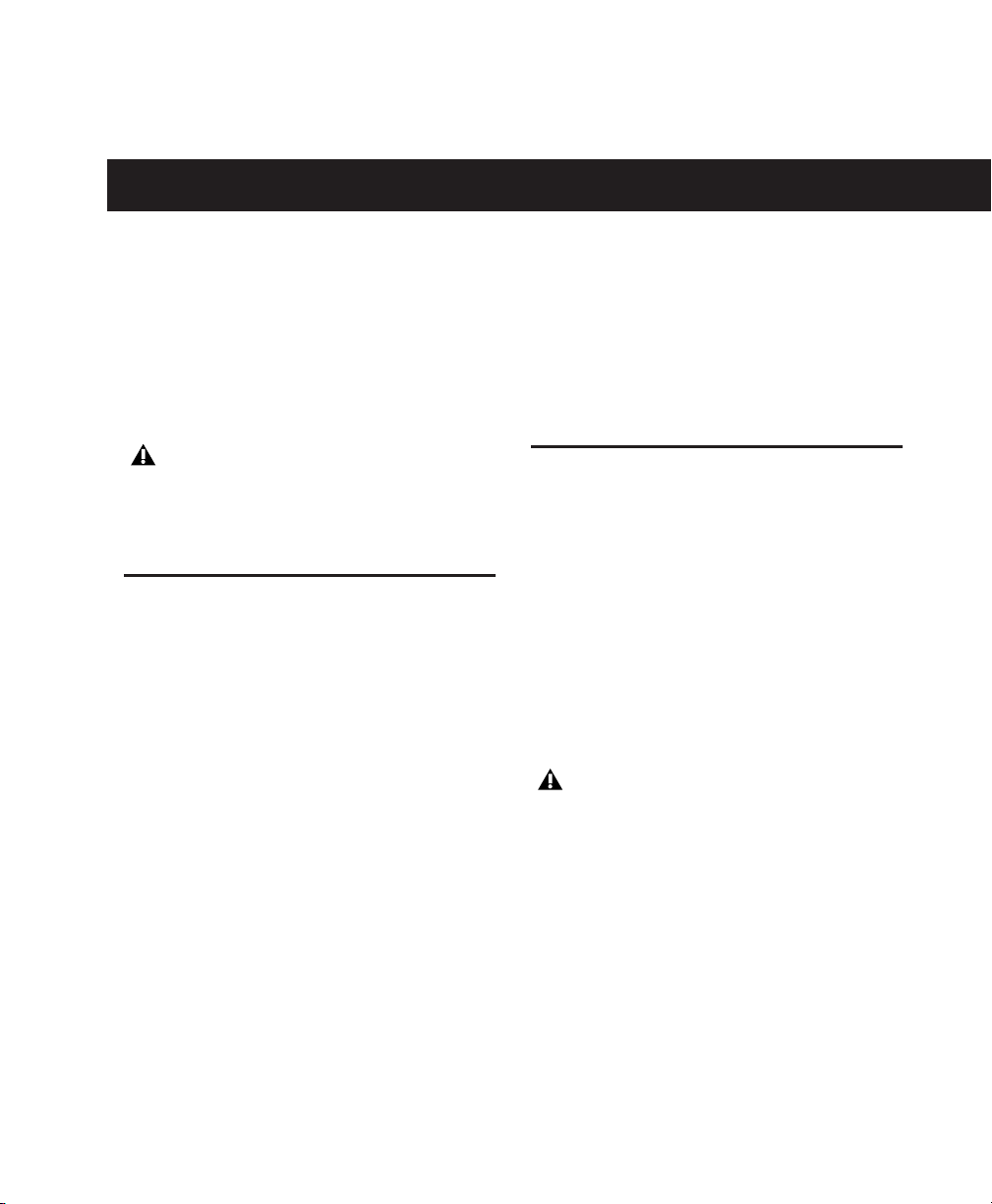
capítulo 2
Configuración para Windows
Este capítulo contiene información solamente
para sistemas Windows. Si va a instalar Pro Tools
en un equipo Macintosh, consulte el capítulo 3,
"Configuración para Macintosh".
Antes de instalar esta versión de Pro Tools,
consulte el archivo léame (Read Me) que
figura en el CD-ROM de instalación de
Pro Tools.
Descripción general de la instalación
La instalación de un sistema Pro Tools|serie HD
en un ordenador con Windows implica los
pasos siguientes:
1 "Instalación con Windows XP" en la
página 11.
2 "Configuración del ordenador" en la
página 12.
3 Configuración de "Configuración del sistema
Windows" en la página 15.
4 "Instalación del hardware Pro Tools" en la
página 19.
5 "Instalación del software Pro Tools" en la
página 25.
8 Establecimiento de las conexiones de audio y
MIDI en el sistema Pro Tools|HD. (Consulte el
capítulo 4, "Conexión del estudio".)
Instalación con Windows XP
Si aún no ha instalado Windows XP en el
ordenador, tendrá que instalar Windows XP
Home Edition o Windows XP Professional
Edition. Pro Tools necesita una versión activada
de Windows XP con derechos de administrador.
Para obtener un rendimiento óptimo,
Digidesign recomienda encarecidamente una
instalación completa de Windows en una
unidad o partición formateadas de nuevo, en
vez de la actualización del sistema operativo.
Si va a cambiar o actualizar el sistema
operativo, para evitar la pérdida de
autorizaciones, antes de proceder al cambio
o actualización desautorice cualquier
módulo adicional autorizado mediante
clave de disco. Consulte la guía de
utilización de iLok para obtener
información sobre las autorizaciones de
software de iLok Smart Key.
6 "Comprobación del sistema HD" en la
página 28.
7 "Configuración de Pro Tools" en la página 32.
Capítulo 2: Configuración para Windows 11
Page 18
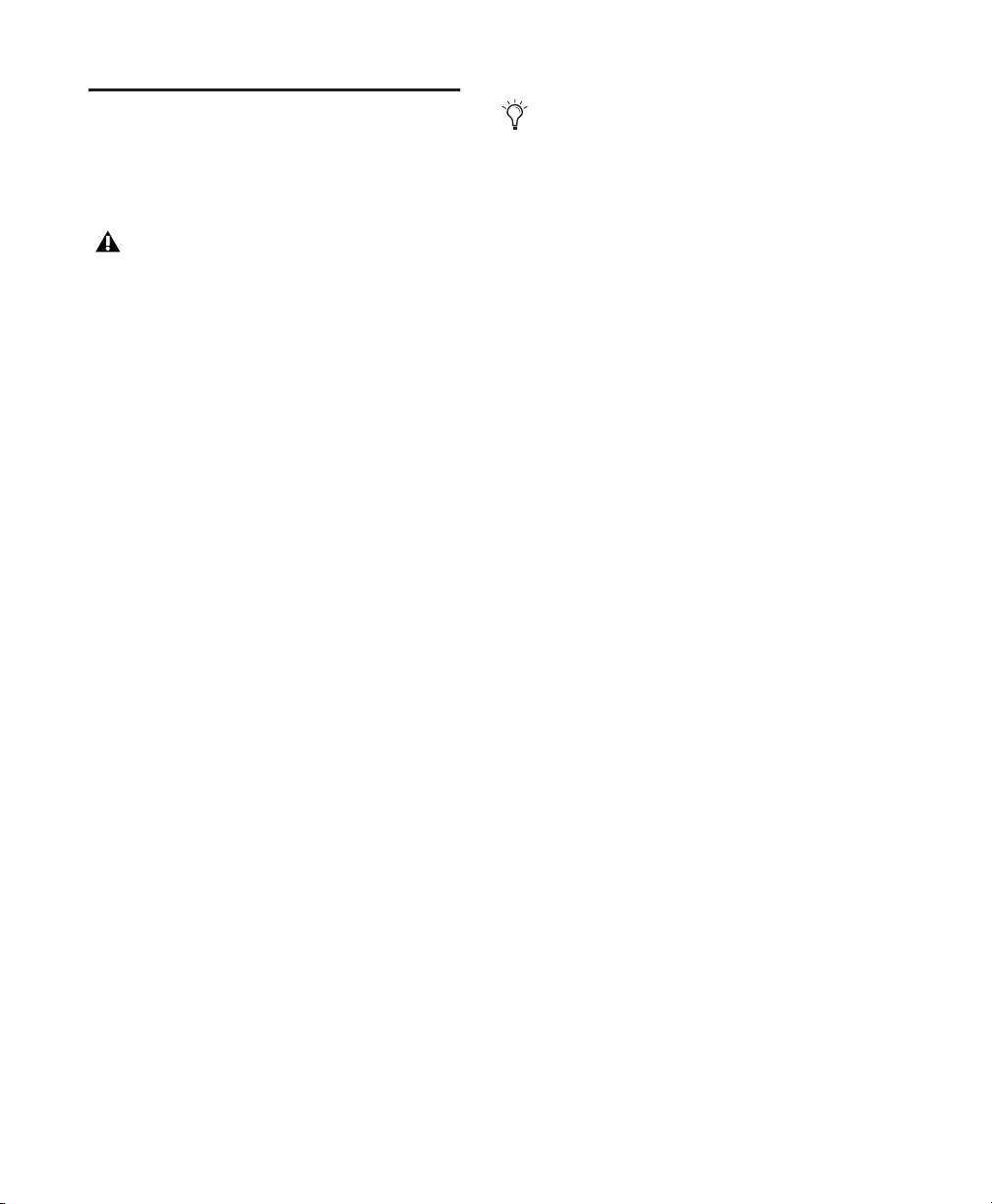
Configuración del ordenador
Para asegurar un rendimiento óptimo con
Pro Tools, configure el ordenador antes de
instalar el hardware y el software de Pro Tools.
Antes de realizar cambios en la
configuración del ordenador, haga una
copia de seguridad del registro (donde se
guarda la mayoría de los datos de
configuración). De este modo, si hay algún
problema podrá restaurar la configuración
original del sistema. Como medida
adicional de seguridad, se recomienda
disponer de un programa de recuperación de
sistemas, por ejemplo Norton Ghost.
Para más información, consulte la
documentación de Windows XP.
Si el ordenador carece de las opciones de
configuración de BIOS incluidas en esta
sección, o si no se siente cómodo cambiando
parámetros de sistema, para obtener ayuda
póngase en contacto con un administrador
del sistema Windows, el distribuidor o el
fabricante del ordenador.
Configuración del BIOS
Los parámetros del BIOS (Basic Input/Output
System) varían según el fabricante y modelo de
ordenador. Consulte la documentación del
ordenador para obtener más información.
Para describir la misma función, cada fabricante
de BIOS utiliza su propia nomenclatura.
Algunos no ofrecen una opción de
configuración concreta. Los nombres y las
opciones que aparecen en el BIOS del sistema
pueden ser distintos a los descritos en esta
sección.
La configuración siguiente del BIOS no se
aplica a Compaq Evo W8000 ni a IBM
Intellistation M Pro 6850.
Para modificar el BIOS del ordenador:
1 Inicie o reinicie el ordenador.
2 Mientras el equipo se inicia, entre en BIOS
Setup pulsando la tecla correspondiente
(suele figurar en el mensaje de inicio). Las más
habituales son F1, F2 o Supr.
3 En la correspondiente página de la
configuración del BIOS, desactive PCI Parity.
Si el ordenador carece de esta opción, omita este
paso.
4 Si piensa utilizar unidades o dispositivos SCSI
y el ordenador está provisto de hardware SCSI
integrado, active la compatibilidad SCSI.
Los parámetros de compatibilidad SCSI suelen
estar en la página Devices & I/O Options de la
utilidad de BIOS Setup. Si no tiene hardware
SCSI integrado y en su lugar usa una tarjeta de
adaptador principal SCSI, no es necesario activar
este valor.
5 Desactive Power Management, si procede.
6 Active PCI Dynamic Bursting, si procede.
7 Guarde la nueva configuración del BIOS.
8 Salga de BIOS Setup y reinicie el ordenador.
Configuración del SCSI BIOS
Si utiliza unidades o dispositivos SCSI, es preciso
modificar los parámetros del hardware SCSI
integrado o de la tarjeta de adaptador de bus
principal SCSI. De este modo, los discos duros
SCSI funcionarán correctamente con Pro Tools.
El procedimiento varía según el ordenador.
Consulte la documentación del ordenador.
Introducción a HD12
Page 19
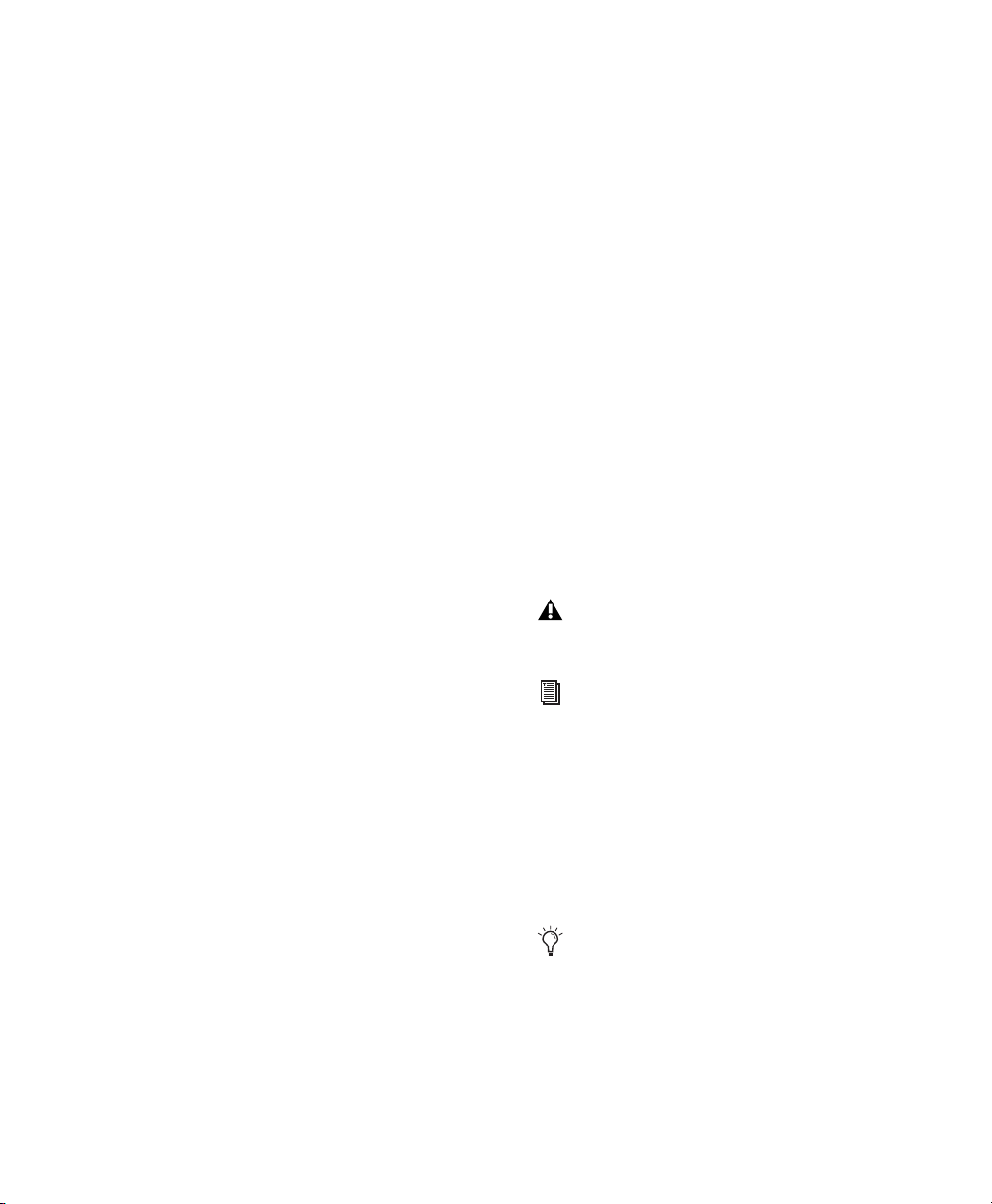
Para modificar el SCSI BIOS del ordenador:
1 Inicie o reinicie el ordenador.
2 Durante el encendido, cuando aparezca el
mensaje de texto que se refiere al SCSI BIOS,
pulse la combinación de teclas que se muestra
en pantalla para acceder a la utilidad de
configuración SCSI BIOS.
Para actualizar el BIOS en la tarjeta ATTO SCSI:
1 En la unidad de disquete, introduzca un
disquete formateado de PC de alta densidad
(debe ser un disco de inicio de DOS).
2 Copie en el disquete la carpeta DOS desde la
carpeta ATTO del CD-ROM de instalación de
Pro Tools.
3 Para establecer los parámetros siguientes,
consulte la documentación de la tarjeta de
adaptador de bus principal SCSI:
• Para cada ID SCSI y canal SCSI conectados a
las unidades de audio, configure el
parámetro de frecuencia de transferencia
de sincronización máxima en 20 MB/s para
ATTO EPCI-DC o Ultra 160 para las tarjetas
Ultra 160.
• Si utiliza una tarjeta de adaptador de bus
principal ATTO, cambie el tamaño de
ráfaga de PCI a 128 bytes y el tiempo de
activación de la selección de duraciones de
ráfaga a 16 ms (sólo en UL3D).
• Si usa una tarjeta de adaptador principal
HBA Adaptec, active la opción BIOS de
adaptador principal.
4 Guarde la nueva configuración del SCSI BIOS.
5 Salga de SCSI BIOS Setup y reinicie el
ordenador.
Actualización del SCSI BIOS
Si utiliza una tarjeta ATTO SCSI HBA, quizá deba
actualizar el SCSI BIOS. Al iniciar el ordenador se
puede ver la versión del ATTO SCSI BIOS que
está instalado en la tarjeta SCSI. Si no es la
versión 1.68 o posterior, deberá actualizar el
SCSI BIOS con dicha versión o con una posterior
(flash.bat).
3 Apague el ordenador.
4 Desconecte cualquier unidad de disco duro
conectada a la tarjeta SCSI.
5 Inicie el ordenador con el disquete en la
unidad de disquete.
6 Desde DOS, cambie el directorio a
DOS/UTILITY y ejecute flash.bat.
7 Cuando se indique, pulse Control+Z.
Se actualizará el SCSI BIOS. Esto puede tardar
varios minutos.
La interrupción de este proceso puede dañar
el sistema.
Para más información, consulte flash.txt en
la carpeta DOS/UTILITY.
Instalación de controladores SCSI
Para que Pro Tools se ejecute con el máximo de
eficiencia con los adaptadores de bus principal y
controladores SCSI, instale un controlador SCSI
aprobado por Digidesign (ATTO o Adaptec,
según la tarjeta que use).
Consulte los documentos sobre
compatibilidad de Digidesign si desea
obtener una lista de los ordenadores y
versiones de controladores SCSI compatibles
y aprobados por Digidesign. Dichos
documentos y otras fuentes de información
se encuentran en la página Web de
Digidesign (www.digidesign.com).
Capítulo 2: Configuración para Windows 13
Page 20
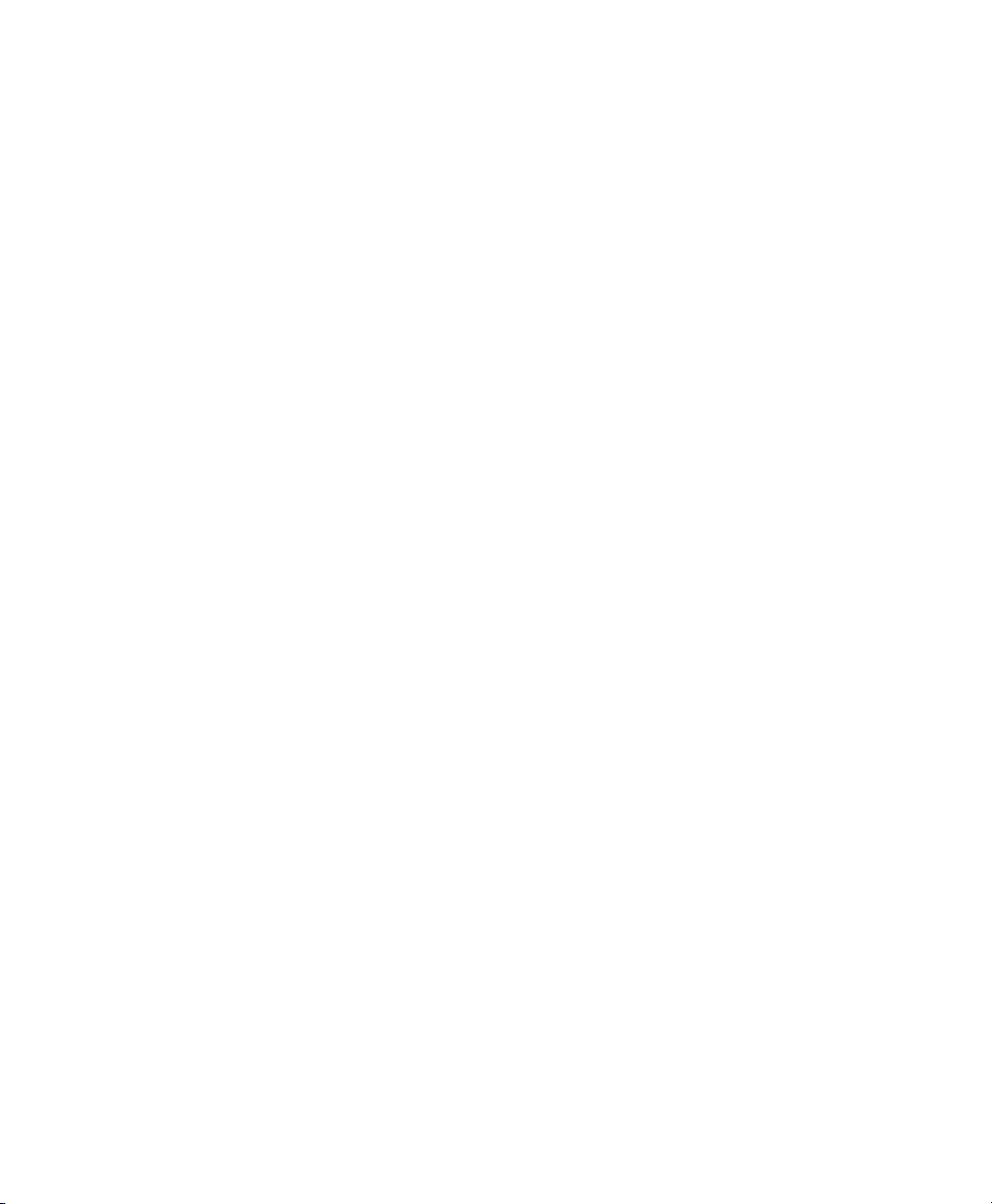
Instalación de controladores Adaptec SCSI
Si necesita instalar el controlador Adaptec,
consulte la documentación del fabricante del
controlador.
El nombre completo del controlador Adaptec para
IBM M Pro o Compaq Evo W8000 es:
■ Adaptec
AHA290/291/294x/394x/4944/ AIC78xx
11 Seleccione "No buscar. Seleccionaré el
controlador que se va a instalar".
12 Haga clic en Siguiente.
13 Haga clic en Utilizar disco.
14 Haga clic en Examinar y busque la carpeta
ATTO en el CD-ROM de instalación de
Pro Tools.
15 Seleccione EXPRESS.INF y haga clic en Abrir.
16 Haga clic en OK.
Instalación de controladores ATTO SCSI
El nombre completo del controlador ATTO es:
■ ATTO ExpressPCI
Para instalar el controlador de dispositivo de
Windows ATTO:
1 Inicie el ordenador. Anote la versión del BIOS
ATTO SCSI durante el inicio. Si tiene la versión
1.6.6, continúe en el paso siguiente. Si no es la
versión 1.6.6, debe actualizar el ATTO SCSI BIOS
(consulte "Actualización del SCSI BIOS" en la
página 13).
2 Introduzca el CD-ROM de instalación de
Pro Tools en la unidad de CD-ROM.
3 Abra el panel de control Propiedades del
sistema.
4 Haga clic en la ficha Hardware.
5 Haga clic en Administrador de dispositivos.
6 Seleccione los controladores SCSI y RAID.
7 Haga doble clic en el adaptador LSI PCI SCSI.
8 Haga clic en la ficha Controlador.
9 Haga clic en Actualizar controlador.
10 Seleccione "Instalar desde una lista o
ubicación específica".
17 Haga clic en Siguiente.
18 Haga clic en el botón para finalizar la
instalación.
19 Haga clic en Cerrar.
20 Si dispone de una tarjeta SCSI de doble canal,
repita los pasos 8 a 20 para el segundo canal.
21 Haga clic en OK.
Tras configurar el ordenador
Reinicie el ordenador para comprobar el
funcionamiento básico del sistema con la
configuración nueva. Aunque no sea
imprescindible, es un paso que se recomienda
para detectar cualquier conflicto o
incompatibilidad motivados por los cambios
hechos en el BIOS, la configuración de SCSI u
otras opciones de configuración del hardware.
Si hubiera problemas, compruebe de nuevo la
configuración, aplique los cambios uno por uno
y reinicie el ordenador hasta identificar la
opción que origina el problema. Solucione todos
los problemas de inicio antes de continuar con
la instalación de Pro Tools. Para la solución de
problemas y más información sobre Windows,
consulte el apéndice C, "Optimizaciones del
sistema Windows".
Introducción a HD14
Page 21
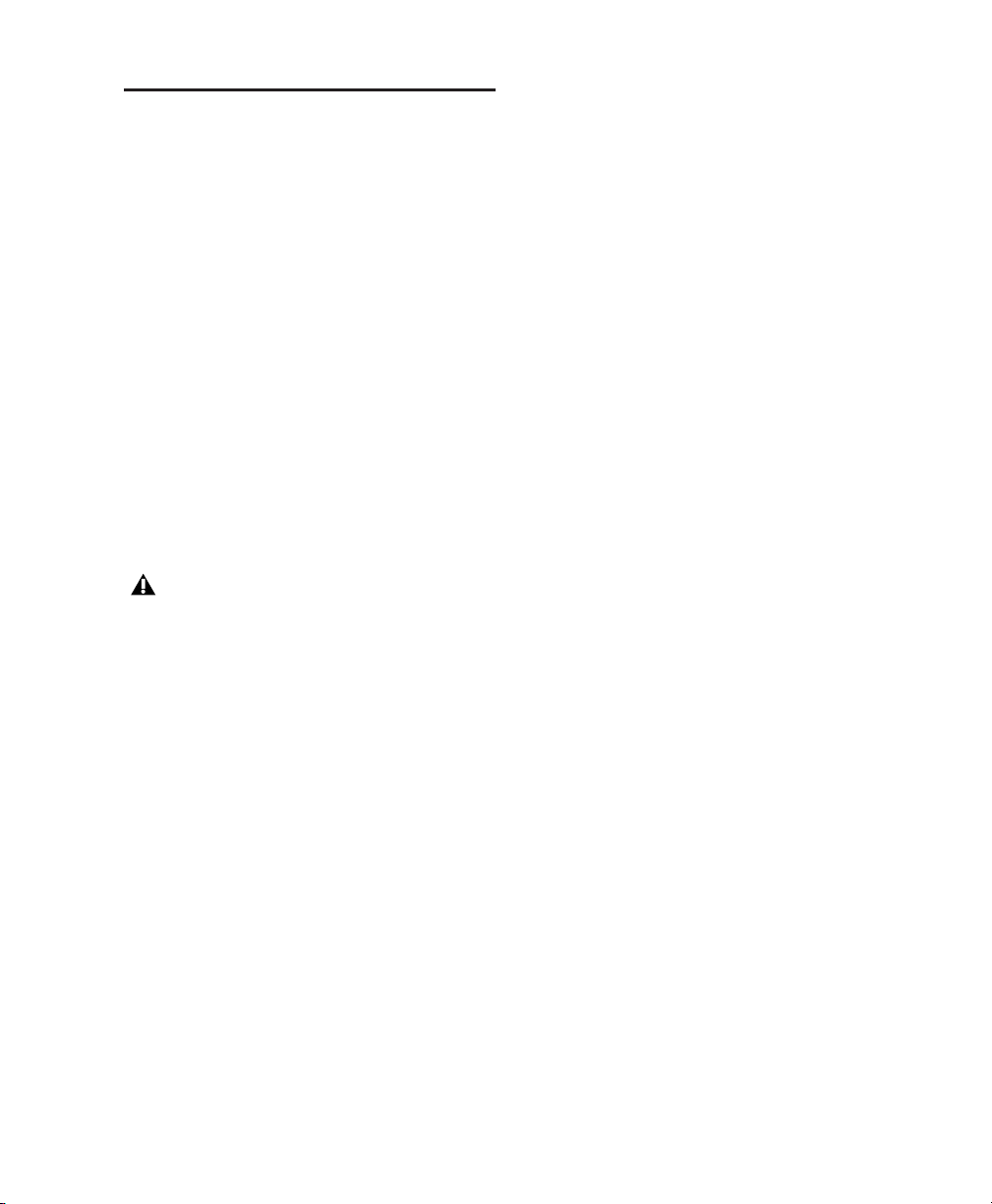
Configuración del sistema
Windows
Configure el sistema Windows de la forma que
se indica a continuación:
Activación del DMA
Al activar DMA (Direct Memory Access, Acceso
directo a la memoria), se libera ancho de banda
de la CPU, de forma que el ordenador puede
realizar otras tareas de Pro Tools.
Configuración necesaria Siga estas instrucciones
antes de instalar Pro Tools.
Configuración recomendada Se recomienda que
siga estas instrucciones para optimizar las
funciones del sistema o para permitir que
ordenadores antiguos ejecuten Pro Tools.
Configuración necesaria
Para asegurar un rendimiento óptimo con
Pro Tools, es preciso configurar los siguientes
parámetros del panel de control de
Windows XP.
Cuando haya terminado de actualizar la
configuración del sistema Windows,
reinicie el ordenador.
Desactivación de Hyper-Threading
Se debe desactivar Hyper-Threading en el BIOS
de los ordenadores Pentium IV con esta
función.
Consulte la documentación del ordenador para
saber cómo acceder al BIOS y desactivar HyperThreading.
En la mayoría de los casos, la opción DMA ya
está correctamente configurada, puesto que
Windows XP detecta y activa el modo DMA de
forma predeterminada.
Para activar DMA para cualquier unidad de disco
duro IDE:
1 Elija Inicio > Panel de control.
2 Inicie el sistema.
3 Haga clic en la ficha Hardware.
4 En Administrador de dispositivos, elija
Administrador de dispositivos.
5 En la ventana Administrador de dispositivos,
haga doble clic en los controladores IDE
ATA/ATAPI. A continuación, haga doble clic en
el canal principal IDE de la unidad de disco duro
IDE.
6 Haga clic en la ficha Configuración avanzada.
7 Establezca el modo de transferencia en "DMA
si está disponible" para todos los dispositivos y
haga clic en Aceptar.
En la mayoría de los casos, la opción DMA ya
está correctamente configurada, puesto que
Windows XP detecta y activa el modo DMA de
forma predeterminada.
8 Si hay otros canales IDE, repita los pasos
del 5 al 7.
9 Cierre la ventana Administración de equipos.
Capítulo 2: Configuración para Windows 15
Page 22
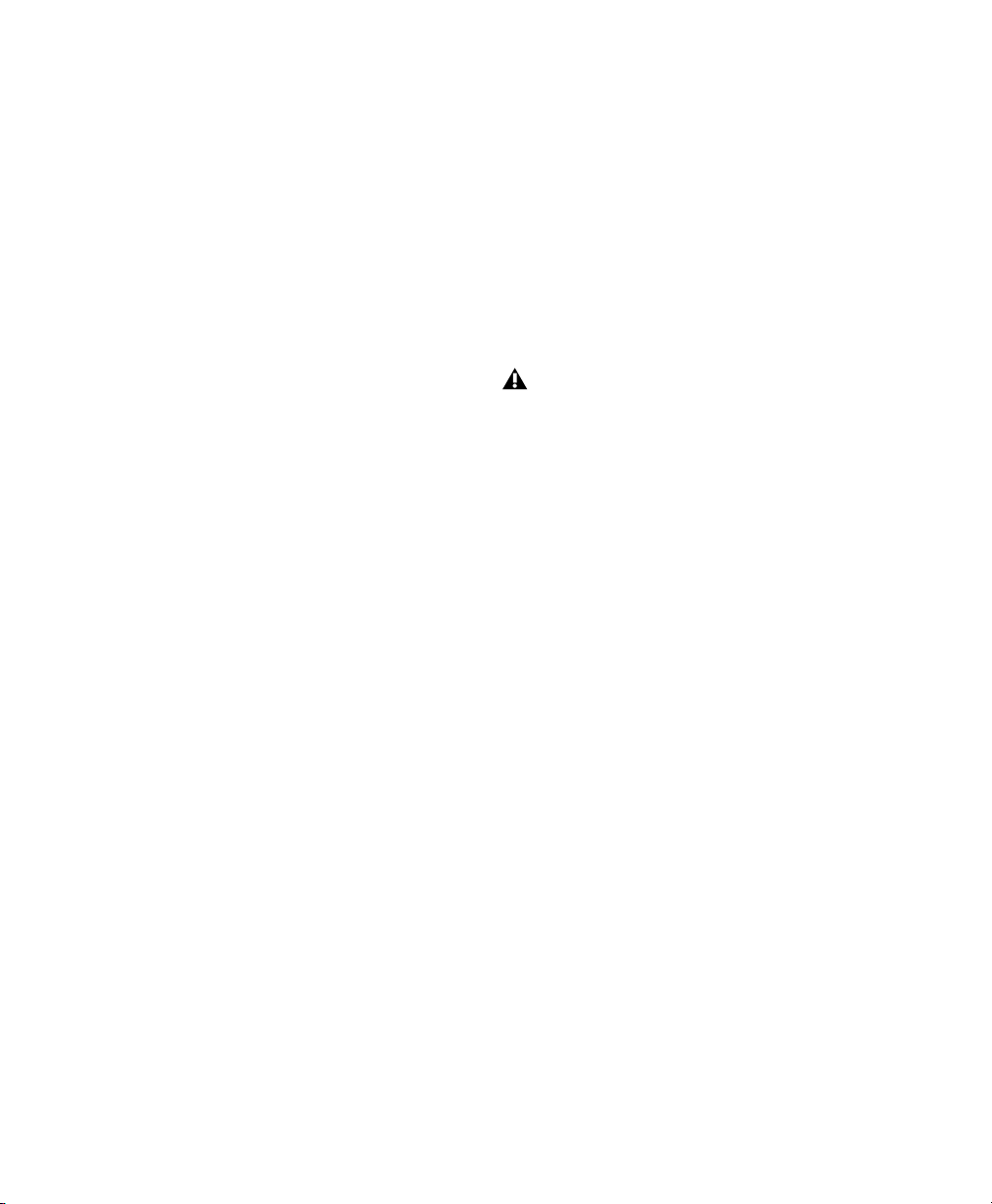
Desactivación de Pasar a inactividad y Administración de energía
Cuando utilice Pro Tools, establezca la opción
de energía de modo de espera de Windows en
Siempre activo. De este modo, se evita que los
pases de grabación y reproducción de larga
duración se detengan debido a la falta de
recursos del sistema.
Para configurar Administración de energía de
Windows:
1 Elija Inicio > Panel de control.
2 Inicie Opciones de energía.
3 Haga clic en la ficha Combinaciones de
energía.
4 En el menú emergente Combinaciones de
energía, seleccione Siempre activo.
5 Haga clic en OK.
De este modo, las opciones Pasar a inactividad,
El sistema hiberna y Apagar los discos duros se
establecen en Nunca.
Desactivación del suavizado de fuentes ClearType
Con Pro Tools se debe desactivar la opción
ClearType.
Para desactivar el suavizado de fuentes
ClearType:
1 Elija Inicio > Panel de control.
2 Haga clic en Pantalla.
3 Haga clic en la ficha Apariencia.
4 Haga clic en el botón Efectos.
5 Deseleccione Usar el siguiente método para
suavizar los bordes de las fuentes de pantalla.
6 Haga clic en Aceptar para guardar la
configuración y cerrar el cuadro de diálogo
Efectos.
7 Haga clic en OK.
Fin de la configuración del sistema
Windows
Cuando haya terminado de actualizar la
configuración del sistema Windows, reinicie el
ordenador.
Si tiene problemas después de configurar el
sistema con las opciones necesarias y
recomendadas, consulte el apéndice C,
"Optimizaciones del sistema Windows"
para información sobre la solución de
problemas y configuración avanzada.
Configuración recomendada
Otros controladores de hardware y software que
estén instalados en el ordenador también
pueden afectar a Pro Tools. Para obtener un
rendimiento óptimo se recomienda (aunque no
es imprescindible) que haga lo siguiente:
• Evite la ejecución simultánea de otros
programas de Windows con Pro Tools.
• Cierre las utilidades de software que se
ejecuten en segundo plano, por ejemplo
Windows Messenger, calendarios y
programas de mantenimiento de discos.
• Mientras utiliza Pro Tools, desconecte los
dispositivos USB que no sean
imprescindibles.
• Si la tarjeta de vídeo admite control por
bus, active la opción correspondiente en el
panel de control del fabricante.
• Desactive cualquier tarjeta de red (excepto
tarjetas FireWire 1394 que se utilicen para
conectar una unidad externa al sistema).
Introducción a HD16
Page 23

Para información sobre cómo desactivar
tarjetas de red, consulte "Desactivación de
tarjetas de red" en la página 123.
Descripción general del hardware Pro Tools
Hay distintas tarjetas Pro Tools TDM, según la
configuración del sistema. A continuación se
detallan los componentes de las tarjetas para
cada configuración.
Si tiene un sistema que usa un chasis de
expansión para aumentar el número de
tarjetas, consulte la
expandidos
Pro Tools incluida con el
sistema.
Guía de sistemas
Tarjeta HD Core
Todos los sistemas Pro Tools|HD llevan una
tarjeta HD Core. Es la única tarjeta de
Pro Tools|HD que no necesita ninguna otra
tarjeta de la serie HD. (Los sistemas
Pro Tools|HD 1 tienen una sola tarjeta
HD Core.)
La tarjeta HD Core ofrece hasta 96 pistas de
grabación y reproducción directamente en
disco, así como recursos DSP para mezcla y
procesamiento de módulos adicionales.
La tarjeta HD Core admite sesiones de 24 bits
hasta 192 kHz.
DigiLink
Hardware Pro Tools|HD
El hardware Pro Tools|HD está disponible en las
configuraciones siguientes:
Pro Tools|HD 1 Incluye una sola tarjeta HD Core.
Pro Tools|HD 2 Accel Incluye una tarjeta HD
Core, una tarjeta HD Accel y un cable TDM
FlexCable para conectar la tarjeta HD Core a la
tarjeta HD Accel.
Pro Tools|HD 3 Accel Incluye una tarjeta HD
Core, dos tarjetas HD Accel y dos cables TDM
FlexCable para la interconexión de las tarjetas.
Para expandir el sistema Pro Tools, se
pueden agregar más tarjetas HD Process y
HD Accel. Las tarjetas HD Accel son
totalmente compatibles con las HD Process.
Un sistema Pro Tools|HD admite hasta
siete tarjetas HD.
DigiSerial
Tarjeta HD Core
La tarjeta HD Core incorpora un puerto
DigiLink para conectar al sistema Pro Tools
hasta 32 canales de entrada y salida de audio.
El puerto DigiSerial de la tarjeta HD Core sirve
para conectar una interfaz SYNC I/O de
Digidesign. Este conector consiste en un miniDIN de 8 patillas.
El puerto DigiSerial en tarjetas HD Core no
es compatible con las conexiones de
MachineControl ni con el controlador USD
(Universal Slave Driver) de Digidesign.
Use los puertos de SYNC I/O de Digidesign
para la conexión de 9 patillas de Pro Tools
MachineControl. Se requiere un puerto
COM (no DigiSerial) para modo emulación
de platina Remote de 9 patillas (solamente).
Capítulo 2: Configuración para Windows 17
Page 24
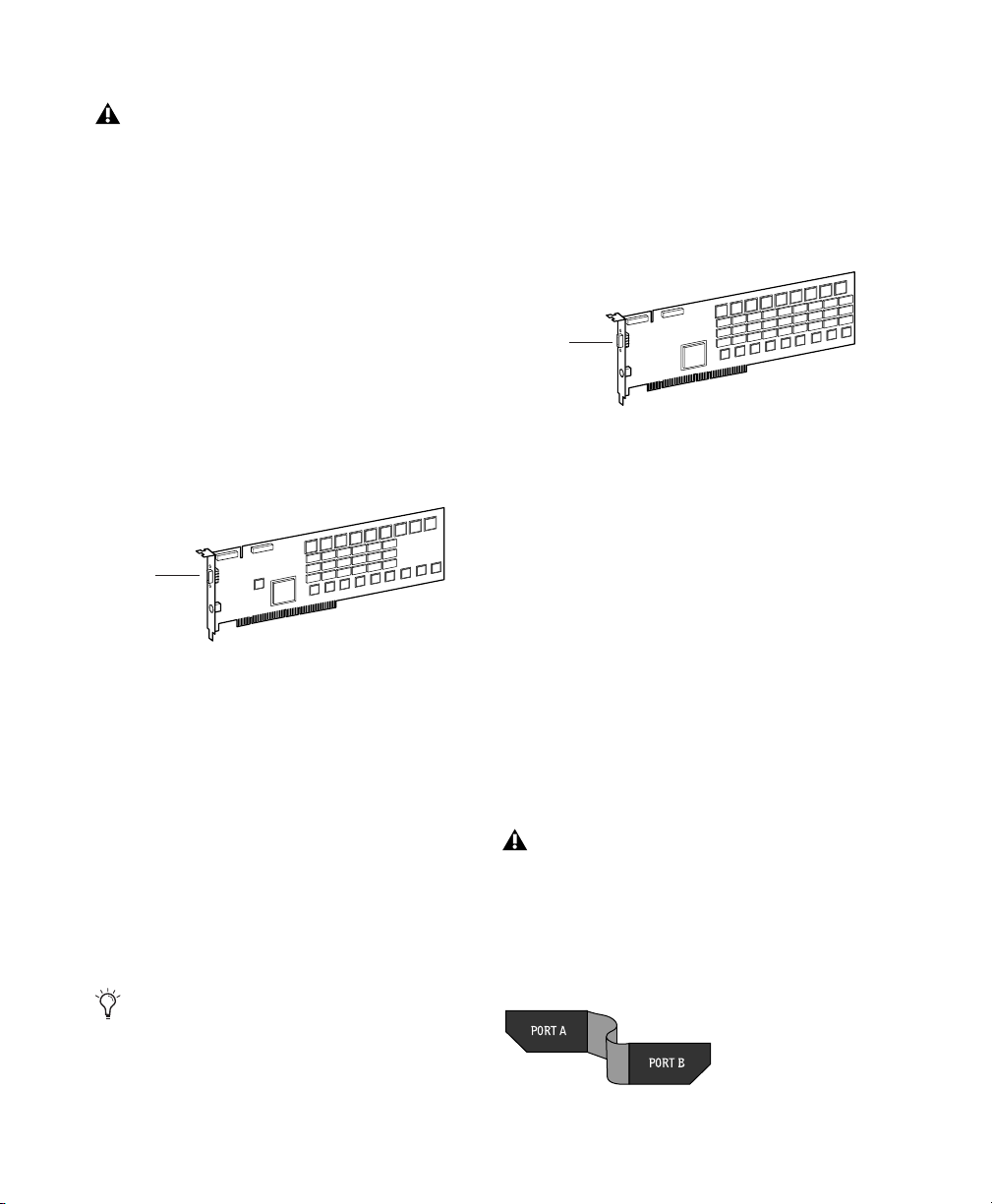
Si la tarjeta HD Core tiene dos puertos
DigiSerial, utilice el que esté más cerca del
conector DigiLink.
Tarjeta HD Accel
La tarjeta HD Accel se incluye en los sistemas
Pro Tools|HD 2 Accel y Pro Tools|HD 3 Accel.
HD Accel es una tarjeta de expansión. Necesita,
como mínimo, una tarjeta HD Core.
La tarjeta HD Accel ofrece hasta 32 pistas
adicionales de grabación y reproducción
directamente en disco, así como recursos DSP
para mezcla y procesamiento de módulos
adicionales. La tarjeta HD Accel admite sesiones
de 24 bits hasta 192 kHz.
La tarjeta HD Process ofrece hasta 32 pistas de
grabación y reproducción adicionales
directamente en disco (hasta un máximo de
128 pistas en sistemas sin tarjeta HD Accel), así
como recursos DSP para mezcla y procesamiento
de módulos adicionales. La tarjeta HD Process
admite sesiones de 24 bits hasta 192 kHz.
DigiLink
HD Process (tarjeta)
La tarjeta HD Process incorpora un puerto
DigiLink para conectar al sistema Pro Tools|HD
hasta 32 canales adicionales de entrada y salida
de audio (hasta un máximo de 96 canales).
DigiLink
Tarjeta HD Accel
La tarjeta HD Accel incorpora un puerto
DigiLink para conectar al sistema Pro Tools|HD
hasta 32 canales de entrada y salida de audio.
El puerto DigiSerial en la tarjeta HD Accel no
ofrece ninguna función.
Tarjeta HD Process
La tarjeta HD Process es la predecesora de
HD Accel. Al igual que las tarjetas HD Accel, las
HD Process son de expansión y necesitan, como
mínimo, una tarjeta HD Core.
Las tarjetas HD Process son totalmente
compatibles con las HD Accel y HD Core en
sistemas Pro Tools|HD expandidos.
El puerto DigiSerial en una tarjeta HD Process no
ofrece ninguna función.
TDM FlexCable
TDM FlexCable se usa para conectar un par de
tarjetas en el sistema Pro Tools para que puedan
compartir información en el bus TDM.
Para conectar más tarjetas necesita más cables
FlexCable. Cada tarjeta HD Accel incluye un
cable FlexCable.
TDM FlexCable es un circuito impreso
flexible con hilos delicados. No doble,
retuerza ni pellizque el cable.
Esto provocará un comportamiento
impredecible de Pro Tools y dañará
el sistema.
TDM FlexCable
Introducción a HD18
Page 25
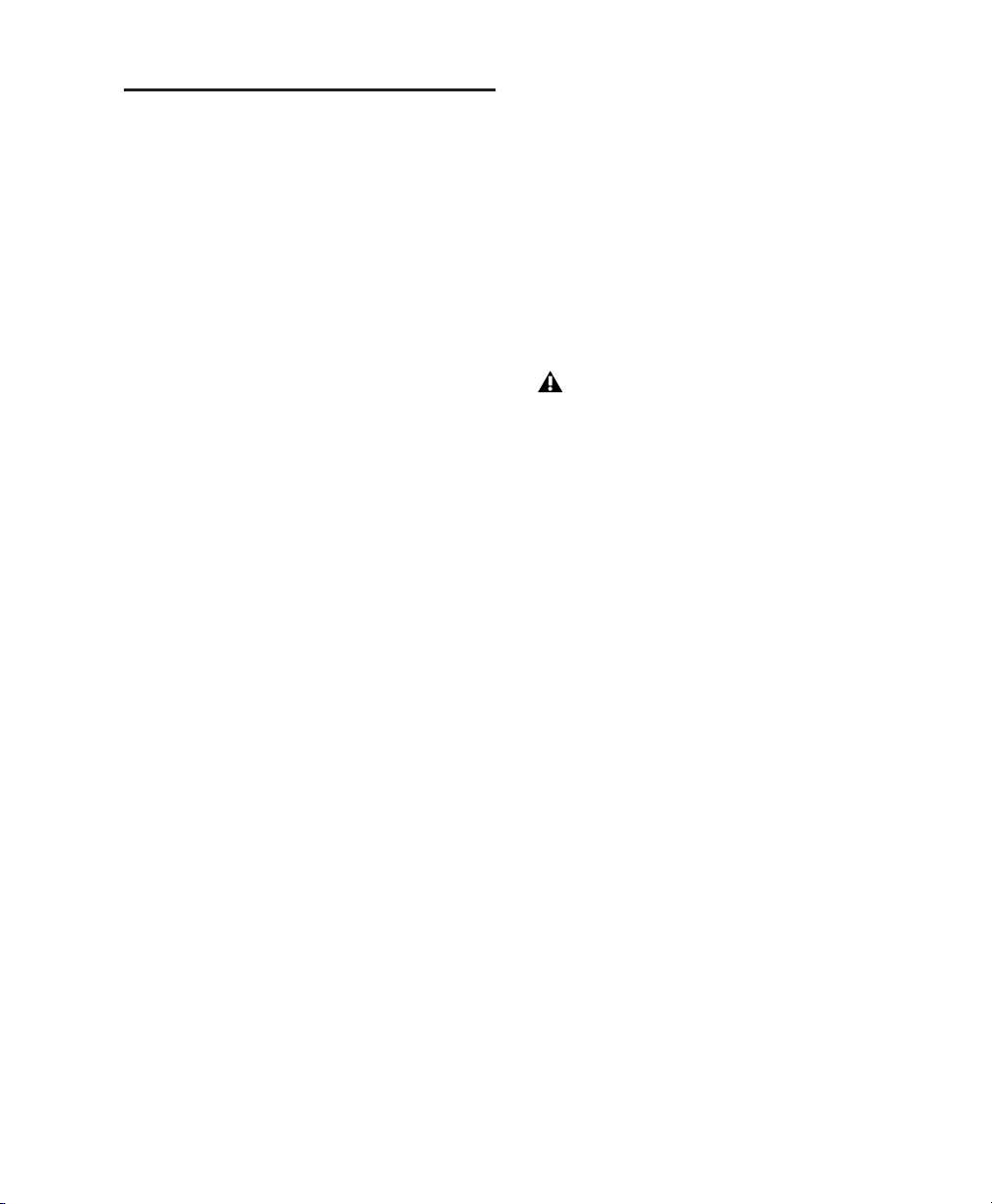
Instalación del hardware Pro Tools
Desactivación de la advertencia
de firma de controlador
Antes de instalar las tarjetas Pro Tools, desactive
temporalmente la advertencia de firma de
controlador. Con esto se acelera y automatiza el
proceso de instalación. Si no desactiva
temporalmente dicha opción, aparecerán
mensajes de advertencia (para informar de que
está instalando un controlador sin firma)
después de cada chip DSP durante la detección
de la fase de instalación del software.
Para desactivar la opción de advertencia:
1 Abra el panel de control Propiedades del
sistema.
2 En el panel de control del sistema, haga clic en
la ficha Hardware.
Para instalar las tarjetas Pro Tools:
1 Apague el ordenador y los dispositivos
periféricos. Deje enchufado el cable de
alimentación del ordenador para que esté
conectado a tierra.
2 Desconecte todos los cables conectados al
ordenador (de discos duros, pantallas,
dispositivos USB y FireWire), excepto los de
alimentación.
3 Abra la caja del ordenador.
Antes de manipular tarjetas, toque una
superficie metálica con conexión a tierra
(por ejemplo, la caja de la fuente de
alimentación dentro del ordenador) para
eliminar posible electricidad estática de la
ropa o del cuerpo.
4 Retire la tapa metálica situada detrás de la
ranura PCI que desea usar; debe soltar el tornillo
y deslizar la tapa para separarla del puerto de
acceso.
3 Haga clic en el botón Firma de controladores.
4 Seleccione "Ninguna: instalar el software sin
pedir mi aprobación".
5 Haga clic dos veces en Aceptar.
6 Apague el ordenador.
7 A continuación, instale las tarjetas Pro Tools.
Instalación de las tarjetas Pro Tools|HD
En esta sección se muestra cómo instalar las
tarjetas Pro Tools HD en un ordenador con
entorno Windows. Para instalar las tarjetas en
un chasis de expansión, consulte la Guía de
sistemas expandidos.
5 Instale la tarjeta HD Core en la primera
ranura PCI.
6 Si va a instalar otras tarjetas de Pro Tools, vaya
al paso siguiente. Si no debe instalar más
tarjetas, lleve a cabo lo siguiente:
• Coloque la tarjeta en su lugar con el
tornillo del puerto de la ranura que retiró
con anterioridad.
• Cierre la caja del ordenador.
•Vaya al apartado "Conexión de interfaces
de audio" en la página 21.
7 Instale la primera tarjeta HD Accel, si la
hubiere, en la segunda ranura PCI.
8 Instale las demás tarjetas HD Accel en las
restantes ranuras PCI consecutivas.
9 Instale cualquier otra tarjeta HD Process en el
resto de ranuras PCI consecutivas (64 o 32 bits).
Capítulo 2: Configuración para Windows 19
Page 26
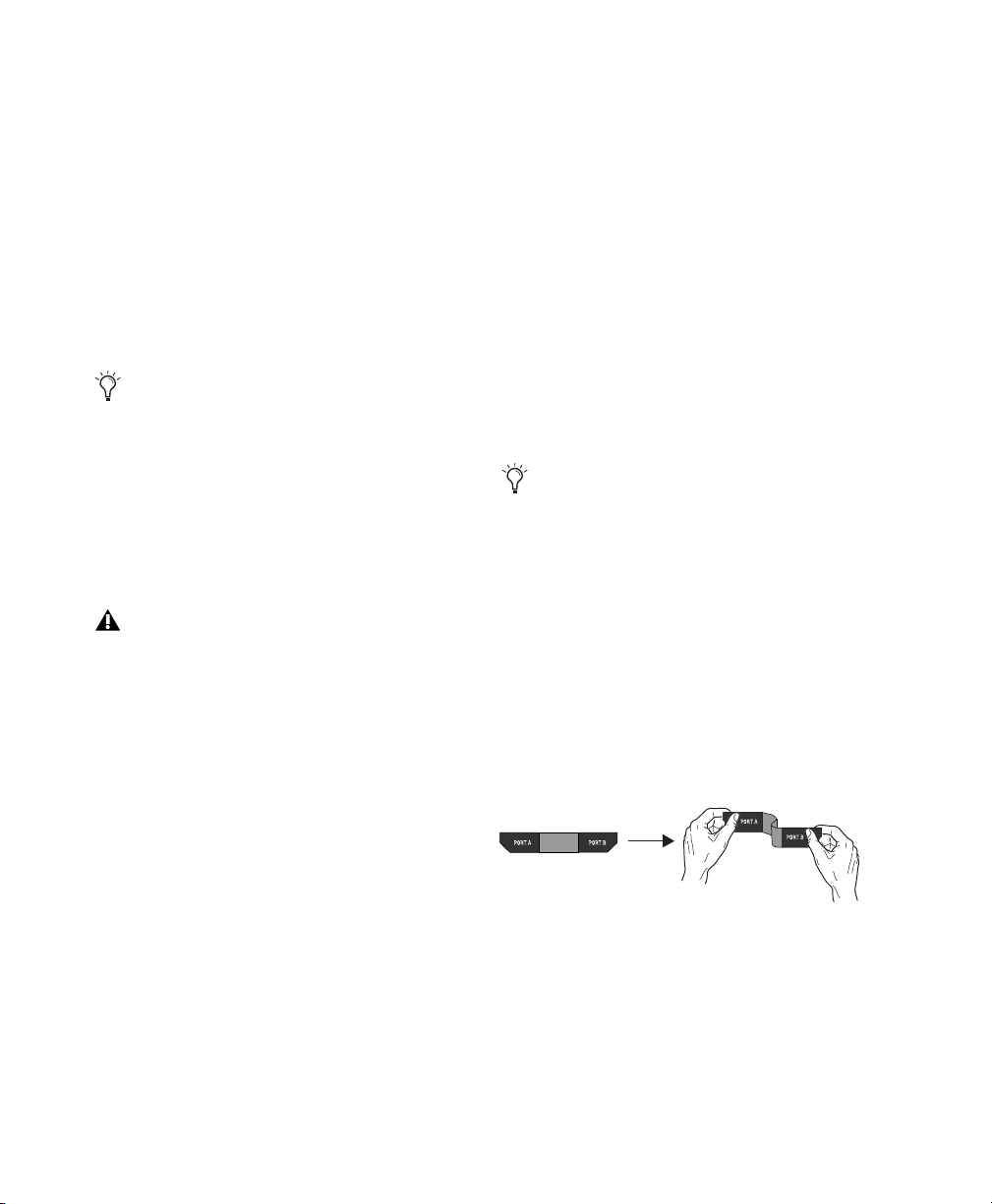
10 Si instala una tarjeta HBA SCSI, asígnele la
ranura con el número más alto disponible.
Conexión de las tarjetas Pro Tools|HD
Las tarjetas se deben instalar en el orden
siguiente:
•Tarjeta HD Core
•Tarjetas HD Accel
•Tarjetas HD Process, si las hubiere
•Tarjeta de adaptador de bus principal SCSI
•Tarjeta de vídeo para el monitor del
ordenador
Ciertas instrucciones se pueden referir a
tarjetas opcionales, no necesariamente
presentes en el sistema.
11 Coloque cada tarjeta en su lugar con los
tornillos del puerto de la ranura que retiró con
anterioridad.
12 A continuación, vaya al apartado "Conexión
de las tarjetas Pro Tools|HD" en la página 20.
Es posible que el sistema IBM Intellistation
M Pro 6850 no arranque tras actualizar el
BIOS o modificar el orden de las tarjetas
Pro Tools. Si surgiera este problema, retire
cualquier tarjeta plug and play y podrá
arrancar Windows; a continuación, apague
y vuelva a instalar las tarjetas según las
instrucciones de instalación en "Instalación
de las tarjetas Pro Tools|HD" en la
página 19. En principio, se puede iniciar
Windows sin problemas.
En los sistemas que cuentan con más de una
tarjeta, todas las tarjetas HD se deben
interconectar con cables TDM FlexCable.
Cada tarjeta HD presenta dos puertos en la parte
superior de la tarjeta, marcados con el nombre
Port A y Port B, respectivamente. FlexCable
dispone de dos conectores (denominados
también Port A y Port B), para asegurar unas
conexiones adecuadas. Se pueden comunicar
datos entre varias tarjetas HD conectando el
Port B de la primera tarjeta con el Port A de la
siguiente mediante TDM FlexCable.
El primer cable FlexCable siempre va del
puerto B (Port B) de la tarjeta HD al puerto
A (Port A) de la tarjeta Accel o Process, como
se describe en los pasos siguientes.
Para conectar las tarjetas HD con TDM FlexCable:
1 Dé forma a FlexCable antes de instalarlo en las
tarjetas HD asiendo el cable con ambas manos
con la cara impresa mirando hacia usted y
tirando de la parte de Port B en su dirección y
hacia dentro, como se muestra a continuación.
No doble el cable más de lo necesario; de lo
contrario, puede dañar los hilos del cable.
Preparación de TDM FlexCable para la instalación
2 Deslice FlexCable hasta la muesca de la
primera tarjeta para que el conector de Port B de
FlexCable pueda alinearse con Port B de la
tarjeta principal, y que el conector de Port A de
FlexCable pueda alinearse con Port A de la
segunda tarjeta, tal como se muestra a
continuación.
Introducción a HD20
Page 27
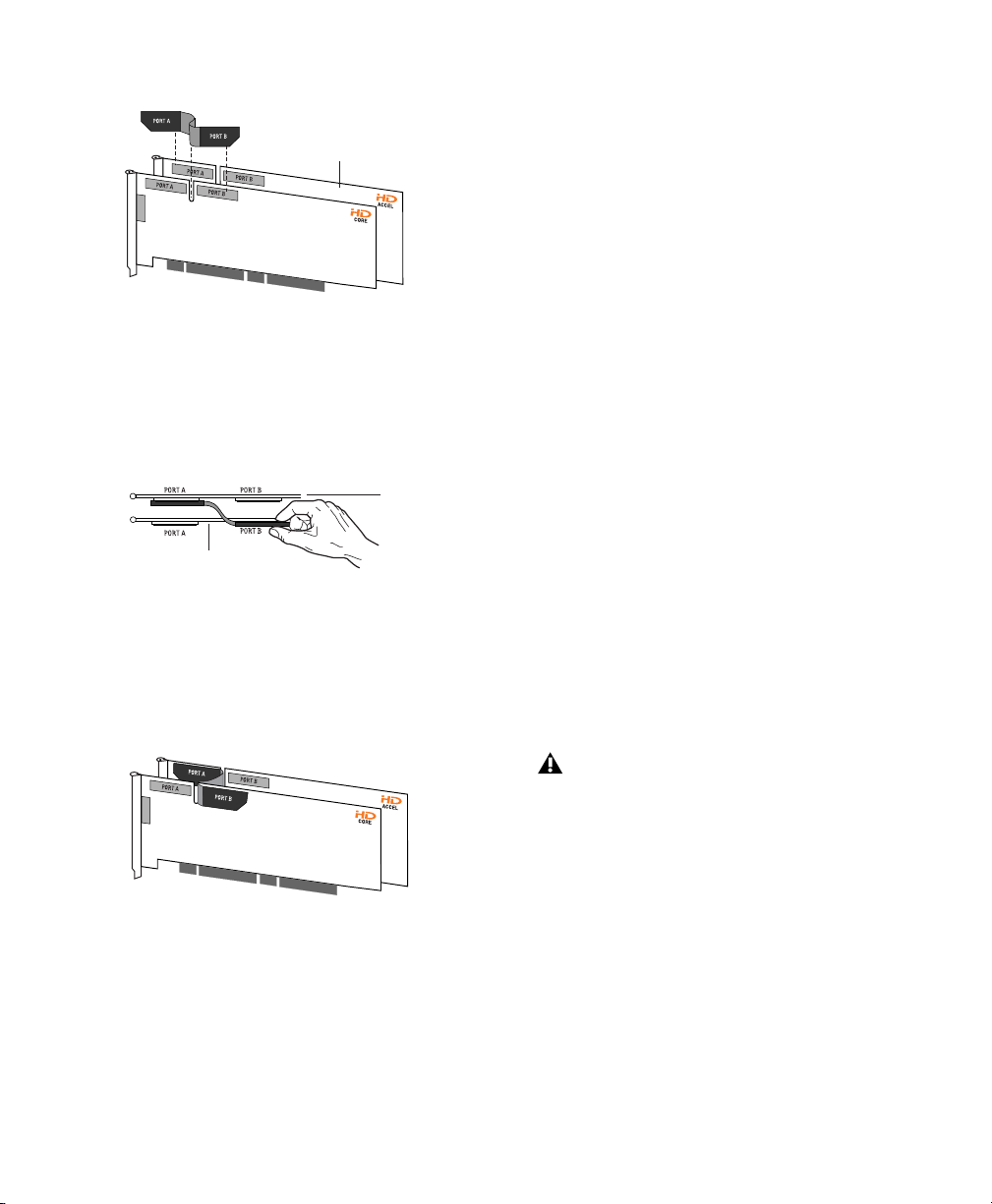
6 Cierre la caja del ordenador.
Tarjeta HD Accel
(o tarjeta HD Process)
Inserción de TDM FlexCable
3 Conecte el conector Port A de FlexCable a Port
A de la segunda tarjeta. Empuje con cuidado
hasta que el cable encaje en la tarjeta. Conecte el
otro extremo de FlexCable (denominado Port B)
a Port B de la tarjeta principal.
Tarjeta HD Accel
(o HD Process)
Tarjeta HD Core
Vista superior de dos tarjetas HD conectadas con TDM
FlexCable
4 Compruebe la conexión, como se muestra
debajo (la orientación puede diferir según la
clase de CPU o chasis).
7 A continuación, vaya al apartado "Conexión
de interfaces de audio" en la página 21.
Conexión de interfaces de audio
Cada interfaz de audio de Pro Tools|serie HD
ofrece hasta 16 canales de entrada y salida al
sistema. Las interfaces de audio se conectan
directamente a las tarjetas Pro Tools|HD o
mediante los puertos de expansión de otras
interfaces de la serie HD.
Cada tarjeta HD admite un máximo de
32 canales. Para obtener 32 canales de E/S de
una tarjeta, puede conectar o conectar en cadena
una segunda interfaz de E/S HD de 16 canales a
la primera E/S HD que se conecta directamente a
la tarjeta HD.
Pro Tools|HD admite un máximo de ocho
interfaces 192 I/O, 192 Digital I/O o 96 I/O.
Se puede usar de forma simultánea un máximo
de interfaces 96i I/O.
Para obtener ejemplos de conexión entre varias
interfaces de E/S HD, véase la Figura 1 y la
figura 2 en la página 23.
Vista lateral de dos tarjetas HD conectadas con
TDM FlexCable
5 En los sistemas que tengan más de dos tarjetas,
conecte cada tarjeta adicional a la anterior.
Emplee FlexCable para conectar juntos pares de
tarjetas, tal como se ha descrito antes, hasta
haber conectado todas las tarjetas. (Cada tarjeta
HD Accel se suministra con FlexCable.)
Las interfaces de audio HD necesitan
espacio a los lados a fin de mantener un
flujo de aire para poder refrigerarse. Es muy
importante dejar espacio para entradas de
aire y ventilación en los lados de la unidad.
No bloquee las partes laterales de la unidad
ni desconecte el ventilador interno. Si ha
montado las unidades en bastidor en una
caja, retire todas las tapas y puertas antes
de hacer funcionar el sistema. De no hacerlo
así, las unidades se sobrecalentarán muy
rápidamente, lo que puede dañar los
componentes más sensibles de manera
irreversible.
Capítulo 2: Configuración para Windows 21
Page 28
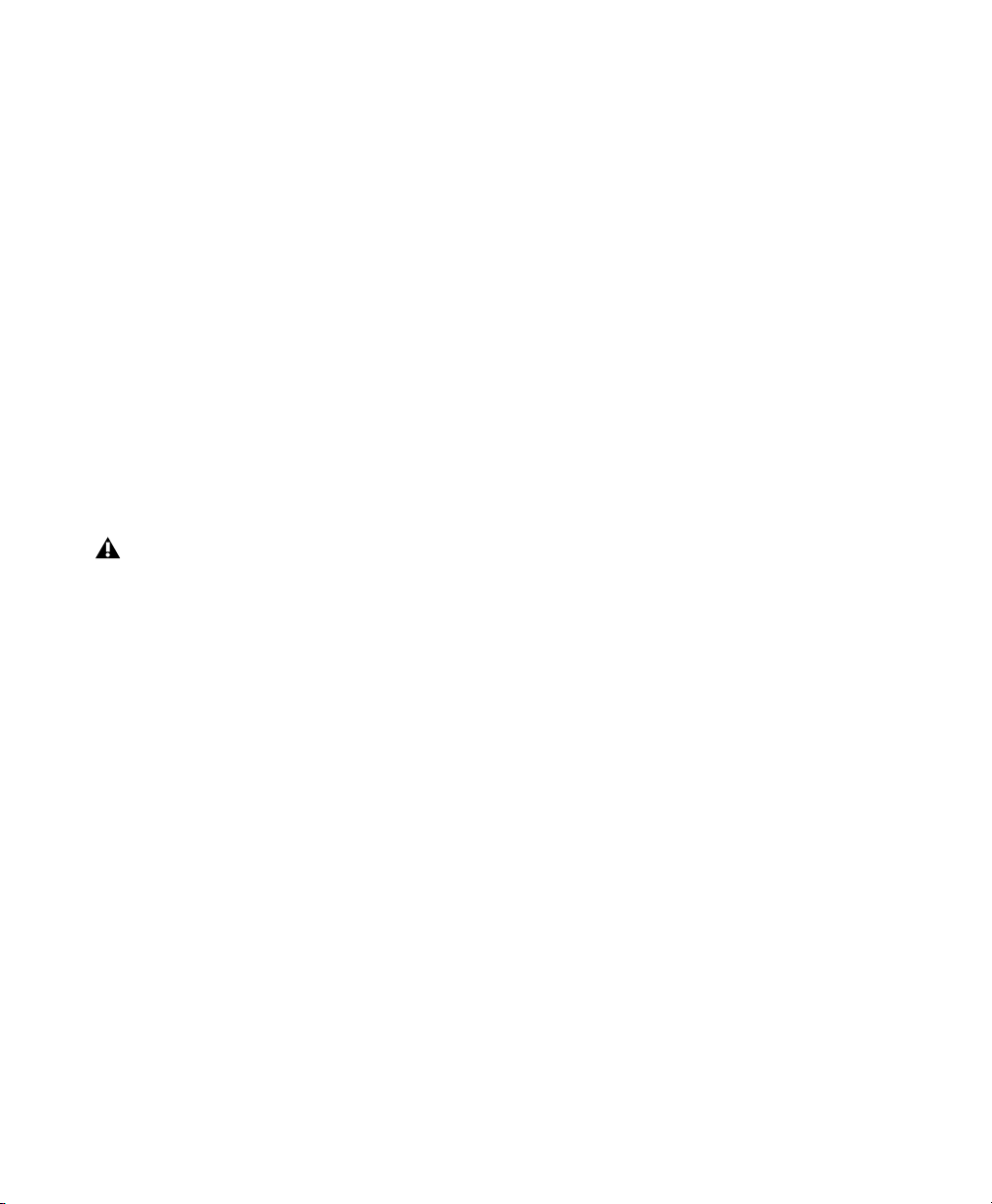
Las interfaces de audio heredadas también se
pueden conectar a las 192 I/O, 192 Digital I/O o
96 I/O (la interfaz 96i I/O no es compatible con
interfaces heredadas). Entre estos factores se
encuentran: 888|24 I/O, 882|20 I/O, 1622 I/O,
ADAT Bridge I/O de 24 bits y ADAT Bridge I/O
original. Las interfaces 888 I/O y 882 I/O
originales no son compatibles con
Pro Tools|HD.
Para conectar interfaces de audio HD:
1 Si utiliza una sola 192 I/O, 192 Digital I/O,
96 I/O o 96i I/O, conecte su puerto principal a la
tarjeta HD Core mediante el cable DigiLink que
se suministra con la tarjeta HD Core. Para poder
iniciar Pro Tools, hay que conectar al sistema
como mínimo una interfaz 192 I/O,
192 Digital I/O, 96 I/O o 96i I/O.
Si tiene al menos una interfaz 192 I/O o
192 Digital I/O en la configuración del
sistema, debe conectarse a la tarjeta HD
Core como la interfaz principal.
2 Conecte más interfaces de audio HD a otras
tarjetas de audio de Digidesign o conecte las
interfaces de E/S en cadena (mediante la
conexión del puerto principal de una E/S
secundaria al puerto de expansión de la E/S
principal).
También puede conectar una sola E/S HD a cada
tarjeta HD en el sistema usando los cables
DigiLink. (Sin embargo, esta configuración no
ofrece ninguna ventaja sobre la de interfaces de
E/S conectadas en cadena.)
3 Si usa dos interfaces de audio HD o más,
conecte la salida de sincronización en bucle de
cada interfaz a la entrada de sincronización en
bucle de la interfaz siguiente con los cables BNC
incluidos con la interfaz de E/S HD. Luego
conecte la salida de sincronización en bucle de
la última interfaz a la entrada de sincronización
en bucle de la interfaz principal.
4 Si conecta una interfaz de audio heredada de
Digidesign (como 888|24 I/O, 882|20 I/O,
1622 I/O, o Digidesign ADAT Bridge I/O), vaya a
la sección "Conexión de 16 canales de audio
adicionales a interfaces de audio heredadas" en
la página 24. (La interfaz 96i I/O no es
compatible con las interfaces heredadas.)
Si conecta al sistema las interfaces de audio
192 I/O (o 192 Digital I/O) y 96 I/O, conecte la
192 I/O (o 192 Digital I/O) a la tarjeta HD Core,
seguida de cualquier otra interfaz 192 I/O
(o 192 Digital I/O) a las siguientes tarjetas con la
prioridad más alta. A continuación, conecte las
interfaces 96 I/O a las tarjetas subsiguientes o a
otras interfaces, y conecte las interfaces 96i I/O.
Introducción a HD22
Page 29
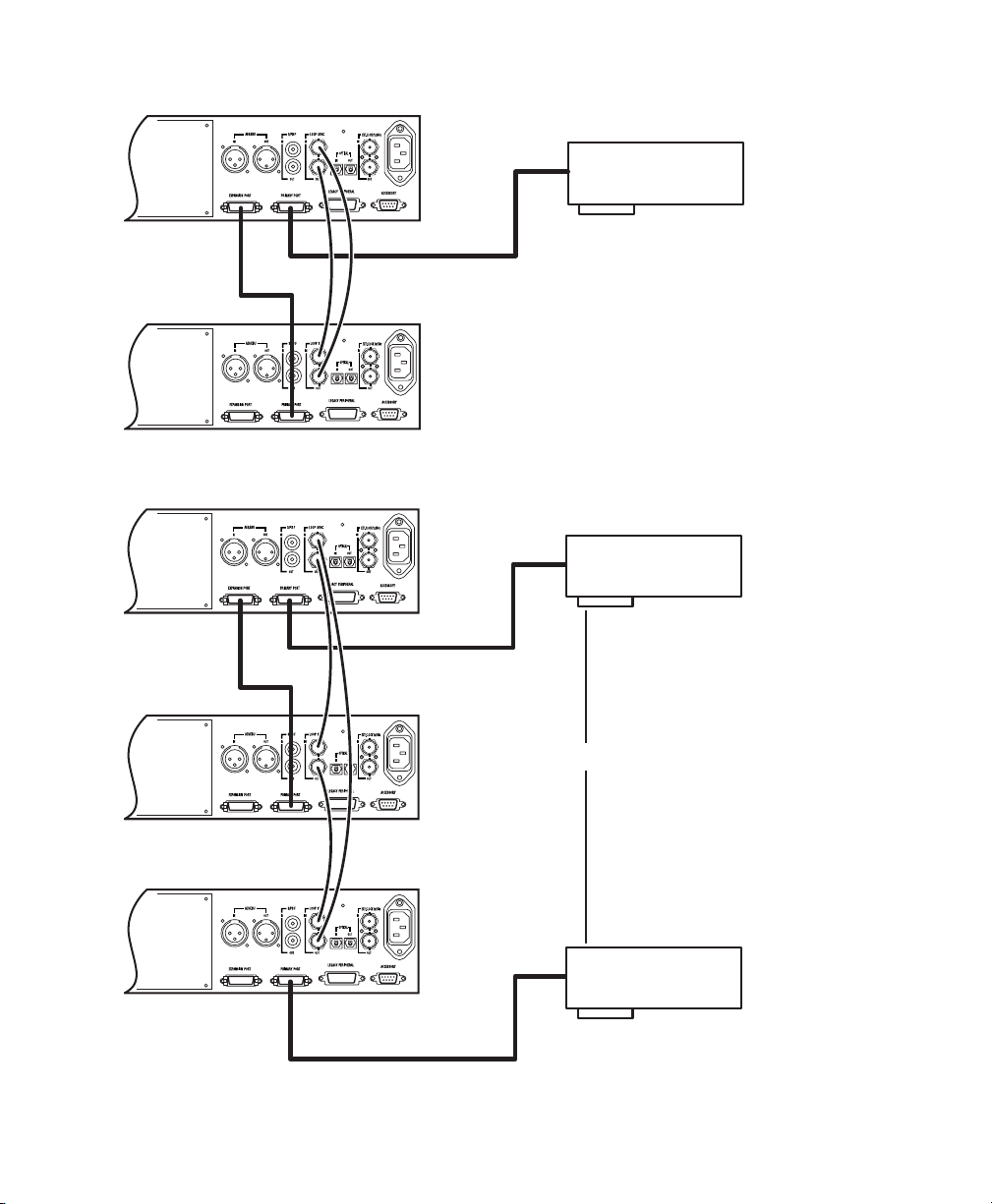
Cable DigiLink
de 3,6 m
HD Core
Cable DigiLink
de 46 cm
Figura 1. Dos interfaces 96 I/O, de 32 canales
Cable DigiLink
de 46 cm
Cables Loop Sync
Cables Loop Sync
Cable DigiLink
Cables Loop Sync
HD Core
de 3,6 m
TDM FlexCable
Cable DigiLink
Figura 2. Dos interfaces 96 I/O, de 48 canales
HD Accel o HD Process
de 3,6 m
Capítulo 2: Configuración para Windows 23
Page 30
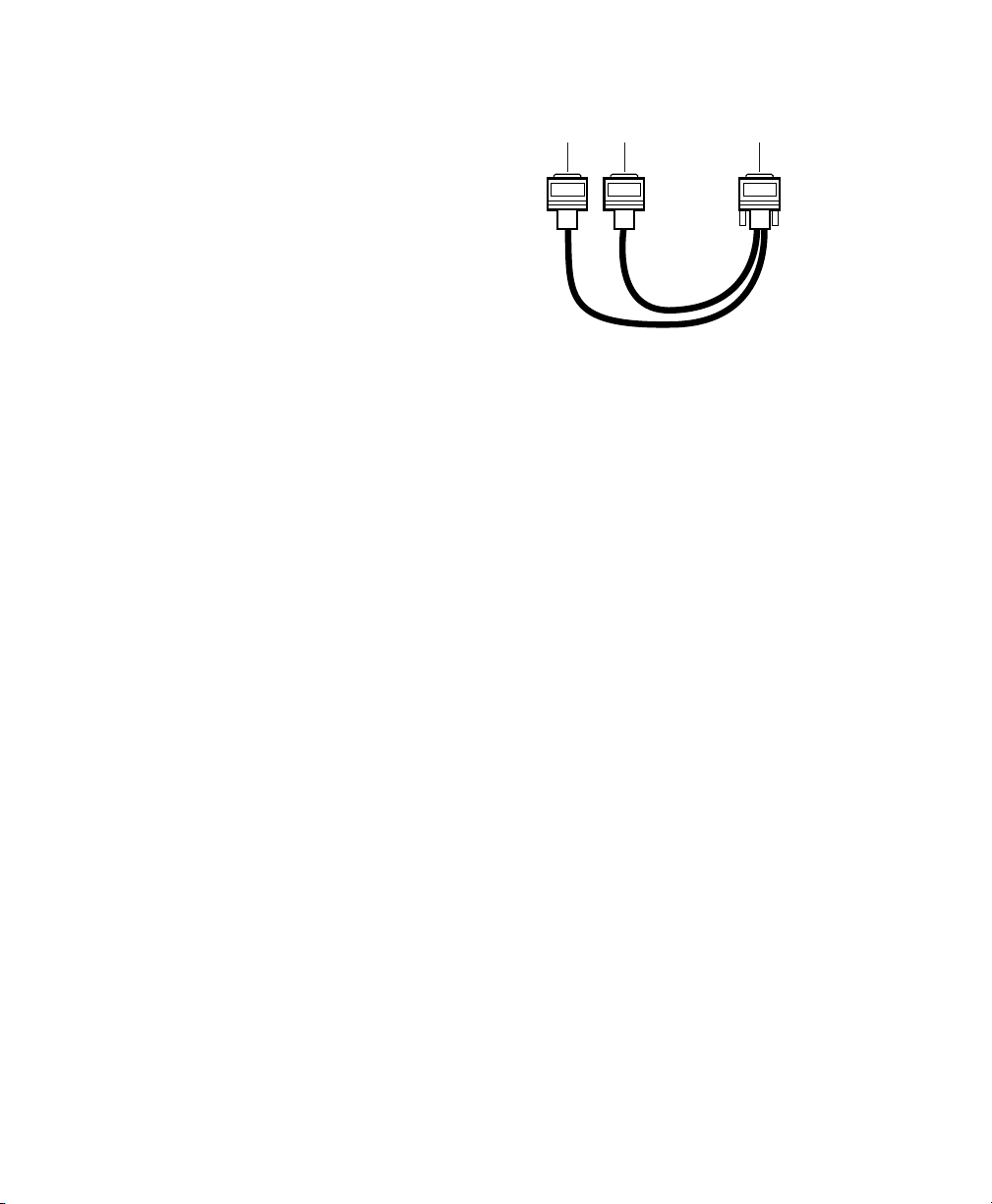
Conexión de 16 canales de audio adicionales a interfaces de audio heredadas
Cada interfaz 192 I/O, 192 Digital I/O y 96 I/O
admite hasta 16 canales de audio a y de
interfaces de audio de Digidesign de entrada y
salida heredadas. (La interfaz 96i I/O no es
compatible con las interfaces de E/S heredadas.)
Las interfaces de E/S heredadas son 888|24 I/O,
882|20 I/O, 1622 I/O, ADAT Bridge I/O de
24 bits y la ADAT Bridge I/O original.
Las interfaces 888 I/O y 882 I/O originales no
son compatibles con Pro Tools|HD.
Para conectar las interfaces de audio de
Digidesign heredadas:
1 Conecte el extremo de la "tarjeta MIX" del
cable del periférico que se proporciona con la
interfaz de audio heredada (60 patillas) al puerto
Legacy de la interfaz de audio HD principal.
Conecte el otro extremo al puerto del ordenador
en la interfaz de audio heredada.
2 Conecte de la misma manera cualquier otra
interfaz de audio heredada a interfaces de audio
HD conectadas directamente a tarjetas HD.
– o –
Si usa un cable en Y o un adaptador de cable
periférico heredado de 16 canales, primero
conéctelo al puerto Legacy y, a continuación,
conecte los cables periféricos de la interfaz de
audio a Port A y Port B del cable en Y.
"A" a la primera
I/O heredada
Adaptador opcional de cable periférico de 16 canales
3 Para sincronizar correctamente la interfaz de
"B" a la segunda
I/O heredada
Al puerto Legacy en la
interfaz de audio HD
audio heredada, conecte el puerto de salida del
reloj extremo de la interfaz de E/S HD a la
entrada de Slave Clock en la interfaz de audio
heredada. La interfaz de audio heredada se
conmutará al modo Slave en cuanto se envíe el
correspondiente reloj de E/S. Utilice siempre el
puerto de reloj de E/S de la misma E/S a la que se
conecta la interfaz de audio heredada.
Si utiliza el cable en Y para conectar varias
interfaces de audio serie MIX, también debe
conectar Slave Clock Out de la primera interfaz
heredada a Slave Clock In de la segunda interfaz
heredada, mediante el cable BNC suministrado.
No se puede suministrar el reloj a más de dos
interfaces de audio de la serie MIX a partir de
una sola interfaz de audio de la serie HD.
Si dispone de una tercera interfaz de audio de la
serie MIX, suminístrele el reloj de 256x a partir
de la interfaz HD I/O a la que tiene conectado su
cable de 60 patillas (a la segunda interfaz de
audio, o directamente a una tarjeta HD Accel o
HD Process).
Introducción a HD24
Page 31

Para que las interfaces de audio heredadas
(por ejemplo, 888|24 I/O o 882|20 I/O)
funcionen correctamente, inicie Pro Tools y,
antes de encender dichas interfaces,
declárelas en el cuadro de diálogo Hardware
Setup. A continuación, salga de Pro Tools,
apague el ordenador, encienda las interfaces
de audio y encienda de nuevo el ordenador.
Antes de conectar y configurar las interfaces
de E/S heredadas, baje el volumen de los
dispositivos de salida. Antes de iniciar la
E/S heredada se emite un ruido digital muy
alto.
Instalación del software Pro Tools
Para instalar el software de Pro Tools para
sistemas TDM:
1 Inicie Windows y entre en el sistema con
privilegios de administrador. Para más
información al respecto, consulte la
documentación de Windows.
2 Compruebe que Windows esté correctamente
configurado para poder instalar el sistema y
reinicie el ordenador. Para más información,
consulte "Configuración del sistema Windows"
en la página 15.
3 Espere a que aparezca el cuadro de diálogo del
Asistente para hardware nuevo encontrado y
déjelo abierto.
4 Introduzca el CD-ROM de instalación de
Pro Tools para Windows en la unidad de
CD-ROM. Vaya a la carpeta del programa
de instalación de Pro Tools y ábrala.
A continuación, haga doble clic en el icono
de instalación.
5 Haga clic en Siguiente para que comience la
instalación.
6 Seleccione la ubicación de la instalación.
Se recomienda instalar Pro Tools en el disco
de inicio. Haga clic en Siguiente.
7 Seleccione las opciones de instalación
pertinentes.
8 Haga clic en Siguiente para instalar el
programa con la opción seleccionada.
En el CD-ROM de instalación de Pro Tools,
se incluye una versión de demostración de
MacOpener que requiere un proceso de
instalación diferente. La instalación de
MacOpener sólo es necesaria si deben
utilizarse unidades de disco duro HFS o
HFS+ formateadas. Para más información,
consulte "MacOpener" en la página 27.
9 Seleccione un entorno de trabajo. Esta acción
carga un conjunto inicial de preferencias
de Pro Tools que incluye varias de las
configuraciones más utilizadas para tareas de
posproducción, audio o audio con MIDI.
Las opciones de preferencias pueden
personalizarse en cualquier momento en
Pro Tools. Consulte la
de Pro
Tools para más información sobre
Guía de referencia
preferencias.
10 Seleccione la instalación del módulo
adicional Surround Mixer. Este módulo
adicional es necesario para mezclas,
masterización y supervisión envolvente.
• Seleccione "Yes – Monitor in Pro Tools Film
Format" si la supervisión está configurada
para formato de película envolvente.
• Seleccione "Yes – Monitor in ProControl
(DTS Format)" si utiliza un controlador
ProControl dedicado.
Capítulo 2: Configuración para Windows 25
Page 32

• Seleccione "No – Stereo mixing only" si la
supervisión está configurada para estéreo.
El módulo adicional Surround Mixer se
puede instalar en cualquier momento en
Pro Tools. Para más información, consulte
la Guía de referencia de ProTools.
11 Después de seleccionar la opción que quiera,
haga clic en Next.
Antes de ir al siguiente paso, espere a que el
programa de instalación concluya la instalación
de todos los componentes de software,
controladores y archivos de sistema PACE.
12 Salga del asistente de instalación cuando se le
pregunte si desea instalar QuickTime. Si lo
necesita, puede instalar QuickTime más
adelante (consulte "Instalación de QuickTime"
en la página 26).
13 Una vez completada la instalación, haga clic
en Finish y reinicie el ordenador.
MIDI Studio Setup
(optativo)
Si va a utilizar dispositivos MIDI con Pro Tools, configure MIDI con la función MIDI Studio Setup. Consulte el apéndice G, "Configuración de MIDI Studio Setup (sólo Windows)" para más información.
Software optativo del CD-ROM de instalación de Pro Tools
En el CD-ROM de instalación de Pro Tools hay
varias opciones de software.
Controlador ASIO 6.7 de Digidesign
ASIO (Audio Sound Input Output) consiste en
un controlador de sonido multicanal y
monocliente compatible con programas de
audio de otros fabricantes que admiten el
estándar ASIO para grabar y reproducir
mediante el hardware Digidesign.
El controlador ASIO se instala de forma
automática cuando se instala Pro Tools.
Para más información sobre la
configuración del controlador ASIO
de Digidesign, consulte el apéndice D,
"Controlador ASIO de Digidesign
(sólo en Windows)".
Si desea utilizar el controlador ASIO sin
Pro Tools, elija la versión independiente.
La versión independiente del controlador
ASIO se puede obtener en la página Web
de Digidesign (www.digidesign.com).
Digidesign WaveDriver
Instalación de QuickTime
(optativo)
Se requiere QuickTime 6,5 o posterior para
Pro Tools si planea incluir archivos de vídeo en
las sesiones. QuickTime se puede descargar de
forma gratuita desde el sitio Web de Apple
(www.apple.com).
Introducción a HD26
WaveDriver es un controlador de sonido
multicanal y monocliente compatible con
programas de audio de otros fabricantes que
admiten el estándar WaveDriver MME
(Multimedia Extensions) para reproducir
mediante el hardware Digidesign.
WaveDriver se instala de forma automática
cuando se instala Pro Tools.
Page 33

Para más información sobre la
configuración de WaveDriver de Digidesign,
consulte el apéndice E, "WaveDriver de
Digidesign (sólo en Windows)".
Si desea utilizar el controlador WaveDriver
sin Pro Tools, elija la versión independiente.
La versión independiente de WaveDriver se
puede obtener en la página Web de
Digidesign (www.digidesign.com).
Sesión de demostración de Pro Tools
(optativo)
Las unidades de transferencia se pueden
usar para el almacenamiento, pero no para
la reproducción ni la grabación.
En lugar de MacOpener, se puede utilizar
MacDrive. Consulte la página Web de
Mediafour (www.mediafour.com).
Para compartir sesiones de Pro Tools entre
sistemas Macintosh y Windows, la opción
"Enforce Mac/PC Compatibility" debe estar
seleccionada al crear la sesión o al guardar una
copia en una unidad de audio de Windows
formateada con sistema de archivos NTFS o
FAT32.
El CD-ROM de instalación de Pro Tools incluye
una versión de demostración que puede utilizar
para verificar el buen funcionamiento del
sistema.
Para instalar las sesiones de demostración:
1 Introduzca el CD de instalación de Pro Tools
en la unidad de CD-ROM.
2 En la unidad de CD-ROM, elija Additional
Files/Pro Tools Demo Session Installer.
3 Haga doble clic en Setup.exe.
4 Defina la unidad de audio como ubicación
para la instalación y haga clic en Install.
5 Una vez completada la instalación, haga clic
en Aceptar.
MacOpener
MacOpener 6.0.5 y las versiones posteriores
permiten montar unidades HFS y HFS+ en un
sistema Pro Tools que funcione en Windows,
como unidades de transferencia.
Evite utilizar MacOpener en unidades
formateadas con sistema de archivos HFS
(se recomienda que, en su lugar, utilice
unidades NTFS o FAT32). Utilice el
comando Save Session Copy In de Pro Tools
para copiar el material de la sesión en una
unidad de audio de Windows formateada
con sistema de archivos NTFS o FAT32.
Aunque los archivos SD II se pueden
exportar, o convertir al importarse, no se
pueden usar en las sesiones de Pro Tools
en Windows.
Para instalar y configurar la copia de
demostración de MacOpener suministrada con
Pro Tools:
1 Introduzca el CD de instalación de Pro Tools
en la unidad de CD-ROM.
2 Haga doble clic en el archivo de instalación de
MacOpener en la carpeta MacOpener Demo que
se encuentra en la unidad de CDROM:/Additional Files/MacOpener Demo
Installer. Siga las instrucciones en pantalla para
instalar MacOpener. Una vez completada la
instalación, reinicie el ordenador.
Capítulo 2: Configuración para Windows 27
Page 34

3 Elija Inicio > Programas > MacOpener >
MacOpener Driver Preferences.
4 Compruebe que MacOpener Driver esté
activado. En Driver Settings, seleccione "Enable
MacOpener Driver".
5 En Extension Mapping, seleccione Do not add
the PC extension to the Mac file name.
6 Haga clic en OK para salir de la ventana
MacOpener Driver Preferences.
7 Elija Inicio > Programas > MacOpener >
Mac Lic.exe. Una vez completada la instalación,
cierre el programa de instalación.
Las tareas de formateo y mantenimiento de
las unidades HFS/HFS+ deben realizarse
cuando la unidad está conectada a un
Macintosh.
Para obtener más información sobre
MacOpener y sus limitaciones de
rendimiento, consulte la Guía de referencia
de Pro Tools.
Software de superficie de control
de Digidesign para compatibilidad
con Ethernet
ProControl o Control|24
Para instalar la compatibilidad de Digidesign con
Ethernet para ProControl o Control|24:
1 En el escritorio, con el botón derecho del
ratón haga clic en el icono Mis sitios de red y, a
continuación, elija Propiedades.
4 Haga clic en Utilizar disco.
5 Seleccione el archivo DigiNet.inf en el
directorio ProControl o Control|24 (en el CDROM de instalación de Pro Tools en Additional
Files/Controllers/Controllers); a continuación,
haga clic en Aceptar.
El instalador instala los archivos DigiNet.inf en
el directorio ProControl o Control|24 en
Digidesign/DAE/Controllers.
6 Haga clic en Cerrar.
Configuración de MIDI
Pro Tools en Windows usa Multimedia Setup
para configurar dispositivos MIDI y sus
propiedades. Para una correcta configuración
del dispositivo, consulte su documentación.
Comprobación del sistema HD
Antes de ejecutar Pro Tools, inicie el sistema y
ejecute la aplicación de diagnóstico DigiTest, a
fin de asegurar que todas las tarjetas TDM del
sistema se reconozcan, se instalen en el orden
correcto y dispongan de conexiones TDM
FlexCable válidas.
Si ha desactivado la advertencia de firma de
controlador, no se olvide de volverla a
activar cuando se haya instalado el software
y el hardware de Pro Tools.
2 Con el botón derecho del ratón, haga clic en el
icono de conexión de área local correspondiente
y, a continuación, elija Propiedades.
3 Haga clic en Instalar, seleccione Protocolo y
haga clic en Agregar.
Introducción a HD28
Page 35

Inicio del sistema
Siempre que se inicie el sistema hay que
encender todos sus componentes siguiendo un
orden determinado.
Para iniciar el sistema Pro Tools:
1 Asegúrese de que todos los componentes
(incluido el ordenador) estén apagados.
2 En los sistemas TDM con un chasis de
expansión, primero encienda el chasis.
3 Encienda los discos duros externos. Espere
unos diez segundos para que alcancen la
velocidad de giro normal.
4 Encienda las interfaces y los dispositivos
MIDI, o los periféricos de sincronización.
5 Baje el volumen de todos los dispositivos de
salida y luego encienda las interfaces de audio
Pro Tools. Espere al menos quince segundos
para que la interfaz de audio se inicie y los
diodos de estado dejen de parpadear.
DigiTest abre y presenta una lista con las tarjetas
compatibles que encuentre en el sistema, en la
ubicación de ranura correspondiente.
Es posible que, si hay muchas tarjetas o
interfaces de audio, la ventana de DigiTest tarde
un poco en aparecer puesto que DigiTest explora
todas las tarjetas e interfaces que están
conectadas al sistema.
Ventana de prueba principal de DigiTest
6 Encienda el ordenador.
Ejecución de DigiTest
DigiTest se instala con Pro Tools y reside en la
carpeta siguiente en el disco duro: Digidesign/
Pro Tools/Pro Tools Utilities.
Antes de ejecutar DigiTest, baje el volumen
de todos los dispositivos de salida.
Es posible que durante la prueba se
oiga ruido digital muy alto.
Para ejecutar DigiTest:
1 Cierre Pro Tools si está abierto.
2 Baje el volumen de todos los dispositivos de
salida del sistema.
3 Elija Inicio > Programas > Digidesign >
Pro Tools > DigiTest.
Es posible que no coincida el orden en que
figuran las tarjetas en DigiTest y la
ubicación de las tarjetas que hay instaladas
en el ordenador o el chasis de expansión.
Es algo normal y no afecta para nada al
funcionamiento de DigiTest.
4 Elija las tarjetas del sistema que desee probar
seleccionando Test en la columna de la
izquierda para cada tarjeta.
5 Haga clic en Run.
Si las tarjetas se instalan en el orden incorrecto,
DigiTest mostrará códigos de error en el cuadro
de estado de cada tarjeta identificados como
problemas de configuración.
La duración de la prueba depende del número
de interfaces de audio instaladas en el sistema.
Capítulo 2: Configuración para Windows 29
Page 36

6 Cuando se indique, apague y encienda todos
los periféricos de Pro Tools del sistema. Haga clic
en Continue.
7 Para probar las interfaces conectadas al
sistema, seleccione "Test I/O Box".
Durante la prueba puede que se enciendan
los diodos de las interfaces digitales.
No se preocupe: es normal.
8 Cuando concluya la prueba, los resultados se
pueden comprobar efectuando alguno de estos
procedimientos:
• Haga clic en el botón Get Results que hay
junto al nombre de tarjeta.
• Haga clic en la ficha Results y elija una
ranura de tarjeta en el menú emergente.
9 En la página Results de la ventana DigiTest,
haga clic en Show Features Only para ver todas
las pruebas de la tarjeta seleccionada que no se
hayan superado; también puede hacer clic en
Show All Results para ver todos los resultados de
las pruebas que se hayan hecho a la tarjeta.
Para descripciones de códigos de error, consulte
el apéndice B, "Códigos de error de DigiTest".
10 Haga clic en Quit para cerrar DigiTest.
11 Reinicie el ordenador.
Errores y tarjetas no detectadas
Siga los pasos que aparecen a continuación si
sucede lo siguiente:
■ DigiTest no se puede iniciar.
■ Ha aparecido un error para una tarjeta en
DigiTest.
■ Se instala una tarjeta compatible, pero que
DigiTest no ha detectado de forma automática.
Si se ha instalado una tarjeta compatible y no se
ha detectado automáticamente:
1 Cierre DigiTest.
2 Apague todo el sistema Pro Tools.
3 Vuelva a instalar las tarjetas (consulte
"Instalación de las tarjetas Pro Tools|HD" en la
página 19).
4 Compruebe la colocación de la tarjeta.
5 Compruebe las conexiones de TDM
FlexCable. Compruebe la orientación del cable
de tarjeta a tarjeta (puertos B a A). Compruebe el
estado de las conexiones del cable FlexCable a
las tarjetas.
6 Encienda el sistema.
7 Vuelva a ejecutar DigiTest.
Identificación de tarjetas Digidesign
con DigiTest
DigiTest se puede usar para identificar la
ubicación y clase de tarjetas del sistema.
Es especialmente útil cuando el sistema tiene
instaladas varias tarjetas Digidesign del mismo
tipo.
Para identificar tarjetas Digidesign con DigiTest:
1 Cierre Pro Tools si está abierto.
2 Busque DigiTest en el disco duro y haga doble
clic en el nombre.
DigiTest abre y presenta una lista con las tarjetas
compatibles que encuentre en el sistema.
3 Abra la caja del equipo o el chasis de
expansión para ver el borde superior de las
tarjetas instaladas en el sistema.
Introducción a HD30
Page 37

4 En la ventana DigiTest, seleccione la casilla
verificación del ID que hay junto al nombre de
tarjeta. Parpadeará el diodo (luz verde) que hay
cerca del borde superior de la tarjeta
correspondiente.
Para actualizar el firmware de una interfaz de
audio de la serie HD:
1 Cierre Pro Tools si está abierto.
2 Busque DigiTest en el disco duro y haga doble
clic en el nombre.
Visualización de información de tarjetas con DigiTest
DigiTest puede mostrar información de
identificación relativa a las tarjetas instaladas en
el sistema. Por ejemplo, número de serie, fecha
de fabricación o versión de ROM del firmware.
Esta información resulta de utilidad cuando hay
que ponerse en contacto con la asistencia
técnica de Digidesign.
Para mostrar información de una tarjeta en el
sistema:
1 Cierre Pro Tools si está abierto.
2 Busque DigiTest en el disco duro y haga doble
clic en el nombre.
3 Haga clic en la ficha Slot Info.
4 En el menú emergente, elija una ranura de
tarjeta.
Actualización del firmware de
periféricos de audio con DigiTest
Si existen actualizaciones para el firmware
de cualquier interfaz de audio de la serie HD
(192 I/O, 192 Digital I/O, 96 I/O o 96i I/O), se
pueden llevar a cabo con DigiTest. Con DigiTest,
la página de actualización del firmware informa
de la versión de firmware del periférico
seleccionado y, si es preciso, permite actualizarla
a una más reciente.
3 Haga clic en la ficha Firmware.
4 En el menú emergente, elija una ranura de
tarjeta. Si hay interfaces de audio HD conectadas
a la tarjeta, en la sección HD Peripheral de la
ficha Firmware estarán disponibles las opciones
Primary o Secondary.
Si no se reconoce alguna interfaz que esté
conectada, compruebe las conexiones y la
alimentación en cada interfaz y haga clic
en Re-Scan.
5 En HD Peripheral, seleccione Primary o
Secondary para ver la versión de firmware de la
interfaz correspondiente. La versión se muestra
inmediatamente debajo de la sección HD
Peripheral de la ficha Firmware.
6 Si no se dispone de una versión actual, haga
clic en Begin Update para actualizar el firmware
de la interfaz de audio seleccionada.
El progreso de la actualización del firmware se
muestra en el área de estado, en la parte inferior
de la ficha Firmware.
7 Cuando haya concluido la actualización, haga
clic en Quit para cerrar DigiTest.
Capítulo 2: Configuración para Windows 31
Page 38

Inicio de Pro Tools
La primera vez que inicie Pro Tools, se pedirá
que introduzca un código de autorización con el
que validar el software.
Para validar el software Pro Tools:
1 Haga doble clic en la aplicación Pro Tools,
situada en la carpeta Pro Tools dentro de la
carpeta Digidesign.
2 Introduzca el código de autorización en el
cuadro de diálogo cuando se le indique y tenga
en cuenta los espacios. A continuación, haga
clic en Validate.
El código de autorización se encuentra en la
parte interior de la portada de esta guía.
Número de voces
El parámetro Number of Voices permite
controlar el número de voces que hay en el
sistema. Por ejemplo, el número
predeterminado de voces en un sistema
HD Core es 48, con un DSP (a frecuencias de
muestreo de 44,1 kHz o 48 kHz).
El cambio del número de voces afecta al uso
de DSP, el número total de pistas asignables
a voces y el rendimiento general del sistema.
Según la frecuencia de muestreo actual y el
número de tarjetas HD Core, HD Accel y HD
Process que haya en el sistema, se dispondrá de
distintas opciones para el número de voces.
Para información adicional sobre el número
de voces, consulte la Guía de referencia de
Pro Tools.
Configuración de Pro Tools
Configuración del sistema
Pro Tools
Pro Tools permite ajustar el rendimiento del
sistema modificando los parámetros del sistema
que repercuten en la capacidad de
procesamiento, reproducción y grabación.
En la mayoría de los casos, los parámetros
predeterminados de configuración del sistema
brindan el mejor rendimiento posible; aunque
es posible que desee ajustarlos para adaptarlos a
sesiones de Pro Tools grandes o que requieren
mucho procesamiento.
Introducción a HD32
Para cambiar el número de voces:
1 Elija Setups > Playback Engine.
Cuadro de diálogo Playback Engine para el sistema
HD Accel
Page 39

2 Seleccione el número de voces y de DSP que
asignar a voces eligiendo un valor del menú
emergente Number of Voices.
• Si en el ordenador las únicas tarjetas de
Digidesign son PCI, o si se emplea un chasis
de expansión para ejecutar un mayor
número de pistas (por ejemplo, 64 pistas a
96 kHz) y se necesitan más voces para DSP
(por ejemplo, 16 voces a 96 kHz),
seleccione un número de voces superior.
Estas opciones de configuración usan
menos chips DSP para la mezcla, con lo
cual hay más disponibilidad para módulos
adicionales; sin embargo, hacen que cada
uno de los chips soporte la máxima carga
de procesamiento.
• Seleccione un número medio de voces si las
tarjetas Digidesign se encuentran en un
chasis de expansión, o si usa otras tarjetas
PCI junto con las de Digidesign. Estas
opciones de configuración suelen brindar
un equilibrio óptimo entre el número de
chips que se necesitan para la asignación de
voces y la carga de procesamiento que se
establece para cada uno de ellos.
• Seleccione un número mínimo de voces si
utiliza tarjetas PCI con gran ancho de
banda, por ejemplo de captura de vídeo,
con las tarjetas de Digidesign. Estas
opciones de configuración suponen la
mínima carga de procesamiento en cada
chip DSP asignado; sin embargo, se
necesitan más chips DSP para las funciones
de asignación de voces y mezcla dedicadas
(lo que implica menor disponibilidad de
chips para módulos adicionales).
Menú Number of Voices (sistema con tarjeta HD Accel)
3 Haga clic en OK.
Tamaño del búfer de hardware
El tamaño del búfer de hardware (H/W Buffer
Size) controla el tamaño del caché de hardware
que se emplea en tareas de procesamiento
principal; por ejemplo, los módulos adicionales
Real-Time AudioSuite (RTAS).
• Al reducir el tamaño del búfer de hardware,
se reduce la latencia de supervisión; esto resulta
útil cuando se graban entradas en directo.
• Al aumentar el tamaño del búfer de hardware,
se aumenta la capacidad de procesamiento de
audio y efectos; esto resulta útil al mezclar y usar
más módulos adicionales RTAS.
Aparte de ralentizar la velocidad de
regeneración en pantalla y aumentar la
latencia de supervisión, unos parámetros de
H/W Buffer Size más altos pueden
repercutir en la precisión de la
automatización de módulos adicionales, los
datos de silenciamiento y la temporización
de pistas MIDI.
Capítulo 2: Configuración para Windows 33
Page 40

Para cambiar el tamaño del búfer de hardware:
1 Elija Setups > Playback Engine.
2 En el menú desplegable H/W Buffer Size,
seleccione el tamaño del búfer de audio en
muestras.
3 Haga clic en OK.
Límite de uso de la CPU
La opción de límite de uso de la CPU (CPU
Usage Limit) controla el porcentaje de los
recursos de la CPU que se asignan a las tareas de
procesamiento principal de Pro Tools, por
ejemplo, los módulos adicionales Real-Time
AudioSuite (RTAS).
◆ Un valor de CPU Usage Limit más bajo limita
el efecto del procesamiento de Pro Tools en otras
tareas que implican un uso intensivo de la CPU,
por ejemplo las regeneraciones de pantalla;
asimismo, limita la cantidad de recursos del
procesador disponibles para las tareas de
ProTools. Resulta útil si el sistema responde con
lentitud o cuando, además de Pro Tools, se
ejecutan otras aplicaciones.
◆ Un valor de CPU Usage Limit más alto asigna
mayor capacidad de procesamiento a Pro Tools;
resulta útil para reproducir sesiones de gran
tamaño o utilizar más módulos adicionales en
tiempo real.
Un aumento del valor de la opción CPU
Usage Limit puede disminuir la velocidad
de regeneración en pantalla de los
ordenadores más lentos.
Para cambiar el límite de uso de la CPU:
1 Elija Setups > Playback Engine.
2 En el menú desplegable CPU Usage Limit,
seleccione el porcentaje de procesamiento de la
CPU que desee asignar a Pro Tools.
Compensación de retraso
(sólo en Pro Tools 6.4 y superiores para
sistemas Pro Tools|HD)
La compensación de retraso se utiliza para
gestionar automáticamente los retrasos DSP que
se producen en las pistas de audio, las entradas
auxiliares o los atenuadores principales debido
al uso de módulos adicionales y a la dirección de
mezcladores. Cuando se activa la compensación
de retraso, Pro Tools mantiene una alineación
temporal entre pistas que tienen módulos
adicionales con diferentes retrasos DSP, pistas
con diferentes rutas de mezcla, pistas que se
dividen y se vuelven a combinar dentro del
mezclador, y pistas con inserciones de
hardware.
Para mantener la alineación temporal, Pro Tools
añade la cantidad exacta de retraso necesaria a
cada pista para que su retraso sea igual al de la
pista con el retraso más prolongado.
Delay Compensation debe activarse durante la
mezcla y la reproducción para obtener un
sonido con compensación de retraso óptimo.
En ocasiones, es necesario desactivar Delay
Compensation durante la grabación.
Para más información sobre el uso de la
compensación de retraso, consulte la Guía
de referencia de Pro Tools.
Configuración de Delay Compensation
En el cuadro de diálogo Playback Engine, hay
tres opciones de configuración para dedicar los
recursos DSP a la función Delay Compensation:
Ninguna No asigna ningún recurso DSP a la
compensación de retraso automática.
3 Haga clic en OK.
Introducción a HD34
Page 41

Short Asigna los recursos DSP mínimos a la
compensación de retraso de cada canal.
Ésta es la opción más adecuada para sistemas
Pro Tools|HD Accel.
Long Asigna los recursos DSP máximos a la
compensación de retraso de cada canal de
mezclador. Con la opción de compensación de
retraso Long se utilizan los mismos recursos DSP
que con los módulos adicionales DSP
avanzados.
Para configurar el motor de compensación de
retraso:
1 Elija Setups > Playback Engine.
2 En el menú emergente Delay Compensation
Engine, seleccione una opción de compensación
de retraso.
3 Haga clic en OK.
Esta opción se guardará como preferencia de la
sesión y el sistema.
Para activar Delay Compensation:
■ Elija Operations > Use Delay Compensation.
◆ Un valor más alto en DAE Playback Buffer Size
puede permitir una mayor densidad de edición
en una sesión. No obstante, la elección de un
búfer más alto puede causar retrasos al iniciar la
reproducción o la grabación. También puede
ralentizar la edición durante la reproducción.
Para cambiar el tamaño del búfer de reproducción
DAE:
1 Elija Setups > Playback Engine.
2 En el menú desplegable Size del recuadro DAE
Playback Buffer, seleccione un tamaño de búfer.
En la parte inferior del cuadro de diálogo
Playback Engine figuran los requisitos de
memoria de cada parámetro.
Tamaño del búfer de reproducción DAE
La opción de tamaño del búfer de reproducción
DAE (DAE Playback Buffer Size) determina la
cantidad de memoria que DAE emplea para
gestionar búferes de disco, lo cual es importante
para el rendimiento del sistema.
◆ Un DAE Playback Buffer Size más bajo puede
mejorar la velocidad de inicio de grabación y
reproducción. Sin embargo, un búfer más bajo
puede ser perjudicial para la correcta grabación
o reproducción de pistas con unidades de disco
duro lentas.
Cuadro de diálogo Playback Engine para el sistema
Pro Tools|HD Accel
3 Haga clic en OK.
Si Pro Tools precisa más memoria de sistema
para DAE Playback Buffer, pedirá que reinicie el
ordenador.
Capítulo 2: Configuración para Windows 35
Page 42

Asignación de memoria del sistema
Cuando se inicia el ordenador, Pro Tools reserva
automáticamente a DAE Playback Buffer un
porcentaje de memoria del sistema. Las demás
aplicaciones no pueden acceder a ella, ni
siquiera si Pro Tools no está en funcionamiento.
Pro Tools se puede configurar para que sólo
reserve la cantidad mínima de memoria
necesaria, a fin de que las otras aplicaciones
dispongan de memoria del sistema.
Para reducir al mínimo la asignación de memoria
del sistema:
1 Elija Setups > Playback Engine.
2 Seleccione la opción "Minimize System
Memory Allocation".
3 Haga clic en OK.
4 Reinicie el ordenador.
Configuración del hardware
Pro Tools
Pro Tools permite configurar la frecuencia de
muestreo predeterminada y la fuente de reloj del
sistema, así como un rango de controles propios
de cada interfaz de audio.
Frecuencia de muestreo predeterminada
El parámetro Sample Rate se muestra como la
frecuencia de muestreo predeterminada cuando
se crea una sesión. (Este parámetro sólo está
disponible en el cuadro de diálogo Hardware
Setup cuando no hay una sesión abierta.)
La frecuencia de muestreo se puede
modificar al crear una sesión de Pro Tools
seleccionando una frecuencia distinta en el
cuadro de diálogo New Session. (Consulte
"Inicio de una sesión" en la página 85.)
Para cambiar la frecuencia de muestreo
predeterminada:
1 Compruebe que no haya abierta ninguna
sesión de Pro Tools.
2 Elija Setups > Hardware Setup.
Cuadro de diálogo Hardware Setup de la interfaz
192 I/O, ficha Main
3 En el menú emergente Sample Rate,
seleccione la frecuencia de muestreo
predeterminada.
4 Haga clic en OK.
Frecuencias de muestreo y sistemas
expandidos
Con frecuencias de muestreo de 176,4 kHz y
192 kHz se puede usar un máximo de cuatro
tarjetas de la serie HD. Si hubiera más tarjetas
(hasta el máximo de siete que admite el
sistema), pasarán a modo inactivo. Las tarjetas
con periféricos conectados volverán a activarse
si la frecuencia de muestreo se establece en
96 kHz o inferior. Consulte también "Periféricos
offline" en la página 42.
Introducción a HD36
Page 43

Clock Source
Configuración de interfaces de audio
El cuadro de diálogo Hardware Setup de
Pro Tools permite seleccionar la fuente de reloj
del sistema.
Internal Si se graba una señal analógica
directamente en Pro Tools, se suele utilizar su
fuente de reloj interna.
External Si se transfiere material a Pro Tools
procedente de un dispositivo digital externo, o
si se usa una señal de reloj interno normal,
Pro Tools se debe sincronizar con dicho
dispositivo o con la señal. En función de la
interfaz de audio, las opciones externas pueden
ser AES/EBU [Encl], S/PDIF, óptica [integrada],
AES/EBU 1–8, TDIF, ADAT y reloj de palabras.
Para más información, consulte la Guía de
referencia de Pro Tools o la guía de la interfaz
de audio.
Para seleccionar la fuente de reloj:
1 Elija Setups > Hardware Setup.
2 En el menú desplegable Clock Source, elija la
fuente de reloj.
Las interfaces de audio Pro Tools|HD admiten
16 canales de entrada y salida simultánea y
varios formatos de entrada y salida (por
ejemplo, analógica, AES/EBU, ADAT óptica,
S/PDIF y TDIF).
Cuadro de diálogo Hardware Setup de la interfaz
192 I/O, ficha Main
En la ficha Main del cuadro de diálogo Hardware
Setup, se definen las entradas y salidas físicas de
la interfaz de audio que se dirigen a las entradas
y salidas disponibles de Pro Tools. Esta ventana
se puede considerar un bastidor de
interconexión que permite dirigir las entradas y
salidas de las interfaces de E/S HD a asignaciones
de canal del mezclador Pro Tools.
3 Haga clic en OK.
El dispositivo de entrada digital debe estar
conectado y encendido para que Pro Tools
se sincronice con él. Si el dispositivo de
entrada no está encendido, Clock Source se
debe configurar en Internal.
Asimismo, la ficha Main proporciona controles
para definir si los periféricos del puerto de
expansión o Legacy están activos.
Para configurar las interfaces en el sistema, en la
lista Peripherals seleccione cada interfaz, así
como los parámetros correspondientes.
Identificación de interfaces de audio
Si hay varias interfaces de audio del mismo tipo
conectadas al sistema, antes de realizar
conexiones de audio, debería confirmar la
identidad de cada interfaz. De este modo, se
asegura de utilizar la interfaz apropiada en la
lista Peripherals al definir las entradas y salidas
de la interfaz en el cuadro de diálogo Hardware
Setup.
Capítulo 2: Configuración para Windows 37
Page 44

Para identificar las interfaces de audio del
sistema:
1 Elija Setups > Hardware Setup.
2 En la lista Peripherals, seleccione una interfaz
de audio conectada al sistema.
En el cuadro de diálogo Hardware Setup, use
las flechas Arriba o Abajo para desplazarse
por cada periférico de la lista Peripherals.
3 Compruebe que esté seleccionada la ficha
Main.
4 Seleccione la opción Identify, situada en la
esquina inferior izquierda del cuadro de diálogo
Hardware Setup. De este modo, se iluminan
todos los diodos del panel frontal de la interfaz
de audio seleccionada.
5 Apunte la interfaz de su entorno de trabajo
que se corresponde con la interfaz identificada.
6 Repita los pasos anteriores para cada interfaz
de audio adicional de su configuración.
Las interfaces de audio heredadas se deben
iniciar en la lista Peripherals antes de que se
puedan identificar. Consulte
"Configuración de interfaces de audio
heredadas" en la página 42.
Para configurar interfaces de audio HD:
1 Elija Setups > Hardware Setup.
2 En la lista Peripherals, seleccione una interfaz
de audio conectada al sistema.
3 Compruebe que ha seleccionado la ficha
Main.
4 En el menú emergente Clock Source,
seleccione la fuente de reloj adecuada para el
sistema.
5 Si desea enviar salida de reloj a otros
dispositivos conectados a la interfaz de audio,
seleccione la salida apropiada en el menú
emergente Ext. Clock Output.
Si el puerto Legacy I/O está activado (y no el
puerto Expansion I/O), Clock Output cambia
automáticamente a Slave Clock (frecuencia de
muestreo de 256x). Para restablecer Ext. Clock
Output en Word Clock, vuelva a configurar el
puerto a Expansion I/O; a continuación, en la
lista Peripherals seleccione la interfaz de audio
heredada y, en el menú emergente, configúrela
en No Interface. (La interfaz 96i I/O no es
compatible con las interfaces heredadas.)
6 Seleccione el puerto de E/S digital en el
contenedor de la interfaz de audio que esté
activa seleccionando una opción en Digital
Format. Según la clase de interfaz que haya en el
sistema, las opciones son AES/EBU, S/PDIF y
Optical (S/PDIF). Si se selecciona Optical
(S/PDIF), el puerto de E/S óptica se restablece a
dos canales de E/S S/PDIF óptica (de forma
predeterminada son ocho canales de
E/S ADAT óptica). (La interfaz 96i I/O admite
entrada digital S/PDIF RCA estéreo y sólo salida.)
Para más información sobre contenedores y
puertos de tarjeta HD, consulte la guía de
interfaz de audio.
7 Para que S/PDIF sea compatible con las
grabadoras Tascam DA-30 DAT, en S/PDIF
Format, haga clic en el botón Tascam.
8 En los menús emergentes Input y Output,
seleccione los puertos físicos (por ejemplo,
Analog 1–2 u Optical 1–2) que se dirigirán a los
correspondientes canales de entrada y salida de
Pro Tools (por ejemplo, Ch 1-2 o Ch 3–4), que
figuran en la parte izquierda de la ficha Main.
(Función no disponible en la interfaz 96i I/O.)
Introducción a HD38
Page 45

Las entradas y salidas con un formato parecido
se distinguen en los menús emergentes de
canales de entrada y salida. Por ejemplo, las
entradas y salidas AES/EBU del contenedor
192 I/O constan como AES/EBU [Encl]; por su
parte, las entradas y salidas AES/EBU de la tarjeta
de E/S digital que viene montada de fábrica
constan (en pares) como AES/EBU 1–2, AES/EBU
3–4, AES/EBU 5–6 y AES/EBU 7–8. En cuanto a
las interfaces 192 I/O que vienen con la tarjeta
Digital I/O opcional, los puertos de entrada y
salida AES/EBU adicionales de la tarjeta opcional
aparecen como AES/EBU 9–10, AES/EBU 11–12,
AES/EBU 13–14 y AES/EBU 15–16.
Para información sobre restricciones y
detalles de configuración, consulte la
correspondiente guía del periférico.
Por ejemplo, los canales Optical 1–8
(en el contenedor 192 I/O) no estarán
disponibles a frecuencias de muestreo de
sesión de 88,2 kHz o superiores; por su
parte, los puertos de la interfaz 192 I/O
Digital lo seguirán estando.
9 Configure los controles de la interfaz de audio
HD. Consulte "Configuración de los controles
de las interfaces 192 I/O y 192 Digital I/O" en la
página 39, "Configuración de los controles de
96 I/O" en la página 40 y "Configuración de los
controles de 96i I/O" en la página 41.
10 Para más interfaces de la serie HD, elija la
interfaz en la lista Peripherals y repita los pasos
anteriores.
Configuración de los controles de las interfaces
192 I/O y 192 Digital I/O
Para configurar los controles de 192 I/O:
1 Seleccione 192 I/O en la lista Peripherals y
haga clic en la ficha Analog In para las opciones
siguientes:
• El nivel de funcionamiento se puede
configurar canal a canal seleccionando
Reference Level +4 dBu o –10 dBV. Estos
parámetros corresponden a dos conectores
de entrada distintos de la parte posterior de
la interfaz 192 I/O. Para más información
sobre cómo configurar los niveles de
funcionamiento, consulte la Guía de la
interfaz 192 I/O.
• Cada canal analógico de la interfaz 192 I/O
tiene dos recortes de entrada, A y B, para
calibrar y conmutar niveles con precisión.
Seleccione A o B en Input Trim, canal por
canal. Para información sobre cómo
configurar los recortes de panel posterior,
consulte la Guía de la interfaz 192 I/O.
• Puede seleccionar Soft Clip canal por canal.
El limitador Soft Clip atenúa la señal
analógica entrante y ofrece protección
adicional contra transitorios de clipping
temporales que pueden producir distorsión
digital si exceden la entrada máxima de la
unidad. Con Soft Clip activado, 192 I/O
admite un margen superior de 4 dB
adicionales mediante el redondeo a la baja
de los 4 dB superiores del punto de
clipping. Es útil para eliminar los
transitorios perdidos o para emular
saturación de cinta analógica.
Capítulo 2: Configuración para Windows 39
Page 46

Cuadro de diálogo Hardware Setup de la interfaz
192 I/O, ficha Analog In
2 Haga clic en la ficha Analog Out para la
opción siguiente:
• Cada canal analógico de 192 I/O tiene dos
recortes de salida, A y B. Seleccione A o B en
Output Trim, canal por canal.
Cuadro de diálogo Hardware Setup de la interfaz
192 I/O, ficha Analog Out
Para configurar controles de una interfaz
192 Digital I/O o 192 I/O con una tarjeta de E/S
digital opcional:
■ En 192 Digital I/O o 192 I/O con una tarjeta
de E/S digital opcional, haga clic en la ficha
Digital para configurar el formato de entrada
(AES/EBU, TDIF o ADAT óptica) y activar la
frecuencia de muestro en tiempo real (en pares
de canales, con la opción SR Conversion).
A frecuencias de muestreo de sesión por
encima de 48 kHz, la conversión de
frecuencias de muestreo para las entradas
TDIF y óptica (ADAT) de la tarjeta de E/S
digital se activa automáticamente en las
ocho entradas del formato seleccionado.
Cuadro de diálogo Hardware Setup de la interfaz
192 I/O, ficha Digital
Configuración de los controles de 96 I/O
Para configurar los controles de 96 I/O:
1 Una vez seleccionada la interfaz 96 I/O en la
lista Peripherals, configure los medidores del
panel frontal de E/S para medición de entradas o
salidas en el menú emergente Meters.
2 Haga clic en la ficha Analog In para la opción
siguiente:
• El nivel de funcionamiento se puede
configurar canal a canal seleccionando
Reference Level +4 dBu o –10 dBV. Para
detalles sobre cómo configurar los niveles
de funcionamiento, consulte la Guía de la
interfaz 96 I/O.
Cuadro de diálogo Hardware Setup de la interfaz 96 I/O,
ficha Analog In
Introducción a HD40
Page 47

3 Haga clic en la ficha Analog Out para la
opción siguiente:
• El nivel de salida se puede configurar canal
a canal seleccionando Reference Level
+4 dBu o –10 dBV. Para detalles sobre cómo
configurar los niveles de funcionamiento,
consulte la Guía de la interfaz 96 I/O.
Cuadro de diálogo Hardware Setup de la interfaz 96 I/O,
ficha Analog Out
Configuración de los controles de 96i I/O
Para configurar los controles de 96i I/O:
1 Una vez seleccionada la interfaz 96i I/O en la
lista Peripherals, configure los medidores del
panel frontal de E/S para medición de entradas o
salidas en el menú emergente Meters.
2 Establezca la sensibilidad de entrada con el
procedimiento siguiente:
• En las entradas 1-4, ajuste el control
deslizante de recorte para que coincida con
el nivel de salida del instrumento
conectado. Las opciones van de –12 dBV a
+4 dBu. Si desconoce el nivel de salida del
dispositivo, recurra al nivel de recorte de
entrada predeterminado. Después, ajuste
con más precisión la sensibilidad de nivel
de entrada.
• En cada una de las entradas (de la 5 a la 16)
que se utilice, seleccione –8 dBV o +4 dBu
según convenga para que coincida lo mejor
posible con el nivel de salida que tenga el
instrumento conectado.
3 Establezca los niveles de salida (seleccione
–10 dBV o +4 dBu).
4 Haga clic en Done.
Configuración de hardware para la interfaz 96i I/O
Las fuentes para los canales 1–2 de la interfaz
96i I/O pueden ser entradas analógicas o
digitales. Estos canales son los únicos que
pueden acceder a las entradas del tipo S/PDIF.
Para seleccionar entrada analógica o digital para
los canales 1-2:
1 Elija Hardware > Setup y, en la lista
Peripherals, seleccione 96i I/O para que se
muestre la ventana de dicha interfaz.
2 Haga clic para seleccionar Ch 1–2 Input to
Analog o S/PDIF, según corresponda.
La interfaz 96i I/O sólo admite la
conmutación analógica-digital en los
canales 1-2, y únicamente en los cuadros de
diálogo Hardware Setup e I/O Setup.
La interfaz 96i I/O no admite la
reasignación de rutas en I/O Setup.
Capítulo 2: Configuración para Windows 41
Page 48

Configuración de interfaces de audio heredadas
Periféricos offline
Antes de configurar una interfaz de audio
heredada, debe iniciarla en Hardware Setup.
Para iniciar una interfaz de audio heredada:
1 Asegúrese de bajar el volumen de los
dispositivos de salida. Antes de iniciar la E/S
heredada se emite un ruido digital muy alto.
2 Encienda la interfaz de audio heredada.
3 En la lista Peripherals, elija la interfaz de audio
principal (la interfaz a la que está conectada la
heredada).
4 En la ficha Main del cuadro de diálogo
Hardware Setup, en Port Settings seleccione la
opción Legacy I/O.
5 En la lista Peripherals, "No Interface" figura
dos veces, directamente debajo de la interfaz de
audio principal. Haga clic en la primera "No
Interface" que aparece. En el cuadro de diálogo
Hardware Setup aparece el menú emergente
Interface; en él, figuran las opciones de E/S
admitidas.
6 En el menú emergente Interface, seleccione el
tipo de interfaz de audio heredada. (Si no
aparece la interfaz heredada, compruebe las
conexiones y repita a partir del paso 1. Consulte
también "Periféricos offline" en la página 42.)
Después de seleccionar la clase de interfaz de
audio, la ficha Main se actualiza con los
parámetros que se pueden configurar.
7 Repita los pasos anteriores para cada interfaz
de audio heredada adicional.
Para detalles sobre los controles de
Hardware Setup de cada entrada y salida,
consulte la correspondiente
guía. Consulte la Guía de referencia de Pro Tools
Cuando una interfaz de audio heredada y un
periférico HD están conectados al periférico HD
principal, sólo uno de ellos puede estar online.
Cuando un periférico está offline, aparece entre
corchetes en la lista Peripherals del cuadro de
diálogo Hardware Setup. Por ejemplo, si tiene
una interfaz de E/S 96 y un 882|20 conectados a
una 1920 I/O, y la 96 I/O está offline, aparecerá
en la lista Peripherals como "[96 I/O]".
Los periféricos también quedarán offline si se
inactiva su interfaz de audio o la tarjeta a la que
están conectadas. Para más información,
consulte "Frecuencias de muestreo y sistemas
expandidos" en la página 36.
Configuración de I/O Setup
El cuadro de diálogo I/O Setup constituye una
representación gráfica de la dirección de señal
de cada interfaz de audio conectada, con
opciones para dirigir los puertos físicos a las
entradas y salidas de Pro Tools. Dichas opciones
reflejan las del cuadro de diálogo Hardware
Setup; los cambios que se efectúan en la
dirección física de un cuadro de diálogo siempre
se reflejan en el otro. El cuadro de diálogo
I/O Setup también permite etiquetar y asignar
entradas, salidas, inserciones y rutas de señal de
bus de Pro Tools.
Pro Tools se envía con la configuración de I/O
Setup predeterminada que permitirá comenzar.
Sólo se debe ir al menú I/O Setup si desea volver
a asignar o cambiar el nombre predeterminado
de las rutas de entrada y salida, o si cambia el
hardware del sistema (por ejemplo, agregar una
tarjeta de expansión a 192 I/O).
si desea más información sobre la
configuración de rutas de E/S.
Introducción a HD42
Page 49

Una vez haya configurado Pro Tools y el
sistema, conviene guardar una imagen del
sistema con Norton Ghost. Norton Ghost
permite guardar y restaurar configuraciones
del sistema correctas que facilitan la
recuperación del sistema si en el futuro
hubiera algún problema.
Para más información acerca de Ghost,
visite la página Web de Symantec
(www.symantec.com).
Para configurar la dirección de las entradas y
salidas en el cuadro de diálogo I/O Setup:
1 Elija Setups > I/O Setup.
2 Haga clic en la ficha Input o Output para
mostrar el tipo conexiones correspondientes.
3 Para cambiar el nombre de una ruta o subruta,
haga doble clic directamente en el nombre de la
ruta, escriba un nuevo nombre y pulse la tecla
Intro.
4 Para cambiar el destino de una ruta o subruta
de entrada o salida, haga clic directamente en
un selector de entrada y salida para un par de
canales de interfaz, inmediatamente debajo de
un icono de interfaz de audio. (Función no
disponible en la interfaz 96i I/O.)
5 En el menú emergente, seleccione un par de
puertos físicos (por ejemplo, Analog 1–2) para
dirigir al correspondiente par de canales
Pro Tools (por ejemplo, A 1–2) de la columna
Path Name que hay a la izquierda.
7 Haga clic en OK.
Cuadro de diálogo I/O Setup
Dirección de un par de salida de Pro Tools a varios destinos
Los pares de canales de Pro Tools se pueden
dirigir a varias salidas de la interfaz de audio de
Digidesign mediante el cuadro de diálogo
Hardware Setup.
Por ejemplo, si Outputs 1–2 de Pro Tools se
asignan a Analog 1–2 y Digital 1–2, esa señal se
dirigirá simultáneamente a los dos pares de
puertos de salida en la interfaz de audio.
Esto permite enviar la misma señal (par estéreo,
mezcla de combinaciones o mezcla multicanal)
a varios destinos (por ejemplo, varios
dispositivos de masterización).
6 Repita los pasos anteriores para los demás
pares de canales.
Capítulo 2: Configuración para Windows 43
Page 50

Para dirigir un par de canales de salida de
Pro Tools a varios puertos de salida de la interfaz
de audio:
1 Elija Setups > Hardware Setup.
2 En la lista Peripherals, seleccione una interfaz.
3 Haga clic en la ficha Main.
4 En un menú emergente Output, seleccione un
par de salida.
5 Con la tecla Inicio pulsada, haga clic en el
mismo menú emergente y elija un par de salida
adicional.
El nombre de la salida se actualiza con un signo
más ("+") delante; de este modo, se indica que
hay seleccionados varios puertos de salida. En el
menú emergente, cada par de puerto físico que
se haya asignado al par de salida de Pro Tools se
indicará con una marca de verificación.
Configuración y
mantenimiento del disco duro
Cómo formatear una unidad de audio
En Windows, es recomendable que comience
con una unidad exclusiva para audio recién
formateada. Para obtener un rendimiento
óptimo, las unidades de audio deben
formatearse con el sistema de archivos FAT32 o
NTFS.
Antes de formatear la unidad, haga siempre
copias de seguridad de los datos
fundamentales, ya que este proceso vacía
por completo la unidad.
Para formatear y configurar una unidad de audio:
1 Con el botón derecho del ratón, haga clic en
Mi PC y seleccione Administrar.
2 En Almacenamiento, elija Administración de
discos.
3 En la ventana de administración de discos,
con el botón derecho del ratón haga clic en la
unidad que vaya a utilizar para el audio y
seleccione Formatear.
Cuadro de diálogo Hardware Setup de la interfaz 96 I/O,
ficha Main
6 Si desea seleccionar más destinos de salida,
repita los pasos anteriores. El número máximo
de salidas que puede seleccionar es el número de
salidas disponible en el sistema.
Introducción a HD44
4 Para conseguir un rendimiento óptimo,
seleccione 32 K en el menú desplegable de
tamaño de unidad de asignación. De este modo,
se aumenta el rendimiento de lectura y escritura
de datos de audio.
5 Compruebe que la opción Formato rápido esté
desactivada, haga clic en Iniciar y siga las
instrucciones que aparecerán en pantalla.
Pro Tools sólo admite unidades de tipo
básico.
6 Una vez completado el formateo, cierre la
ventana de formateo.
Page 51

Limpieza de discos y unidades de audio
El proceso de grabación, edición y eliminación
de pistas y sesiones puede disminuir
rápidamente el rendimiento general de las
unidades. Se recomienda que ejecute
regularmente la función Liberar espacio en disco
(o una función equivalente) para verificar el
estado de las unidades y, si es necesario,
eliminar los archivos temporales y otros datos
que no se utilizan.
Para usar la función Liberar espacio en disco:
1 Elija Inicio > Panel de control.
2 Abra Herramientas administrativas.
3 Haga doble clic en Administración de equipos.
4 Haga doble clic en Almacenamiento.
5 Haga doble clic en Administración de discos.
3 En la ventana del Desfragmentador de disco,
elija la unidad que desea desfragmentar
4 Haga clic en el botón Desfragmentar y siga las
instrucciones en pantalla.
5 Una vez completada la desfragmentación,
cierre la ventana de administración de equipos.
Procure no grabar en las unidades de disco duro del ordenador
Aunque Pro Tools permite grabar en el disco
duro del ordenador, no es recomendable. Grabar
y reproducir en el disco duro del ordenador
disminuye el número de pistas y de módulos
adicionales que pueden utilizarse. Sólo debe
grabar en las unidades del sistema cuando sea
necesario (por ejemplo, si el ordenador tiene
sólo un disco duro).
6 Seleccione el volumen apropiado de la lista y,
a continuación, elija Archivo > Opciones.
La función Liberar espacio en disco determina
en el grado en que el estado del disco afecta al
rendimiento, y permite eliminar archivos
temporales o innecesarios del volumen
seleccionado. Para más información acerca de
cómo utilizar la función Liberar espacio en
disco, consulte la documentación de
Windows XP.
Cómo desfragmentar una unidad de audio
Desfragmente las unidades de audio
regularmente para mantener un buen
rendimiento del sistema.
Para desfragmentar una unidad de audio:
1 Con el botón derecho del ratón, haga clic en
Mi PC y seleccione Administrar.
2 En Almacenamiento, elija Desfragmentador
de disco.
Desinstalación de Pro Tools
Para desinstalar Pro Tools del ordenador, utilice
el comando Agregar o quitar programas.
Para desinstalar Pro Tools del ordenador:
1 Elija Inicio > Panel de control.
2 Inicie Agregar o quitar programas.
3 En Programas actualmente instalados,
seleccione Digidesign Pro Tools.
4 Haga clic en el botón Cambiar o quitar.
5 Para eliminar Pro Tools, siga las instrucciones
en pantalla.
Capítulo 2: Configuración para Windows 45
Page 52

Introducción a HD46
Page 53

capítulo 3
Configuración para Macintosh
Este capítulo contiene información solamente
para sistemas Macintosh. Si va a instalar
Pro Tools en un equipo Windows, consulte el
capítulo 2, "Configuración para Windows".
Antes de instalar esta versión de Pro Tools,
consulte el archivo léame (Read Me) que
figura en el CD-ROM de instalación de
Pro Tools.
Descripción general de la instalación
La instalación de un sistema Pro Tools|serie HD
en un ordenador con Macintosh implica los
pasos siguientes:
1 "Instalación de hardware Pro Tools" en la
página 49.
2 Configuración de "Configuración del sistema
Apple" en la página 58.
3 "Instalación del software Pro Tools" en la
página 58.
4 "Comprobación del sistema HD" en la
página 60.
5 "Configuración de Pro Tools" en la página 64.
Descripción general del hardware Pro Tools
Hay distintas tarjetas Pro Tools TDM, según la
configuración del sistema. A continuación se
detallan los componentes de las tarjetas para
cada configuración.
Si tiene un sistema que usa un chasis de
expansión para aumentar el número de
tarjetas, consulte la
expandidos
sistema.
Hardware Pro Tools|HD
El hardware Pro Tools|HD está disponible en las
configuraciones siguientes:
Pro Tools|HD 1 Incluye una sola tarjeta HD Core.
Pro Tools|HD 2 Accel Incluye una tarjeta HD
Core, una tarjeta HD Accel y un cable TDM
FlexCable para conectar la tarjeta HD Core a la
tarjeta HD Accel.
Pro Tools|HD 3 Accel Incluye una tarjeta HD
Core, dos tarjetas HD Accel y dos cables TDM
FlexCable para la interconexión de las tarjetas.
Guía de sistemas
Pro Tools incluida con el
6 Establecimiento de las conexiones de audio y
MIDI en el sistema Pro Tools|HD. (Consulte el
capítulo 4, "Conexión del estudio".)
Capítulo 3: Configuración para Macintosh 47
Page 54

Para expandir el sistema Pro Tools, se
pueden agregar más tarjetas HD Process y
HD Accel. Las tarjetas HD Accel son
totalmente compatibles con las HD Process.
Un sistema Pro Tools|HD admite hasta
siete tarjetas HD.
Tarjeta HD Core
Todos los sistemas Pro Tools|HD llevan una
tarjeta HD Core. Es la única tarjeta de
Pro Tools|HD que no necesita ninguna otra
tarjeta de la serie HD. (Los sistemas
Pro Tools|HD 1 tienen una sola tarjeta
HD Core.)
La tarjeta HD Core ofrece hasta 96 pistas de
grabación y reproducción directamente en
disco, así como recursos DSP para mezcla y
procesamiento de módulos adicionales.
La tarjeta HD Core admite sesiones de 24 bits
hasta 192 kHz.
Si la tarjeta HD Core tiene dos puertos
DigiSerial, utilice el que esté más cerca del
conector DigiLink.
Tarjeta HD Accel
La tarjeta HD Accel se incluye en los sistemas
Pro Tools|HD 2 Accel y Pro Tools|HD 3 Accel.
HD Accel es una tarjeta de expansión. Necesita,
como mínimo, una tarjeta HD Core.
La tarjeta HD Accel ofrece hasta 32 pistas
adicionales de grabación y reproducción
directamente en disco, así como recursos DSP
para mezcla y procesamiento de módulos
adicionales. La tarjeta HD Accel admite sesiones
de 24 bits hasta 192 kHz.
DigiLink
Tarjeta HD Accel
DigiLink
DigiSerial
Tarjeta HD Core
La tarjeta HD Core incorpora un puerto
DigiLink para conectar al sistema Pro Tools
hasta 32 canales de entrada y salida de audio.
El puerto DigiSerial de la tarjeta HD Core sirve
para conectar una interfaz SYNC I/O de
Digidesign. Este conector consiste en un miniDIN de 8 patillas.
El puerto DigiSerial en tarjetas HD Core no
es compatible con las conexiones de
MachineControl ni con el controlador USD
(Universal Slave Driver) de Digidesign.
Introducción a HD48
La tarjeta HD Accel incorpora un puerto
DigiLink para conectar al sistema Pro Tools|HD
hasta 32 canales de entrada y salida de audio.
El puerto DigiSerial en la tarjeta HD Accel no
ofrece ninguna función.
Tarjeta HD Process
La tarjeta HD Process es la predecesora de
HD Accel. Al igual que las tarjetas HD Accel,
las HD Process son de expansión y necesitan,
como mínimo, una tarjeta HD Core.
Las tarjetas HD Process son totalmente
compatibles con las HD Accel y HD Core en
sistemas Pro Tools|HD expandidos.
Page 55

La tarjeta HD Process ofrece hasta 32 pistas de
grabación y reproducción adicionales
directamente en disco (hasta un máximo de
128 pistas en sistemas sin tarjeta HD Accel), así
como recursos DSP para mezcla y procesamiento
de módulos adicionales. La tarjeta HD Process
admite sesiones de 24 bits hasta 192 kHz.
DigiLink
HD Process (tarjeta)
La tarjeta HD Process incorpora un puerto
DigiLink para conectar al sistema Pro Tools|HD
hasta 32 canales adicionales de entrada y salida
de audio (hasta un máximo de 96 canales).
El puerto DigiSerial en una tarjeta HD Process no
ofrece ninguna función.
TDM FlexCable
TDM FlexCable se usa para conectar un par de
tarjetas en el sistema Pro Tools para que puedan
compartir información en el bus TDM.
Para conectar más tarjetas necesita más cables
FlexCable. Cada tarjeta HD Accel incluye un
cable FlexCable.
Instalación de hardware Pro Tools
Para instalar hardware de la serie DD, en primer
lugar instale las tarjetas Pro Tools|HD; a
continuación, en los sistemas que tengan más
de una tarjeta, conéctelas con TDM FlexCable.
Instalación de las tarjetas Pro Tools|HD
En esta sección se muestra cómo instalar las
tarjetas Pro Tools HD en un sistema Macintosh.
Para instalar las tarjetas en un chasis de
expansión, consulte la Guía de sistemas
expandidos.
Para instalar las tarjetas Pro Tools:
1 Apague el ordenador y los dispositivos
periféricos. Deje enchufado el cable de
alimentación del ordenador para que esté
conectado a tierra.
2 Espere de cinco a diez minutos para que se
enfríen los componentes internos del ordenador
y evitar que pueda quemarse.
3 Desconecte todos los cables conectados al
ordenador (de discos duros, pantallas,
dispositivos USB y FireWire), excepto los de
alimentación.
TDM FlexCable es un circuito impreso
flexible con hilos delicados. No doble,
retuerza ni pellizque el cable.
Esto provocará un comportamiento
impredecible de Pro Tools y dañará el
sistema.
TDM FlexCable
4 Para evitar que se dañen los componentes
electrónicos sensibles, descargue la electricidad
estática que pudiera tener en el cuerpo o la ropa.
Para ello, toque una superficie metálica con
conexión a tierra, por ejemplo la tapa metálica
de acceso a las ranuras PCI que hay en la parte
posterior del ordenador.
5 Desconecte el cable de alimentación del
ordenador.
6 Abra la caja del ordenador.
Capítulo 3: Configuración para Macintosh 49
Page 56

7 Retire la tapa metálica situada detrás de la
ranura PCI que desea usar; debe soltar el tornillo
y deslizar la tapa para separarla del puerto de
acceso.
8 Instale la tarjeta HD Core en la ranura PCI con
el número más bajo. Es la ranura más próxima a
la tarjeta gráfica, como se ilustra en los ejemplos
siguientes:
Power Mac G5 Este ordenador dispone de tres
ranuras PCI (las ranuras PCI 2, 3 y 4). Los
números de ranura PCI aumentan de abajo
arriba mirando de frente la carcasa del equipo.
Instale la tarjeta HD Core en la ranura PCI 2.
Ranura PCI 4
Ranura PCI 3
Vaya con sumo cuidado cuando tenga que
abrir o cerrar una caja de este modelo.
Las tarjetas PCI instaladas en las ranuras
superiores pueden resultar dañadas si tocan
la parte superior de la caja del equipo.
Ranura AGP 1 (tarjeta de vídeo)
Ranura PCI 2
Ranura PCI 3
Ranura PCI 4
Ranura PCI 5
Ranura PCI 2
Ranura AGP 1
(tarjeta de
vídeo)
Figura 3. Power Mac G5
Power Macintosh G4 con "puerta reflectante"
El modelo Power Macintosh G4 presenta
puertas de compartimento de unidad
reflectantes, así como cuatro orificios en la parte
frontal. Sus números de ranura PCI aumentan
de izquierda a derecha mirando de frente la caja
del equipo.
Tenga en cuenta que la numeración de las
ranuras PCI del nuevo modelo G4 aparece de
forma contraria a la de los modelos G4
anteriores.
Power Macintosh de "puerta reflectante" G4 con dos
procesadores
Power Macintosh "QuickSilver" G4 Power
Macintosh "QuickSilver" y los modelos G4
anteriores presentan una rejilla de altavoz u
orificio en la parte frontal. Sus números de
ranura PCI aumentan de derecha a izquierda
mirando de frente la caja del equipo.
Ranura PCI 4
Ranura PCI 3
Ranura PCI 2
Ranura AGP 1
(tarjeta de vídeo)
Power Macintosh "QuickSilver" G4 con dos
procesadores
Introducción a HD50
Page 57

Ranura PCI 4
Ranura PCI 3
Ranura PCI 2
Ranura PCI 1
(tarjeta de vídeo)
Verifique que las tarjetas se hayan instalado en
el siguiente orden, comenzando por la ranura
con el número más bajo:
•Tarjeta de vídeo para el monitor del
ordenador
•Tarjeta HD Core
•Tarjetas HD Accel
•Tarjetas HD Process
•Tarjeta de captura de vídeo aprobada por
Digidesign
•Tarjeta de adaptador de bus principal SCSI
Power Macintosh G4 con un procesador
9 Si va a instalar otras tarjetas Pro Tools|HD,
vaya al paso siguiente.
– o –
Si no debe instalar más tarjetas, lleve a cabo lo
siguiente:
• Fije la tarjeta en su lugar con el tornillo que
se ha retirado antes y cierre el equipo.
•Vaya al apartado "Conexión de interfaces
de audio" en la página 54.
10 Instale la primera tarjeta HD Accel, si la
hubiere, en la segunda ranura PCI (ranura
PCI 3).
11 Instale las demás tarjetas HD Accel en las
restantes ranuras PCI consecutivas.
12 Instale las demás tarjetas HD Process, si las
hubiere, en las restantes ranuras PCI
consecutivas.
13 Si instala una tarjeta HBA SCSI, asígnele la
ranura con el número más alto disponible.
No use tarjetas de hardware SampleCell en
un sistema Pro Tools|HD.
Ciertas instrucciones se pueden referir a
tarjetas opcionales, no necesariamente
presentes en el sistema.
14 Coloque cada tarjeta en su lugar con los
tornillos del puerto de la ranura que retiró con
anterioridad.
Conexión de las tarjetas Pro Tools|HD
Si instala un sistema Pro Tools|HD 2 Accel,
HD 3 Accel o HD ampliado, conecte las tarjetas
HD con TDM FlexCable.
Cada tarjeta HD presenta dos puertos en la parte
superior de la tarjeta, marcados con el nombre
Port A y Port B, respectivamente. FlexCable
dispone de dos conectores (denominados
también Port A y Port B), para asegurar unas
conexiones adecuadas. Se pueden comunicar
datos entre varias tarjetas HD conectando el
Port B de la primera tarjeta con el Port A de la
siguiente mediante TDM FlexCable.
El primer cable FlexCable siempre va del
puerto B (Port B) de la tarjeta HD al puerto
A (Port A) de la tarjeta Accel o Process, como
se describe en los pasos siguientes.
Capítulo 3: Configuración para Macintosh 51
Page 58

Las tarjetas se conectarán de izquierda a derecha
o viceversa según la numeración que tengan las
ranuras PCI del ordenador. Consulte las
instrucciones que se proporcionan a
continuación para el modelo de equipo
correspondiente.
Para conectar tarjetas HD con TDM FlexCable en
un Power Macintosh G5:
1 Dé forma a FlexCable antes de instalarlo en las
tarjetas HD asiendo el cable con ambas manos
con la cara impresa mirando hacia usted y
tirando la parte de Port B hacia fuera, como se
muestra a continuación. No doble el cable más
de lo necesario; de lo contrario, puede dañar
los hilos.
Conector del puerto A
Conector
del puerto B
HD Accel
(o Process)
HD Core
Inserción de TDM FlexCable
4 Conecte el conector Port A de FlexCable a
Port A de la segunda tarjeta. Empuje con
cuidado hasta que el cable encaje en la tarjeta.
Conecte el otro extremo de FlexCable
(denominado Port B) a Port B de la tarjeta
principal.
Tarjeta HD Accel (o Process) en la ranura PCI 3
Puerto B Puerto A
Port B
Port A
Preparación de TDM FlexCable para la instalación
2 Gire el cable sobre su lado, de forma que los
conectores queden orientados hacia abajo y
Port A quede en el lado superior.
Puerto A
Puerto B
Orientación de FlexCable
3 Inserte FlexCable en la muesca de la segunda
tarjeta de modo que el conector de Port B de
FlexCable pueda alinearse con Port B de la
primera tarjeta, y el conector de Port A de
FlexCable pueda alinearse con Port A de la
segunda tarjeta, tal como se muestra a
continuación.
Introducción a HD52
Port B
Tarjeta HD Core en la ranura PCI 2
Puerto APuerto B
Port A
Vista superior de dos tarjetas HD conectadas con
TDM FlexCable
5 Verifique la conexión. Compruebe que los
puertos de FlexCable estén planos sobre las
tomas de las tarjetas HD y que estén bien
conectados.
6 En los sistemas que tengan más de dos tarjetas,
conecte cada tarjeta adicional a la anterior.
Emplee FlexCable para conectar juntos pares de
tarjetas, tal como se ha descrito antes, hasta
haber conectado todas las tarjetas. Cada tarjeta
HD Accel o HD Process se suministra con un
FlexCable.
7 Cierre la caja del ordenador.
8 A continuación, vaya al apartado "Conexión
de interfaces de audio" en la página 54.
Page 59

Para conectar tarjetas HD con TDM FlexCable en
un Power Macintosh G4 con "puerta reflectante":
1 Dé forma a FlexCable antes de instalarlo en las
tarjetas HD asiendo el cable con ambas manos y
tirando la parte de Port B directamente hacia
usted y hacia dentro, como se muestra a
continuación. No doble el cable más de lo
necesario; de lo contrario, puede dañar los hilos
del cable.
3 Conecte el conector Port A de FlexCable a
Port A de la segunda tarjeta. Empuje con
cuidado hasta que el cable encaje en la tarjeta.
Conecte el otro extremo de FlexCable
(denominado Port B) a Port B de la tarjeta
principal.
Tarjeta HD Accel
(o HD Process)
Tarjeta HD Core
Vista superior de dos tarjetas HD conectadas con
TDM FlexCable
Preparación de TDM FlexCable para la instalación
2 Deslice FlexCable hasta la muesca de la
primera tarjeta para que el conector de Port B de
FlexCable pueda alinearse con Port B de la
tarjeta principal, y que el conector de Port A de
FlexCable pueda alinearse con Port A de la
segunda tarjeta, tal como se muestra a
continuación.
Tarjeta HD Accel
(o tarjeta HD Process)
Inserción de TDM FlexCable
4 Compruebe la conexión, como se muestra
debajo (la orientación puede diferir según la
clase de CPU o chasis).
Vista lateral de dos tarjetas HD conectadas con
TDM FlexCable
5 En los sistemas que tengan más de dos tarjetas,
conecte cada tarjeta adicional a la anterior.
Emplee FlexCable para conectar juntos pares de
tarjetas, tal como se ha descrito antes, hasta
haber conectado todas las tarjetas. (Cada tarjeta
HD Accel se suministra con FlexCable.)
6 Cierre la caja del ordenador.
7 A continuación, vaya al apartado "Conexión
de interfaces de audio" en la página 54.
Capítulo 3: Configuración para Macintosh 53
Page 60

Para conectar tarjetas HD con TDM FlexCable en
un Power Macintosh G4 "QuickSilver" y modelos
G4 anteriores:
1 Dé forma a FlexCable antes de instalarlo en las
tarjetas HD asiendo el cable con ambas manos y
tirando la parte de Port B directamente hacia
usted y hacia dentro, como se muestra a
continuación. No doble el cable más de lo
necesario; de lo contrario, puede dañar los hilos
del cable.
PORT A
PORT A
PORT B
PORT B
Vista superior de dos tarjetas HD conectadas con
TDM FlexCable
4 Verifique la conexión, como se muestra a
continuación.
PORT B
PORT A PORT B
PORT A
Preparación de TDM FlexCable para la instalación
2 Deslice FlexCable hasta la muesca de la
segunda tarjeta para que el conector de Port B de
FlexCable pueda alinearse con Port B de la
tarjeta principal, y que el conector de Port A de
FlexCable pueda alinearse con Port A de la
segunda tarjeta, tal como se muestra a
continuación.
PORT A
PORT B
PORT B
PORT A
PORT B
PORT B
PORT A
PORT A
Inserción de TDM FlexCable
3 Conecte el conector Port A de FlexCable a
Port A de la segunda tarjeta. Empuje con
cuidado hasta que el cable encaje en la tarjeta.
A continuación, conecte el otro extremo de
FlexCable (denominado Port B) a Port B de la
primera tarjeta.
PORT A
PORT A
PORT A
PORT B
PORT A
PORT B
PORT B
PORT B
Vista lateral de dos tarjetas HD conectadas con
TDM FlexCable
5 En los sistemas que tengan más de dos tarjetas,
conecte cada tarjeta adicional a la anterior.
Emplee FlexCable para conectar juntos pares de
tarjetas, tal como se ha descrito antes, hasta
haber conectado todas las tarjetas. (Cada tarjeta
HD Accel se suministra con FlexCable.)
6 Cierre la caja del ordenador.
Conexión de interfaces de audio
Cada interfaz de audio de Pro Tools|serie HD
ofrece hasta 16 canales de entrada y salida al
sistema. Las interfaces de audio se conectan
directamente a las tarjetas Pro Tools|HD o
mediante los puertos de expansión de otras
interfaces de la serie HD.
Cada tarjeta HD admite un máximo de
32 canales. Para obtener 32 canales de E/S de
una tarjeta, puede conectar o conectar en cadena
una segunda interfaz de E/S HD de 16 canales a
la primera E/S HD que se conecta directamente a
la tarjeta HD.
Introducción a HD54
Page 61

Pro Tools|HD admite un máximo de ocho
interfaces 192 I/O, 192 Digital I/O o 96 I/O.
Se puede usar de forma simultánea un máximo
de interfaces 96i I/O.
Para obtener ejemplos de conexión entre varias
interfaces de E/S HD, véase la Figura 4 y la
figura 5 en la página 56.
Las interfaces de audio HD necesitan
espacio a los lados a fin de mantener un
flujo de aire para poder refrigerarse. Es muy
importante dejar espacio para entradas de
aire y ventilación en los lados de la unidad.
No bloquee las partes laterales de la unidad
ni desconecte el ventilador interno. Si ha
montado las unidades en bastidor en una
caja, retire todas las tapas y puertas antes
de hacer funcionar el sistema. De no hacerlo
así, las unidades se sobrecalentarán muy
rápidamente, lo que puede dañar los
componentes más sensibles de manera
irreversible.
Las interfaces de audio heredadas también se
pueden conectar a las 192 I/O, 192 Digital I/O o
96 I/O (la interfaz 96i I/O no es compatible con
interfaces heredadas). Entre estos factores se
encuentran: 888|24 I/O, 882|20 I/O, 1622 I/O,
ADAT Bridge I/O de 24 bits y ADAT Bridge I/O
original. Las interfaces 888 I/O y 882 I/O
originales no son compatibles con
Pro Tools|HD.
Para conectar interfaces de audio HD:
1 Si utiliza una sola 192 I/O, 192 Digital I/O,
96 I/O o 96i I/O, conecte su puerto principal a la
tarjeta HD Core mediante el cable DigiLink que
se suministra con la tarjeta HD Core. Para poder
iniciar Pro Tools, hay que conectar al sistema
como mínimo una interfaz 192 I/O,
192 Digital I/O, 96 I/O o 96i I/O.
Si tiene al menos una interfaz 192 I/O o
192 Digital I/O en la configuración del
sistema, debe conectarse a la tarjeta HD
Core como la interfaz principal.
2 Conecte más interfaces de audio HD a otras
tarjetas de audio de Digidesign o conecte las
interfaces de E/S en cadena (mediante la
conexión del puerto principal de una E/S
secundaria al puerto de expansión de la E/S
principal).
Si conecta al sistema las interfaces de audio
192 I/O (o 192 Digital I/O) y 96 I/O, conecte la
192 I/O (o 192 Digital I/O) a la tarjeta HD Core,
seguida de cualquier otra interfaz 192 I/O
(o 192 Digital I/O) a las siguientes tarjetas con la
prioridad más alta. A continuación, conecte las
interfaces 96 I/O a las tarjetas subsiguientes o a
otras interfaces, y conecte las interfaces 96i I/O.
También puede conectar una sola E/S HD a cada
tarjeta HD en el sistema usando los cables
DigiLink. (Sin embargo, esta configuración no
ofrece ninguna ventaja sobre la de interfaces de
E/S conectadas en cadena.)
3 Si usa dos interfaces de audio HD o más,
conecte la salida de sincronización en bucle de
cada interfaz a la entrada de sincronización en
bucle de la interfaz siguiente con los cables BNC
incluidos con la interfaz de E/S HD. Luego
conecte la salida de sincronización en bucle de
la última interfaz a la entrada de sincronización
en bucle de la interfaz principal.
4 Si conecta una interfaz de audio heredada de
Digidesign (como 888|24 I/O, 882|20 I/O,
1622 I/O, o Digidesign ADAT Bridge I/O), vaya a
la sección "Conexión de 16 canales de audio
adicionales a interfaces de audio heredadas" en
la página 57. (La interfaz 96i I/O no es
compatible con las interfaces heredadas.)
Capítulo 3: Configuración para Macintosh 55
Page 62

Cable DigiLink
de 3,6 m
HD Core
Cable DigiLink
de 46 cm
Figura 4. Dos interfaces 96 I/O, de 32 canales
Cable DigiLink
de 46 cm
Cables Loop Sync
Cables Loop Sync
Cable DigiLink
Cables Loop Sync
HD Core
de 3,6 m
TDM FlexCable
Cable DigiLink
Figura 5. Dos interfaces 96 I/O, de 48 canales
Introducción a HD56
HD Accel o HD Process
de 3,6 m
Page 63

Conexión de 16 canales de audio adicionales a interfaces de audio heredadas
Cada interfaz 192 I/O, 192 Digital I/O y 96 I/O
admite hasta 16 canales de audio a y de
interfaces de audio de Digidesign de entrada y
salida heredadas. (La interfaz 96i I/O no es
compatible con las interfaces de E/S heredadas.)
Las interfaces de E/S heredadas son 888|24 I/O,
882|20 I/O, 1622 I/O, ADAT Bridge I/O de
24 bits y la ADAT Bridge I/O original.
Las interfaces 888 I/O y 882 I/O originales no
son compatibles con Pro Tools|HD.
Para conectar las interfaces de audio de
Digidesign heredadas:
1 Conecte el extremo de la "tarjeta MIX" del
cable del periférico que se proporciona con la
interfaz de audio heredada (60 patillas) al puerto
Legacy de la interfaz de audio HD principal.
Conecte el otro extremo al puerto del ordenador
en la interfaz de audio heredada.
2 Conecte de la misma manera cualquier otra
interfaz de audio heredada a interfaces de audio
HD conectadas directamente a tarjetas HD.
– o –
Si usa un cable en Y o un adaptador de cable
periférico heredado de 16 canales, primero
conéctelo al puerto Legacy y, a continuación,
conecte los cables periféricos de la interfaz de
audio a Port A y Port B del cable en Y.
"A" a la primera
I/O heredada
Adaptador opcional de cable periférico de 16 canales
3 Para sincronizar correctamente la interfaz de
"B" a la segunda
I/O heredada
Al puerto Legacy en la
interfaz de audio HD
audio heredada, conecte el puerto de salida del
reloj extremo de la interfaz de E/S HD a la
entrada de Slave Clock en la interfaz de audio
heredada. La interfaz de audio heredada se
conmutará al modo Slave en cuanto se envíe el
correspondiente reloj de E/S. Utilice siempre el
puerto de reloj de E/S de la misma E/S a la que se
conecta la interfaz de audio heredada.
Si utiliza el cable en Y para conectar varias
interfaces de audio serie MIX, también debe
conectar Slave Clock Out de la primera interfaz
heredada a Slave Clock In de la segunda interfaz
heredada, mediante el cable BNC suministrado.
No se puede suministrar el reloj a más de dos
interfaces de audio de la serie MIX a partir de
una sola interfaz de audio de la serie HD.
Si dispone de una tercera interfaz de audio de la
serie MIX, suminístrele el reloj de 256x a partir
de la interfaz HD I/O a la que tiene conectado su
cable de 60 patillas (a la segunda interfaz de
audio, o directamente a una tarjeta HD Accel o
HD Process).
No se puede conectar de forma secundaria más
de dos interfaces de audio de la serie MIX a una
sola interfaz de audio de la serie HD. Si dispone
de una tercera interfaz de audio de la serie MIX,
proporciónele el reloj 256x de la E/S HD a la que
esté conectado su cable de 60 patillas.
Capítulo 3: Configuración para Macintosh 57
Page 64

Para que las interfaces de audio heredadas
(por ejemplo, 888|24 I/O o 882|20 I/O)
funcionen correctamente, inicie Pro Tools y,
antes de encender dichas interfaces,
declárelas en el cuadro de diálogo Hardware
Setup. A continuación, salga de Pro Tools,
apague el ordenador, encienda las interfaces
de audio y encienda de nuevo el ordenador.
Antes de conectar y configurar la interfaz de
E/S heredada, baje el volumen de los
dispositivos de salida. Antes de iniciar la
E/S heredada se emite un ruido digital muy
alto.
Para configurar Mac OS X para Pro Tools:
1 Encienda el ordenador.
2 Inicie la sesión como administrador en la
cuenta en que desea instalar Pro Tools.
Para información sobre los privilegios de
administrador en Mac OS X, consulte la
documentación de Apple OS X.
3 Elija Preferencias del Sistema en el menú
Apple y haga clic en Economizador.
4 Haga clic en la ficha Reposo y desactive la
función de Economizador estableciendo la
opción de reposo en Nunca.
5 Vuelva a Preferencias del Sistema y haga clic
en Actualización de Software.
Configuración del sistema
Apple
Para garantizar un rendimiento óptimo de
Pro Tools, configure los valores siguientes para
su versión de Mac OS antes de instalar el
software Pro Tools.
Configuración del sistema para
Mac OS X
La configuración siguiente garantiza el
rendimiento y la compatibilidad óptimos para
sistemas Mac OS X.
No utilice la función de actualización
automática del software de Mac OS X, ya
que podría actualizar su sistema con una
versión de Mac OS que aún no haya sido
aprobado por Pro Tools. Para obtener
información sobre versiones aprobadas de
Mac OS, consulte la información de
compatibilidad actualizada del sitio Web
de Digidesign (www.digidesign.com).
6 Deseleccione la casilla Buscar actualizaciones
automáticamente al establecer una conexión
de red.
7 Cierre el cuadro de diálogo Actualizaciones de
software.
Instalación del software Pro Tools
Tras haber completado la configuración del
sistema Apple, se puede iniciar la instalación de
Pro Tools.
Instalación de Pro Tools en Mac OS X
Para instalar Pro Tools en Mac OS X:
1 Inicie la sesión como administrador en la
cuenta en que desea instalar Pro Tools.
Para información sobre los privilegios de
administrador en Mac OS X, consulte la
documentación de Apple OS X.
Introducción a HD58
Page 65

2 Introduzca el CD-ROM de instalación de
Pro Tools en la unidad de CD-ROM. Haga doble
clic en "Install Pro Tools".
3 Introduzca su contraseña de administrador y
haga clic en OK para autenticar la instalación.
4 Siga las instrucciones en pantalla para
continuar y aceptar el proceso de instalación.
5 En la ventana de instalación, compruebe que
la ubicación de la instalación sea la unidad de
disco duro de inicio.
6 En la ventana del programa de instalación,
elija Custom Install en el menú emergente y
haga clic en Install.
7 Seleccione el programa de instalación de
Pro Tools. Hay una lista de elementos
opcionales que se pueden elegir para instalarse
con Pro Tools. Para obtener una descripción
de su contenido, haga clic en el botón de
información que hay junto a cada elemento.
8 Haga clic en Install.
9 Seleccione un entorno de trabajo. Esta acción
carga un conjunto inicial de preferencias de
Pro Tools que incluye varias de las
configuraciones más utilizadas para tareas de
posproducción, audio o audio con MIDI.
Las opciones de preferencias pueden
personalizarse en cualquier momento en
Pro Tools. Consulte la Guía de referencia de
Pro Tools para más información sobre
preferencias.
10 Seleccione la instalación del módulo
adicional Surround Mixer. Este módulo
adicional es necesario para mezclas,
masterización y supervisión envolvente:
• Seleccione "Yes – Monitoring in Pro Tools
(Film Format)" si la supervisión está
configurada para formato de película
envolvente.
• Seleccione "Yes – Monitoring in ProControl
(DTS Format)" si utiliza un controlador
ProControl dedicado.
• Seleccione "No – Stereo mixing only" si la
supervisión está configurada para estéreo.
Los módulos Surround Mixer se pueden
instalar en Pro Tools en cualquier momento
para activar la mezcla multicanal para
sonido envolvente.
11 Haga clic en Continue.
12 Una vez completada la instalación, haga clic
en el botón para reiniciar.
– o –
Haga clic en el botón para continuar si desea
instalar otro software o documentación, y
reinicie el ordenador cuando haya terminado.
AMS (Audio MIDI Setup)
(optativo)
Si va a utilizar dispositivos MIDI con Pro Tools,
defina las opciones de MIDI con la función de
configuración de MIDI y audio de Apple:
AudioMIDI Setup (AMS). Consulte apéndice H,
"Configuración de AMS (sólo en Mac OS X)".
Capítulo 3: Configuración para Macintosh 59
Page 66

Software optativo del CD-ROM de instalación de Pro Tools
En el CD-ROM de instalación de Pro Tools hay
varias opciones de software.
Controlador CoreAudio de Digidesign
CoreAudio consiste en un controlador de sonido
multicanal y multicliente con el cual los
programas compatibles con CoreAudio pueden
grabar y reproducir mediante el hardware de
Digidesign.
Sesión de demostración de Pro Tools
El CD-ROM de instalación de Pro Tools LE
incluye una sesión de demostración que puede
utilizar para verificar el buen funcionamiento
del sistema.
Para instalar una sesión de demostración:
1 Introduzca el CD de instalación de Pro Tools
en la unidad de CD-ROM. Busque y haga doble
clic en el icono de instalación de la sesión de
demostración.
2 Seleccione la sesión de demostración.
El controlador CoreAudio se instala de forma
predeterminada cuando se instala Pro Tools.
Para más información sobre la
configuración del controlador CoreAudio
de Digidesign, consulte el apéndice F,
"Digidesign CoreAudio Driver
(sólo en Macintosh)".
Instalación independiente del controlador CoreAudio
Esta versión del controlador CoreAudio se puede
instalar en sistemas Pro Tools aprobados por
Digidesign que se ejecutan en equipos
Macintosh (por ejemplo, si se desinstaló el
controlador CoreAudio), pero también se puede
instalar como controlador independiente en
sistemas Macintosh que no tengan instalada
ninguna versión de Pro Tools.
Para más información sobre cómo instalar
y configurar el controlador CoreAudio en
sistemas con y sin Pro Tools, consulte el
archivo en formato PDF de la guía de
utilización de CoreAudio.
3 Configure la ubicación de instalación en la
unidad de audio y haga clic en Install.
4 Una vez completada la instalación, salga del
programa de instalación.
Comprobación del sistema HD
Antes de ejecutar Pro Tools, inicie el sistema y
ejecute la aplicación de diagnóstico DigiTest, a
fin de asegurar que todas las tarjetas TDM del
sistema se reconozcan, se instalen en el orden
correcto y dispongan de conexiones TDM
FlexCable válidas.
Inicio del sistema
Siempre que se inicie el sistema hay que
encender todos sus componentes siguiendo un
orden determinado.
Para iniciar el sistema Pro Tools:
1 Asegúrese de que todos los componentes
(incluido el ordenador) estén apagados.
2 En los sistemas TDM con un chasis de
expansión, primero encienda el chasis.
Introducción a HD60
Page 67

3 Encienda luego los discos duros externos, de
haberlos. Espere unos diez segundos para que
alcancen la velocidad de giro normal.
4 Encienda las interfaces y los dispositivos
MIDI, o los periféricos de sincronización.
5 Baje el volumen de todos los dispositivos de
salida y luego encienda las interfaces de audio
Pro Tools. Espere al menos quince segundos
para que las interfaces de audio se inicien y los
diodos de estado dejen de parpadear.
6 Encienda el ordenador.
Ejecución de DigiTest
DigiTest se instala con Pro Tools y reside
en la carpeta de aplicaciones en el disco duro,
en la ubicación siguiente:
Digidesign/Pro Tools/Pro Tools Utilities.
Antes de ejecutar DigiTest, baje el volumen
de todos los dispositivos de salida. Es
posible que durante la prueba se oiga ruido
digital muy alto.
Para ejecutar DigiTest:
1 Cierre Pro Tools si está abierto.
2 Baje el volumen de todos los dispositivos de
salida del sistema.
3 Busque DigiTest en el disco duro y haga doble
clic en el nombre.
DigiTest abre y presenta una lista con las tarjetas
compatibles que encuentre en el sistema, en la
ubicación de ranura correspondiente.
Es posible que, si hay muchas tarjetas o
interfaces de audio, la ventana de DigiTest tarde
un poco en aparecer puesto que DigiTest explora
todas las tarjetas e interfaces que están
conectadas al sistema.
Ventana de prueba principal de DigiTest
Es posible que no coincida el orden en que
figuran las tarjetas en DigiTest y la
ubicación de las tarjetas que hay instaladas
en el ordenador o el chasis de expansión.
Es algo normal y no afecta para nada al
funcionamiento de DigiTest.
4 Elija las tarjetas del sistema que desee probar
seleccionando Test en la columna de la
izquierda para cada tarjeta.
5 Haga clic en Run.
Si las tarjetas se instalan en el orden incorrecto,
DigiTest mostrará códigos de error en el cuadro
de estado de cada tarjeta identificados como
problemas de configuración.
La duración de la prueba depende del número
de interfaces de audio instaladas en el sistema.
6 Cuando se indique, apague y encienda todos
los periféricos de Pro Tools del sistema. Haga clic
en Continue.
7 Para probar las interfaces conectadas al
sistema, seleccione "Test I/O Box".
Capítulo 3: Configuración para Macintosh 61
Page 68

Durante la prueba puede que se enciendan
los diodos de las interfaces digitales.
No se preocupe: es normal.
8 Cuando concluya la prueba, los resultados se
pueden comprobar efectuando alguno de estos
procedimientos:
• Haga clic en el botón Get Results que hay
junto al nombre de tarjeta.
– o –
• Haga clic en la ficha Results y elija una
ranura de tarjeta en el menú emergente.
3 Vuelva a instalar las tarjetas (consulte
"Instalación de las tarjetas Pro Tools|HD" en la
página 49).
4 Compruebe la colocación de la tarjeta.
5 Compruebe las conexiones de TDM
FlexCable. Compruebe la orientación del cable
de tarjeta a tarjeta (puertos B a A). Compruebe el
estado de las conexiones del cable FlexCable a
las tarjetas.
6 Encienda el sistema.
7 Vuelva a ejecutar DigiTest.
9 En la página Results de la ventana DigiTest,
haga clic en Show Features Only para ver todas
las pruebas de la tarjeta seleccionada que no se
hayan superado; también puede hacer clic en
Show All Results para ver todos los resultados de
las pruebas que se hayan hecho a la tarjeta.
Para descripciones de códigos de error, consulte
el apéndice B, "Códigos de error de DigiTest".
10 Haga clic en Quit para cerrar DigiTest.
11 Reinicie el ordenador.
Errores y tarjetas no detectadas
Siga los pasos que aparecen a continuación si
sucede lo siguiente:
• DigiTest no se puede iniciar.
• Ha aparecido un error para una tarjeta
en DigiTest.
• Se instala una tarjeta compatible, pero que
DigiTest no ha detectado de forma
automática.
Si se ha instalado una tarjeta compatible y no se
ha detectado automáticamente:
1 Cierre DigiTest.
Identificación de tarjetas Digidesign
con DigiTest
DigiTest se puede usar para identificar la
ubicación y clase de tarjetas del sistema.
Es especialmente útil cuando el sistema tiene
instaladas varias tarjetas Digidesign del mismo
tipo.
Para identificar tarjetas Digidesign con DigiTest:
1 Cierre Pro Tools si está abierto.
2 Busque DigiTest en el disco duro y haga doble
clic en el nombre.
DigiTest abre y presenta una lista con las tarjetas
compatibles que encuentre en el sistema.
3 Abra la caja del equipo o el chasis de
expansión para ver el borde superior de las
tarjetas instaladas en el sistema.
4 En la ventana DigiTest, seleccione la casilla
verificación del ID que hay junto al nombre de
tarjeta. Parpadeará el diodo (luz verde) que hay
cerca del borde superior de la tarjeta
correspondiente.
2 Apague todo el sistema Pro Tools.
Introducción a HD62
Page 69

Visualización de información de tarjetas con DigiTest
DigiTest puede mostrar información de
identificación relativa a las tarjetas instaladas en
el sistema. Por ejemplo, número de serie, fecha
de fabricación o versión de ROM del firmware.
Esta información resulta de utilidad cuando hay
que ponerse en contacto con la asistencia
técnica de Digidesign.
Para mostrar información de una tarjeta en el
sistema:
1 Cierre Pro Tools si está abierto.
2 Busque DigiTest en el disco duro y haga doble
clic en el nombre.
3 Haga clic en la ficha Slot Info.
4 En el menú emergente, elija una ranura de
tarjeta.
Actualización del firmware de
periféricos de audio con DigiTest
a la tarjeta, en la sección HD Peripheral de la
ficha Firmware estarán disponibles las opciones
Primary o Secondary.
Si no se reconoce alguna interfaz que esté
conectada, compruebe las conexiones y la
alimentación en cada interfaz y haga clic en
Re-Scan.
5 En HD Peripheral, seleccione Primary o
Secondary para ver la versión de firmware de la
interfaz correspondiente. La versión se muestra
inmediatamente debajo de la sección HD
Peripheral de la ficha Firmware.
6 Si no se dispone de una versión actual, haga
clic en Begin Update para actualizar el firmware
de la interfaz de audio seleccionada.
El progreso de la actualización del firmware se
muestra en el área de estado, en la parte inferior
de la ficha Firmware.
7 Cuando haya concluido la actualización, haga
clic en Quit para cerrar DigiTest.
Si existen actualizaciones para el firmware de
cualquier interfaz de audio de la serie HD
(192 I/O, 192 Digital I/O, 96 I/O o 96i I/O), se
pueden llevar a cabo con DigiTest. Con DigiTest,
la página de actualización del firmware informa
de la versión de firmware del periférico
seleccionado y, si es preciso, permite actualizarla
a una más reciente.
Para actualizar el firmware de una interfaz de
audio de la serie HD:
1 Cierre Pro Tools si está abierto.
2 Busque DigiTest en el disco duro y haga doble
clic en el nombre.
3 Haga clic en la ficha Firmware.
4 En el menú emergente, elija una ranura de
tarjeta. Si hay interfaces de audio HD conectadas
Inicio de Pro Tools
La primera vez que inicie Pro Tools, se pedirá
que introduzca un código de autorización con el
que validar el software.
Para validar el software Pro Tools:
1 Haga doble clic en la aplicación Pro Tools,
situada en la carpeta Pro Tools dentro de la
carpeta Digidesign.
2 Introduzca el código de autorización en el
cuadro de diálogo cuando se le indique y tenga
en cuenta los espacios. A continuación, haga
clic en Validate.
El código de autorización se encuentra en la
parte interior de la portada de esta guía.
Capítulo 3: Configuración para Macintosh 63
Page 70

Configuración de Pro Tools
Para cambiar el número de voces:
1 Elija Setups > Playback Engine.
Configuración del sistema
Pro Tools
Pro Tools permite ajustar el rendimiento del
sistema modificando los parámetros del sistema
que repercuten en la capacidad de
procesamiento, reproducción y grabación.
En la mayoría de los casos, los parámetros
predeterminados de configuración del sistema
brindan el mejor rendimiento posible; aunque
es posible que desee ajustarlos para adaptarlos a
sesiones de Pro Tools grandes o que requieren
mucho procesamiento.
Número de voces
El parámetro Number of Voices permite
controlar el número de voces que hay en el
sistema. Por ejemplo, el número
predeterminado de voces en un sistema HD 1
es 48, con un DSP (a frecuencias de muestreo de
44,1 kHz o 48 kHz).
El cambio del número de voces afecta al uso
de DSP, el número total de pistas asignables
a voces y el rendimiento general del sistema.
Según la frecuencia de muestreo actual y el
número de tarjetas HD Core y HD Process que
haya en el sistema, se dispondrá de distintas
opciones para el número de voces.
Para información adicional sobre el número
de voces, consulte la Guía de referencia de
Pro Tools.
2 Seleccione el número de voces y de DSP que
asignar a voces eligiendo un valor del menú
emergente Number of Voices.
Cuadro de diálogo Playback Engine para el sistema
HD TDM Accel
• Si en el ordenador las únicas tarjetas de
Digidesign son PCI, o si se emplea un chasis
de expansión para ejecutar un mayor
número de pistas (por ejemplo, 64 pistas a
96 kHz) y se necesitan más voces para DSP
(por ejemplo, 16 voces a 96 kHz),
seleccione un número de voces superior.
Estas opciones de configuración usan
menos chips DSP para la mezcla, con lo
cual hay más disponibilidad para módulos
adicionales; sin embargo, hacen que cada
uno de los chips asignados soporte la
máxima carga de procesamiento.
• Seleccione un número medio de voces si las
tarjetas Digidesign se encuentran en un
chasis de expansión, o si usa otras tarjetas
PCI junto con las de Digidesign. Estas
opciones de configuración suelen brindar
un equilibrio óptimo entre el número de
chips que se necesitan para la asignación de
voces y la carga de procesamiento que se
establece para cada uno de ellos.
Introducción a HD64
Page 71

• Seleccione un número mínimo de voces si
utiliza tarjetas PCI con gran ancho de
banda, por ejemplo de captura de vídeo,
con las tarjetas de Digidesign. Estas
opciones de configuración suponen la
mínima carga de procesamiento en cada
chip DSP asignado; sin embargo, se
necesitan más chips DSP para las funciones
de asignación de voces y mezcla dedicadas
(lo que implica menor disponibilidad de
chips para módulos adicionales).
Menú Number of Voices (sistema con tarjeta HD Accel)
3 Haga clic en OK.
Tamaño del búfer de hardware
El tamaño del búfer de hardware (H/W Buffer
Size) controla el tamaño del caché de hardware
que se emplea en tareas de procesamiento
principal; por ejemplo, los módulos adicionales
Real-Time AudioSuite (RTAS).
• Al reducir el tamaño del búfer de hardware, se
reduce la latencia de supervisión; esto resulta
útil cuando se graban entradas en directo.
• Al aumentar el tamaño del búfer de hardware,
se aumenta la capacidad de procesamiento de
audio y efectos; esto resulta útil al mezclar y usar
más módulos adicionales RTAS.
Aparte de ralentizar la velocidad de
regeneración en pantalla y aumentar la
latencia de supervisión, unos parámetros de
H/W Buffer Size más altos pueden
repercutir en la precisión de la
automatización de módulos adicionales, los
datos de silenciamiento y la temporización
de pistas MIDI.
Para cambiar el tamaño del búfer de hardware:
1 Elija Setups > Playback Engine.
2 En el menú desplegable H/W Buffer Size,
seleccione el tamaño del búfer de audio en
muestras.
3 Haga clic en OK.
Límite de uso de la CPU
El parámetro CPU Usage Limit controla el
porcentaje de los recursos de la CPU que se
asignan a las tareas de procesamiento principal
de Pro Tools. El valor máximo de la opción CPU
Usage Limit es 85% en ordenadores con un solo
procesador y 99% en ordenadores con varios
procesadores. (El valor 99% dedica un
procesador exclusivamente a Pro Tools.)
• Un valor de CPU Usage Limit más bajo limita
el efecto del procesamiento de Pro Tools en otras
tareas que implican un uso intensivo de la CPU,
por ejemplo las regeneraciones de pantalla;
asimismo, resulta útil si el sistema responde con
lentitud o si otras aplicaciones se ejecutan al
mismo tiempo que Pro Tools.
• Un valor de CPU Usage Limit más alto asigna
mayor capacidad de procesamiento a Pro Tools;
resulta útil para reproducir sesiones de gran
tamaño o utilizar más módulos adicionales en
tiempo real.
Capítulo 3: Configuración para Macintosh 65
Page 72

Un aumento del límite de uso de la CPU
puede disminuir la velocidad de
regeneración en pantalla de los ordenadores
más lentos.
Para cambiar el límite de uso de la CPU:
1 Elija Setups > Playback Engine.
2 En el menú desplegable CPU Usage Limit,
seleccione el porcentaje de procesamiento de la
CPU que desee asignar a Pro Tools.
3 Haga clic en OK.
Compensación de retraso
(sólo en Pro Tools 6.4 y superiores para
sistemas Pro Tools|HD)
La compensación de retraso se utiliza para
gestionar automáticamente los retrasos DSP que
se producen en las pistas de audio, las entradas
auxiliares o los atenuadores principales debido
al uso de módulos adicionales y a la dirección de
mezcladores. Cuando se activa la compensación
de retraso, Pro Tools mantiene una alineación
temporal entre pistas que tienen módulos
adicionales con diferentes retrasos DSP, pistas
con diferentes rutas de mezcla, pistas que se
dividen y se vuelven a combinar dentro del
mezclador, y pistas con inserciones de
hardware.
Para mantener la alineación temporal, Pro Tools
añade la cantidad exacta de retraso necesaria a
cada pista para que su retraso sea igual al de la
pista con el retraso más prolongado.
Delay Compensation debe activarse durante la
mezcla y la reproducción para obtener un
sonido con compensación de retraso óptimo.
En ocasiones, es necesario desactivar Delay
Compensation durante la grabación.
Para más información sobre el uso de la
compensación de retraso, consulte la Guía
de referencia de Pro Tools.
Configuración de Delay Compensation
En el cuadro de diálogo Playback Engine, hay
tres opciones de configuración para dedicar los
recursos DSP a la función Delay Compensation:
Ninguna No asigna ningún recurso DSP a la
compensación de retraso automática.
Short Asigna los recursos DSP mínimos a la
compensación de retraso de cada canal. Ésta es
la opción más adecuada para sistemas
Pro Tools|HD Accel.
Long Asigna los recursos DSP máximos a la
compensación de retraso de cada canal de
mezclador. Con la opción de compensación de
retraso Long se utilizan los mismos recursos DSP
que con los módulos adicionales DSP
avanzados.
Para configurar el motor de compensación de
retraso:
1 Elija Setups > Playback Engine.
2 En el menú emergente Delay Compensation
Engine, seleccione una opción de compensación
de retraso.
3 Haga clic en OK.
Esta opción se guardará como preferencia de la
sesión y el sistema.
Para activar Delay Compensation:
■ Elija Operations > Use Delay Compensation.
Introducción a HD66
Page 73

Tamaño del búfer de reproducción DAE
La opción de tamaño del búfer de reproducción
DAE (DAE Playback Buffer Size) determina la
cantidad de memoria que DAE emplea para
gestionar búferes de disco, lo cual es importante
para el rendimiento del sistema.
• Un valor más bajo en DAE Playback Buffer
Size puede mejorar la velocidad de inicio de
grabación y reproducción. Sin embargo, un
búfer más bajo puede ser perjudicial para la
correcta grabación o reproducción de pistas con
unidades de disco duro lentas.
• Un valor más alto en DAE Playback Buffer Size
puede permitir una mayor densidad de edición
en una sesión. No obstante, la elección de un
búfer más alto puede causar retrasos antes de la
reproducción o la grabación. También puede
ralentizar la edición durante la reproducción.
Si Pro Tools precisa más memoria de sistema
para DAE Playback Buffer, pedirá que reinicie el
ordenador.
Asignación de memoria del sistema
Cuando se inicia el ordenador, Pro Tools reserva
automáticamente a DAE Playback Buffer un
porcentaje de memoria del sistema. Las demás
aplicaciones no pueden acceder a ella, ni
siquiera si Pro Tools no está en funcionamiento.
Pro Tools se puede configurar para que sólo
reserve la cantidad mínima de memoria
necesaria, a fin de que las otras aplicaciones
dispongan de memoria del sistema.
Para reducir al mínimo la asignación de memoria
del sistema:
1 Elija Setups > Playback Engine.
Para cambiar el tamaño del búfer de
reproducción DAE:
1 Elija Setups > Playback Engine.
2 En el menú desplegable Size del recuadro DAE
Playback Buffer, seleccione un tamaño de búfer.
En la parte inferior del cuadro de diálogo
Playback Engine figuran los requisitos de
memoria de cada parámetro.
3 Haga clic en OK.
Cuadro de diálogo Playback Engine para el sistema
HD TDM Accel
2 Seleccione la opción "Minimize System
Memory Allocation".
3 Haga clic en OK.
4 Reinicie el ordenador.
Configuración de hardware
Pro Tools
Pro Tools permite configurar la frecuencia de
muestreo predeterminada y la fuente de reloj del
sistema, así como un rango de controles propios
de cada interfaz de audio.
Frecuencia de muestreo predeterminada
El parámetro Sample Rate se muestra como la
frecuencia de muestreo predeterminada cuando
se crea una sesión. (Este parámetro sólo está
disponible en el cuadro de diálogo Hardware
Setup cuando no hay una sesión abierta.)
Capítulo 3: Configuración para Macintosh 67
Page 74

La frecuencia de muestreo se puede
modificar al crear una sesión de Pro Tools
seleccionando una frecuencia distinta en el
cuadro de diálogo New Session. (Consulte
"Inicio de una sesión" en la página 85.)
Para cambiar la frecuencia de muestreo
predeterminada:
1 Compruebe que no haya abierta ninguna
sesión de Pro Tools.
2 Elija Setups > Hardware Setup.
Clock Source
El cuadro de diálogo Hardware Setup de
Pro Tools permite seleccionar la fuente de reloj
del sistema.
Internal Si se graba una señal analógica
directamente en Pro Tools, se suele utilizar su
fuente de reloj interna.
External Si se transfiere material a Pro Tools
procedente de un dispositivo digital externo, o
si se usa una señal de reloj interno normal,
Pro Tools se debe sincronizar con dicho
dispositivo o con la señal. En función de la
interfaz de audio, las opciones externas pueden
ser AES/EBU [Encl], S/PDIF, óptica [integrada],
AES/EBU 1–8, TDIF, ADAT y reloj de palabras.
Para más información, consulte la Guía de
referencia de Pro Tools o la guía de la interfaz de
audio.
Cuadro de diálogo Hardware Setup de la interfaz
192 I/O, ficha Main
3 En el menú emergente Sample Rate,
seleccione la frecuencia de muestreo
predeterminada.
4 Haga clic en OK.
Frecuencias de muestreo y sistemas
expandidos
Con frecuencias de muestreo de 176,4 kHz y
192 kHz se puede usar un máximo de cuatro
tarjetas de la serie HD. Si hubiera más tarjetas
(hasta el máximo de siete que admite el
sistema), pasarán a modo inactivo. Las tarjetas
con periféricos conectados volverán activarse si
la frecuencia de muestreo del sistema o de una
sesión se establece en 96 kHz o inferior.
Consulte también "Periféricos offline" en la
página 73
Introducción a HD68
Para seleccionar la fuente de reloj:
1 Elija Setups > Hardware Setup.
2 Seleccione una fuente de reloj.
3 Haga clic en OK.
El dispositivo de entrada digital debe estar
conectado y encendido para que Pro Tools
se sincronice con él. Si no lo está, deje la
opción de fuente de reloj en Internal.
Configuración de interfaces de audio
Las interfaces de audio Pro Tools|HD admiten
16 canales de entrada y salida simultánea y
varios formatos de entrada y salida (por
ejemplo, analógica, AES/EBU, ADAT óptica,
S/PDIF y TDIF).
Page 75

Cuadro de diálogo Hardware Setup de la interfaz
192 I/O, ficha Main
En la ficha Main del cuadro de diálogo Hardware
Setup, se definen las entradas y salidas físicas de
la interfaz de audio que se dirigen a las entradas
y salidas disponibles de Pro Tools. Esta ventana
se puede considerar un bastidor de
interconexión que permite dirigir las entradas y
salidas de las interfaces de E/S HD a asignaciones
de canal del mezclador Pro Tools.
Asimismo, la ficha Main proporciona controles
para definir si los periféricos del puerto de
expansión o Legacy están activos.
Para identificar las interfaces de audio del
sistema:
1 Elija Setups > Hardware Setup.
2 En la lista Peripherals, seleccione una interfaz
de audio conectada al sistema.
En el cuadro de diálogo Hardware Setup, use
las flechas Arriba o Abajo para desplazarse
por cada periférico de la lista Peripherals.
3 Compruebe que esté seleccionada la ficha
Main.
4 Seleccione la opción Identify, situada en la
esquina inferior izquierda del cuadro de diálogo
Hardware Setup. De este modo, se iluminan
todos los diodos del panel frontal de la interfaz
de audio seleccionada.
5 Apunte la interfaz de su entorno de trabajo
que se corresponde con la interfaz identificada.
6 Repita los pasos anteriores para cada interfaz
de audio adicional de su configuración.
Para configurar las interfaces en el sistema, en la
lista Peripherals seleccione cada interfaz, así
como los parámetros correspondientes.
Identificación de interfaces de audio
Si hay varias interfaces de audio del mismo tipo
conectadas al sistema, antes de realizar
conexiones de audio, debería confirmar la
identidad de cada interfaz. De este modo, se
asegura de utilizar la interfaz apropiada en la
lista Peripherals al definir las entradas y salidas
de la interfaz en el cuadro de diálogo Hardware
Setup.
Las interfaces de audio heredadas se deben
iniciar en la lista Peripherals antes de que se
puedan identificar. Consulte
"Configuración
de interfaces de audio heredadas" en la
página 73
.
Para configurar interfaces de audio HD:
1 Elija Setups > Hardware Setup.
2 En la lista Peripherals, seleccione una interfaz
de audio conectada al sistema.
3 Compruebe que ha seleccionado la ficha
Main.
4 En el menú emergente Clock Source,
seleccione la fuente de reloj adecuada para el
sistema.
Capítulo 3: Configuración para Macintosh 69
Page 76

5 Si desea enviar salida de reloj a otros
dispositivos conectados a la interfaz de audio,
seleccione la salida apropiada en el menú
emergente Ext. Clock Output.
Si el puerto Legacy I/O está activado (y no el
puerto Expansion I/O), Clock Output cambia
automáticamente a Slave Clock (frecuencia de
muestreo de 256x). Para restablecer Ext. Clock
Output en Word Clock, vuelva a configurar el
puerto a Expansion I/O; a continuación, en la
lista Peripherals seleccione la interfaz de audio
heredada y, en el menú emergente, configúrela
en No Interface. (La interfaz 96i I/O no es
compatible con las interfaces heredadas.)
6 Seleccione el puerto de E/S digital en el
contenedor de la interfaz de audio que esté
activa seleccionando una opción en Digital
Format. Según la clase de interfaz que haya en el
sistema, las opciones son AES/EBU, S/PDIF y
Optical (S/PDIF). Si se selecciona Optical
(S/PDIF), el puerto de E/S óptica se restablece a
dos canales de E/S S/PDIF óptica (de forma
predeterminada son ocho canales de
E/S ADAT óptica). (La interfaz 96i I/O admite
entrada digital S/PDIF RCA estéreo y sólo salida.)
Para más información sobre contenedores y
puertos de tarjeta HD, consulte la guía de
interfaz de audio.
7 Para que S/PDIF sea compatible con las
grabadoras Tascam DA-30 DAT, en S/PDIF
Format, haga clic en el botón Tascam.
8 En los menús emergentes Input y Output,
seleccione los puertos físicos (por ejemplo,
Analog 1–2 u Optical 1–2) que se dirigirán a los
correspondientes canales de entrada y salida de
Pro Tools (por ejemplo, Ch 1-2 o Ch 3–4), que
figuran en la parte izquierda de la ficha Main.
(Función no disponible en la interfaz 96i I/O.)
Las entradas y salidas con un formato parecido
se distinguen en los menús emergentes de
canales de entrada y salida. Por ejemplo, las
entradas y salidas AES/EBU del contenedor
192 I/O constan como AES/EBU [Encl]; por su
parte, las entradas y salidas AES/EBU de la tarjeta
de E/S digital que viene montada de fábrica
constan (en pares) como AES/EBU 1–2, AES/EBU
3–4, AES/EBU 5–6 y AES/EBU 7–8. En cuanto a
las interfaces 192 I/O que vienen con la tarjeta
Digital I/O opcional, los puertos de entrada y
salida AES/EBU adicionales de la tarjeta opcional
aparecen como AES/EBU 9–10, AES/EBU 11–12,
AES/EBU 13–14 y AES/EBU 15–16.
Para información sobre restricciones y
detalles de configuración, consulte la
correspondiente guía del periférico.
Por ejemplo, los canales Optical 1–8
(en el contenedor 192 I/O) no estarán
disponibles a frecuencias de muestreo de
sesión de 88,2 kHz o superiores; por su
parte, los puertos de la interfaz 192 I/O
Digital lo seguirán estando.
9 Configure los controles de la interfaz de audio
HD. Consulte "Configuración de los controles
de las interfaces 192 I/O y 192 Digital I/O" en la
página 71, "Configuración de los controles de
96 I/O" en la página 72 y "Configuración de los
controles de 96i I/O" en la página 72.
10 Para más interfaces de audio de la serie HD,
elija la interfaz en la lista Peripherals y repita los
pasos anteriores.
Introducción a HD70
Page 77

Configuración de los controles de las interfaces
192 I/O y 192 Digital I/O
Para configurar los controles de 192 I/O:
1 Seleccione 192 I/O en la lista Peripherals y
haga clic en la ficha Analog In para las opciones
siguientes:
• El nivel de funcionamiento se puede
configurar canal a canal seleccionando
Reference Level +4 dBu o –10 dBV. Estos
parámetros corresponden a dos conectores
de entrada distintos de la parte posterior de
la interfaz 192 I/O. Para más información
sobre cómo configurar los niveles de
funcionamiento, consulte la Guía de la
interfaz 192 I/O.
• Cada canal analógico de la interfaz 192 I/O
tiene dos recortes de entrada, A y B, para
calibrar y conmutar niveles con precisión.
Seleccione A o B en Input Trim, canal por
canal. Para información sobre cómo
configurar los recortes de panel posterior,
consulte la Guía de la interfaz 192 I/O.
• Puede seleccionar Soft Clip canal por canal.
El limitador Soft Clip atenúa la señal
analógica entrante y ofrece protección
adicional contra transitorios de clipping
temporales que pueden producir distorsión
digital si exceden la entrada máxima de la
unidad. Con Soft Clip activado, 192 I/O
admite un margen superior de 4 dB
adicionales mediante el redondeo a la baja
de los 4 dB superiores del punto de
clipping. Es útil para eliminar los
transitorios perdidos o para emular
saturación de cinta analógica.
Cuadro de diálogo Hardware Setup de la interfaz
192 I/O, ficha Analog In
2 Haga clic en la ficha Analog Out para la
opción siguiente:
• Cada canal analógico de 192 I/O tiene dos
recortes de salida, A y B. Seleccione A o B en
Output Trim, canal por canal.
Cuadro de diálogo Hardware Setup para 192 I/O,
ficha Analog Out
Para configurar controles de una interfaz
192 Digital I/O o 192 I/O con una tarjeta de
E/S digital opcional:
■ En 192 Digital I/O o 192 I/O con una tarjeta
de E/S digital opcional, haga clic en la ficha
Digital para configurar el formato de entrada
(AES/EBU, TDIF o ADAT óptica) y activar la
frecuencia de muestro en tiempo real (en pares
de canales, con la opción SR Conversion).
A frecuencias de muestreo de sesión por
encima de 48 kHz, la conversión de
frecuencias de muestreo para las entradas
TDIF y óptica (ADAT) de la tarjeta de E/S
digital se activa automáticamente en las
ocho entradas del formato seleccionado.
Capítulo 3: Configuración para Macintosh 71
Page 78

Cuadro de diálogo Hardware Setup de la interfaz
192 I/O, ficha Digital
Configuración de los controles de 96 I/O
• El nivel de salida se puede configurar canal
a canal seleccionando Reference Level
+4 dBu o –10 dBV. Para detalles sobre cómo
configurar los niveles de funcionamiento,
consulte la Guía de la interfaz 96 I/O.
Para configurar los controles de 96 I/O:
1 Una vez seleccionada la interfaz 96 I/O en la
lista Peripherals, configure los medidores del
panel frontal de E/S para medición de entradas o
salidas en el menú emergente Meters.
2 Haga clic en la ficha Analog In para la opción
siguiente:
• El nivel de funcionamiento se puede
configurar canal a canal seleccionando
Reference Level +4 dBu o –10 dBV. Para
detalles sobre cómo configurar los niveles
de funcionamiento, consulte la Guía de la
interfaz 96 I/O.
Cuadro de diálogo Hardware Setup de la interfaz
96 I/O, ficha Analog In
3 Haga clic en la ficha Analog Out para la
opción siguiente:
Cuadro de diálogo Hardware Setup para 96 I/O, ficha
Analog Out
Configuración de los controles de 96i I/O
Para configurar los controles de 96i I/O:
1 Una vez seleccionada la interfaz 96i I/O en la
lista Peripherals, configure los medidores del
panel frontal de E/S para medición de entradas o
salidas en el menú emergente Meters.
2 Establezca la sensibilidad de entrada.
• En las entradas 1-4, ajuste el control
deslizante de recorte para que coincida con
el nivel de salida del instrumento
conectado. Las opciones van de –12 dBV a
+4 dBu. Si desconoce el nivel de salida del
dispositivo, recurra al nivel de recorte de
entrada predeterminado. Después, ajuste
con más precisión la sensibilidad de nivel
de entrada.
• En cada una de las entradas (de la 5 a la 16)
que se utilice, seleccione –8 dBV o +4 dBu
según convenga para que coincida lo mejor
posible con el nivel de salida que tenga el
instrumento conectado.
3 Establezca los niveles de salida (seleccione
–10 dBV o +4 dBu).
Introducción a HD72
Page 79

Cuadro de diálogo de configuración de hardware de la
interfaz 96i I/O
4 Haga clic en Done.
Las fuentes para los canales 1–2 de la interfaz
96i I/O pueden ser entradas analógicas o
digitales. Solamente estos canales pueden
acceder a las entradas del tipo S/PDIF.
Para seleccionar entrada analógica o digital para
los canales 1-2:
1 Elija Hardware > Setup y, en la lista
Peripherals, seleccione 96i I/O para que se
muestre la ventana de dicha interfaz.
3 En la lista Peripherals, elija la interfaz de audio
principal (la interfaz a la que está conectada la
heredada).
4 En la ficha Main del cuadro de diálogo
Hardware Setup, en Port Settings seleccione la
opción Legacy I/O.
5 En la lista Peripherals, "No Interface" figura
dos veces, directamente debajo de la interfaz de
audio principal. Haga clic en la primera "No
Interface" que aparece. En el cuadro de diálogo
Hardware Setup aparece el menú emergente
Interface; en él, figuran las opciones de E/S
admitidas.
6 En el menú emergente Interface, seleccione el
tipo de interfaz de audio heredada. (Si no
aparece la interfaz heredada, compruebe las
conexiones y repita a partir del paso 1. Consulte
también "Periféricos offline" en la página 73.)
Después de seleccionar la clase de interfaz de
audio, la ficha Main se actualiza con los
parámetros que se pueden configurar.
2 Haga clic para seleccionar Ch 1–2 Input to
Analog o S/PDIF, según corresponda.
La interfaz 96i I/O sólo admite la
conmutación analógica-digital en los
canales 1-2, y únicamente en los cuadros
de diálogo Hardware Setup e I/O Setup.
La interfaz 96i I/O no admite la
reasignación de rutas en I/O Setup.
Configuración de interfaces de audio heredadas
Antes de configurar una interfaz de audio
heredada, debe iniciarla en Hardware Setup.
Para iniciar una interfaz de audio heredada:
1 Asegúrese de bajar el volumen de los
dispositivos de salida. Antes de iniciar la E/S
heredada se emite un ruido digital muy alto.
2 Encienda la interfaz de audio heredada.
7 Repita los pasos anteriores para cada interfaz
de audio heredada adicional.
Para detalles sobre los controles de
Hardware Setup de cada entrada y salida,
consulte la correspondiente
guía.
Periféricos offline
Cuando una interfaz de audio heredada y un
periférico HD están conectados al periférico HD
principal, sólo uno de ellos puede estar online.
Cuando un periférico está offline, aparece entre
corchetes en la lista Peripherals del cuadro de
diálogo Hardware Setup. Por ejemplo, si tiene
una interfaz de E/S 96 y un 882|20 conectados a
una 1920 I/O, y la 96 I/O está offline, aparecerá
en la lista Peripherals como "[96 I/O]".
Capítulo 3: Configuración para Macintosh 73
Page 80

Los periféricos Pro Tools|HD (y cualquier
interfaz de E/S heredada) también se
desactivarán si la interfaz de audio principal a la
que están conectadas está offline o si se inactiva
la tarjeta HD a la que están conectadas. Para más
información, consulte "Frecuencias de muestreo
y sistemas expandidos" en la página 68.
Configuración de I/O Setup
El cuadro de diálogo I/O Setup constituye una
representación gráfica de la dirección de señal
de cada interfaz de audio conectada, con
opciones para dirigir los puertos físicos a las
entradas y salidas de Pro Tools. Dichas opciones
reflejan las del cuadro de diálogo Hardware
Setup; los cambios que se efectúan en la
dirección física de un cuadro de diálogo siempre
se reflejan en el otro. El cuadro de diálogo
I/O Setup también permite etiquetar y asignar
entradas, salidas, inserciones y rutas de señal de
bus de Pro Tools.
Pro Tools se envía con la configuración de
I/O Setup predeterminada que permitirá
comenzar. Sólo se debe ir al menú I/O Setup si
desea volver a asignar o cambiar el nombre
predeterminado de las rutas de entrada y salida,
o si cambia el hardware del sistema (por
ejemplo, agregar una tarjeta de expansión a
192 I/O).
3 Para cambiar el nombre de una ruta o subruta,
haga doble clic directamente en el nombre de la
ruta, escriba otro nombre y pulse la tecla
Retorno.
4 Para cambiar el destino de una ruta o subruta
de entrada o salida, haga clic directamente en
un selector de entrada y salida para un par de
canales de interfaz, inmediatamente debajo de
un icono de interfaz de audio. (Función no
disponible en la interfaz 96i I/O.)
5 En el menú emergente, seleccione un par de
puertos físicos (por ejemplo, Analog 1–2) para
dirigir al correspondiente par de canales
Pro Tools (por ejemplo, A 1–2) de la columna
Path Name que hay a la izquierda.
6 Repita los pasos anteriores para los demás
pares de canales.
7 Haga clic en OK.
Consulte la Guía de referencia de Pro Tools
si desea más información sobre la
configuración de rutas de E/S.
Para configurar la dirección de las entradas y
salidas en el cuadro de diálogo I/O Setup:
1 Elija Setups > I/O Setup.
2 Haga clic en la ficha Input o Output para
mostrar el tipo conexiones correspondientes.
Introducción a HD74
Cuadro de diálogo I/O Setup de un sistema
Pro Tools|HD
Page 81

Dirección de un par de salida de Pro Tools a varios destinos
Los pares de canales de Pro Tools se pueden
dirigir a varias salidas de la interfaz de audio de
Digidesign mediante el cuadro de diálogo
Hardware Setup.
Por ejemplo, si Outputs 1–2 de Pro Tools se
asignan a Analog 1–2 y Digital 1–2, esa señal se
dirigirá simultáneamente a los dos pares de
puertos de salida en la interfaz de audio.
Esto permite enviar la misma señal (par estéreo,
mezcla de combinaciones o mezcla multicanal)
a varios destinos (por ejemplo, varios
dispositivos de masterización).
Cuadro de diálogo Hardware Setup de la interfaz
192 I/O, ficha Main
6 Si desea seleccionar más destinos de salida,
repita los pasos anteriores. El número máximo
de salidas que puede seleccionar es el número de
salidas disponible en el sistema.
Para dirigir un par de canales de salida de
Pro Tools a varios puertos de salida de la interfaz
de audio:
1 Elija Setups > Hardware Setup.
2 En la lista Peripherals, seleccione una interfaz.
3 Haga clic en la ficha Main.
4 En un menú emergente Output, seleccione un
par de salida.
5 Con la tecla Control pulsada, haga clic en el
mismo menú emergente y elija un par de salida
adicional.
El nombre de la salida se actualiza con un signo
más ("+") delante; de este modo, se indica que
hay seleccionados varios puertos de salida. En el
menú emergente, cada par de puerto físico que
se haya asignado al par de salida de Pro Tools se
indicará con una marca de verificación.
Configuración y
mantenimiento del disco duro
Se recomienda que comience con una unidad de
audio recientemente iniciada. También es
recomendable que desfragmente
periódicamente la unidad de audio para
asegurar un rendimiento constante del sistema.
Antes de reiniciar la unidad, haga siempre
copias de seguridad de los datos
fundamentales, ya que este proceso vacía
por completo la unidad.
Si utiliza una unidad de disco duro ATA/IDE o
FireWire, iníciela con la aplicación Utilidad de
disco del sistema Apple.
Capítulo 3: Configuración para Macintosh 75
Page 82

Procure no grabar en las unidades de disco duro del ordenador
Aunque Pro Tools permite grabar en el disco
duro del ordenador, no es recomendable. Grabar
y reproducir en el disco duro del ordenador
disminuye el número de pistas y de módulos
adicionales que pueden utilizarse. Sólo debe
grabar en las unidades del sistema cuando sea
necesario (por ejemplo, si el ordenador tiene
sólo un disco duro).
Desinstalación de ProTools
Si desea desinstalar Pro Tools del ordenador,
puede utilizar el CD-ROM de instalación o el
archivo de instalación descargado.
Para desinstalar Pro Tools del ordenador:
1 Asegúrese de iniciar la sesión como
administrador en la cuenta en la que se ha
instalado Pro Tools. Para información sobre los
privilegios de administrador en Mac OS X,
consulte la documentación de Apple OS X.
2 Introduzca el CD-ROM de instalación de
Pro Tools 6.7 en la unidad de CD-ROM. Haga
doble clic en "Install Pro Tools LE" o "Install
Pro Tools TDM", según corresponda.
3 Introduzca su contraseña de administrador y
haga clic en OK para autenticar la instalación.
4 En la ventana del programa de instalación,
elija la opción de desinstalación en el menú
desplegable y haga clic en el botón para
desinstalar.
5 Para eliminar Pro Tools, siga las instrucciones
en pantalla.
6 Cuando haya finalizado, haga clic en Quit
para cerrar la ventana Installer.
Introducción a HD76
Page 83

capítulo 4
Conexión del estudio
En este capítulo se ofrece información general
sobre la conexión de Pro Tools al sistema,
incluido el equipo digital, unidades de efectos,
MIDI y dispositivos de sincronización SMPTE.
Consulte la Guía de 192 I/O, la Guía de
192 Digital I/O, la Guía de 96 I/O o la Guía de
96i I/O para información relacionada con:
• Conectores e indicadores del panel frontal y
posterior
• Instalación de tarjetas de E/S de expansión
opcionales (sólo 192 I/O)
Las interfaces de audio HD necesitan
espacio a los lados a fin de mantener un
flujo de aire para poder refrigerarse.
No bloquee las partes laterales de la unidad
ni desconecte el ventilador interno. Si ha
montado las unidades en bastidor en una
caja, retire todas las tapas y puertas antes
de hacer funcionar el sistema. De no hacerlo
así, las unidades se sobrecalentarán muy
rápidamente, lo que puede dañar los
componentes más sensibles de manera
irreversible.
Configuración del estudio
La Figura 6 muestra una configuración de
estudio típica en la que el dispositivo 192 I/O se
conecta a una consola de mezclas, dispositivos
de efectos y otros equipos.
La Figura 7 muestra una instalación sin
mezclador en la que los procesadores de efectos
y las demás unidades de supervisión se conectan
directamente al 96 I/O.
Capítulo 4: Conexión del estudio 77
Page 84

Ejemplo de instalación de estudio con una consola de mezclas
Entrada/salida
óptica a ADAT
Entradas
analógicas
Atenuador
Salidas
Entradas/salidas digitales
a grabadora DAT
Salidas analógicas
Dispositivo de efectos digitales
(configurado en sincronización externa)
Dispositivos de efectos
Entradas o
retornos
de cinta
Instrumentos
conectados a la consola
Figura 6. Configuración de estudio típica mediante 192 I/O con conexiones de mezclador
Introducción a HD78
Amplificador y
altavoces
Page 85

Ejemplo de instalación de estudio sin una consola de mezclas
Preamplificador de
micrófono,
caja directa,
sintetizadores
Entradas analógicas
Salidas
analógicas
Entradas/Salidas digitales
a grabadora DAT
Entrada/Salida
óptica a ADAT
Dispositivo de efectos digitales
(configurado en sincronización externa)
Dispositivos de efectos
Amplificador
y altavoces
Figura 7. Configuración de estudio típica mediante 96 I/O sin mezclador
Capítulo 4: Conexión del estudio 79
Page 86

192 I/O
El dispositivo 192 I/O se compone de dos
conectores de derivación para dos conjuntos de
ocho entradas cada uno a +4 dBu y –10 dBV,
respectivamente.
Hay un banco de ocho entradas (conmutables
por software con niveles de línea entre +4 dBu y
–10 dBV, de línea en línea).
Hay un banco de ocho salidas (que usa niveles
de línea de +4 dBu).
No hay salidas de –10 dBV; no obstante, las
salidas analógicas se derivan de una sola salida
DB-25 en niveles de funcionamiento de +4 dBu.
Al dirigir líneas asimétricas en la tarjeta de
salida 192 I/O, deje desconectados los
terminales negativos "–". De lo contrario, se
producirán salidas ruidosas.
El dispositivo 192 I/O requiere una cinta DB-2
personalizada. Digidesign vende varios cables
DigiSnake (DB-25) diferentes con este propósito.
Para informarse al respecto, póngase en
contacto con su proveedor o con Digidesign.
192 Digital I/O
La interfaz 192 Digital I/O consta de dos
conectores de derivación DB-25 para sendos
conjuntos de ocho entradas y salidas AES/EBU o
TDIF, junto con un par de puertos ADAT
ópticos.
El dispositivo 192 Digital I/O requiere una cinta
DB-2 personalizada. Digidesign vende varios
cables DigiSnake (DB-25) diferentes con este
propósito. Para informarse al respecto, póngase
en contacto con su proveedor o con Digidesign.
96 I/O
Los conectores analógicos 96 I/O son TRS de
1/4 pulg. con la punta con tensión (o "+"), el
anillo sin tensión (o "
Si conecta a cargas asimétricas, use cables TS
asimétricos.
–") y el casquillo a tierra.
96i I/O
Los conectores analógicos 96i I/O son TRS de
1/4 pulg. con la punta con tensión (o "+"), el
anillo sin tensión (o "
Si conecta a cargas asimétricas, use cables TS
asimétricos.
La interfaz 96i I/O tiene 16 entradas y dos
salidas. Las entradas 1–4 tienen sensibilidad de
entrada multinivel variable que se puede
controlar desde Pro Tools (de –12 dBV a
+4 dBu). Las entradas 5–16 permiten elegir entre
dos niveles de funcionamiento establecidos
(–8 dBV o +4 dBu).
Las salidas 1–2 se pueden seleccionar entre
–10 dBV y +4 dBu.
–") y el casquillo a tierra.
Conexión de equipos con entradas y salidas de audio digital
Cada interfaz de audio Pro Tools|HD incluye
como mínimo una opción AES/EBU, S/PDIF o
ADAT digital. Por ejemplo, la interfaz 192 I/O
incluye puertos AES/EBU y ópticos adicionales,
así como TDIF, AES/EBU de doble cable a
192 kHz y convertidores de frecuencia de
muestreo. La interfaz 96i I/O presenta sólo
dos canales de S/PDIF. (Para más información,
consulte la documentación de la interfaz de
audio.)
Introducción a HD80
Page 87

El ejemplo siguiente ofrece un procedimiento de
instalación básico para conectar Pro Tools a una
grabadora DAT. Para más información para
grabar a y desde un dispositivo ADAT, consulte
"Grabación a y de dispositivos digitales" en la
página 100.
Para conectar el sistema Pro Tools a una
grabadora DAT:
1 Conecte la salida AES/EBU o S/PDIF del
contenedor de la interfaz de audio HD a la
entrada AES/EBU o S/PDIF de la platina DAT.
De forma predeterminada, este puerto se asigna
a Pro Tools Output 1–2.
2 Conecte la salida AES/EBU o S/PDIF del
contenedor a la entrada AES/EBU o S/PDIF de
la platina DAT. Dirija la entrada digital a las
entradas de Pro Tools en el cuadro de diálogo
Hardware Setup.
Puede dirigir los pares de entrada o salida
físicos a las asignaciones de canal de
entrada y salida del mezclador Pro Tools.
(La interfaz 96i I/O no es compatible con la
asignación de entradas.) Para más
información, consulte la Guía de referencia
de Pro Tools.
Conexión de unidades de efectos
Las interfaces 192 I/O, 192 Digital I/O y 96 I/O
permiten conectar unidades de efectos
analógicas o digitales al sistema Pro Tools, y
usarlas como inserciones o como destino de los
envíos y retornos de efectos. (La interfaz 96i I/O
admite un solo par de inserciones de hardware
mediante los canales 1–2. Consulte la Guía de
96i I/O para más información.)
En cada canal de audio hay cinco inserciones
disponibles. Cada inserción puede ser una
inserción de hardware (o módulo adicional de
software) y puede ser mono o estéreo.
Al usar una inserción de hardware, puede
conectar el dispositivo a entradas y salidas
coincidentes del sistema. Por ejemplo, una
inserción estéreo usa las salidas 7-8 y las
entradas 7-8 para los envíos y los retornos,
respectivamente. La dirección de las entradas y
salidas físicas de la interfaz a las entradas y
salidas Pro Tools puede hacerse en el cuadro de
diálogo Hardware Setup o I/O Setup. En I/O
Setup, también pueden definirse las inserciones
y asignarse los canales a canales de interfaz de
audio. (Para más información, consulte la Guía
de referencia de Pro Tools.)
También puede conectar unidades de efectos al
sistema al usar entradas y salidas analógicas o
digitales como entradas y salidas auxiliares para
envíos y retornos de efectos. Una vez conectada
de este modo una unidad de efectos, puede
enviar un número variable de salidas de pista a
la unidad de efectos mediante un atenuador de
envío en Pro Tools.
En cada pista de Pro Tools hay cinco controles
de envío que permiten dirigir audio a cualquiera
de las salidas disponibles conectadas al sistema o
a través de cualquiera de los 64 buses internos
del mezclador Pro Tools TDM. Las salidas
pueden retornar a las entradas auxiliares mono
o estéreo para procesarse o mezclarse
automáticamente.
Al usar un efecto con esta configuración de
envío y retorno, el equilibrio o la mezcla interna
de la unidad entre la señal directa (sin procesar)
y con efectos se establece de modo que sólo la
señal procesada retorna a Pro Tools. En casi
todas las unidades de efectos, el valor apropiado
es 100% (totalmente procesada).
Capítulo 4: Conexión del estudio 81
Page 88

Si ha estado usando una unidad de efectos en
una configuración de instrumento (por
ejemplo, un bastidor de efectos de guitarra),
lo más probable es que el valor sea inferior a
50%. Si la unidad tiene controles de efectos sin
procesar y procesados independientes, desactive
el control de sin procesar. De no hacerlo así, la
señal sin procesar estará presente en la salida de
un efecto junto con el sonido procesado
deseado, y será difícil controlar el equilibrio del
efecto en la mezcla final.
Conexión digital de unidades de efectos
Para usar las entradas y salidas de la interfaz de
audio como envíos y retornos de efectos a un
dispositivo de efectos digital, configure la fuente
de reloj de la interfaz en Internal en el cuadro de
diálogo Hardware Setup (a menos que haga
referencia a otra fuente de reloj o periférico).
A continuación debería configurar el dispositivo
de efectos digital para que acepte un reloj digital
externo y de esta manera se sincronice con
Pro Tools. Asegúrese de configurar el par de
canal a la entrada digital en el cuadro de diálogo
Hardware Setup (o cuadro de diálogo I/O Setup).
Conexión de dispositivos MIDI
Al incorporar al sistema una interfaz MIDI
compatible, puede beneficiarse de todas las
funciones MIDI de Pro Tools, entre ellas: la
grabación y edición de pistas MIDI, la
sincronización con código de tiempo MIDI o
con el reloj de tiempos MIDI.
Las interfaces MIDI USB dan buenos resultados
con los sistemas Pro Tools en equipos Windows
y Macintosh. Las interfaces MIDI serie sólo son
compatibles con los sistemas Windows.
Únicamente las interfaces MIDI USB son
compatibles con los sistemas Pro Tools para
Mac OS X. No lo son los adaptadores de
puerto de módem a serie ni los dispositivos
MIDI serie.
Consulte el apéndice G, "Configuración de
MIDI Studio Setup (sólo Windows)"o el
apéndice H, "Configuración de AMS
(sólo en Mac OS X)" para más información
sobre cómo identificar dispositivos MIDI
externos conectados a la interfaz MIDI y
sobre cómo configurar el estudio MIDI para
utilizarse con Pro Tools.
Para conectar un dispositivo MIDI al sistema:
1 Conecte la interfaz MIDI al ordenador según
las instrucciones de la documentación de la
interfaz MIDI.
2 Instale el software del controlador MIDI
requerido por la interfaz MIDI. Una vez
instalados el hardware y software de la interfaz
MIDI, compruebe que funcione correctamente
siguiendo el procedimiento que se incluye en la
documentación de la interfaz.
3 Conecte el conector MIDI OUT del dispositivo
MIDI al conector MIDI IN de la interfaz MIDI.
4 Conecte el conector MIDI IN del dispositivo
MIDI al conector MIDI OUT de la interfaz MIDI.
Introducción a HD82
Page 89

Conexión de dispositivos de sincronización SMPTE
Si desea sincronizar Pro Tools y dispositivos
externos con SMPTE, debe conectar el sistema
de la forma correspondiente. Si desea más
información sobre sincronización SMPTE,
consulte la Guía de referencia de Pro Tools o la
Guía de SYNC I/O.
SYNC I/O de Digidesign
SYNC I/O de Digidesign es un periférico de
sincronización para múltiples usos. Ofrece todas
las conexiones y prestaciones requeridas para
posibilitar la sincronización de numerosos
dispositivos con Pro Tools.
SYNC I/O permite sincronizar Pro Tools a LTC,
VITC y Bi-Phase/Tach o a Internal para
referencia de posición (código de tiempo) y
admite todas las referencias de reloj
importantes.
SYNC I/O se integra en la configuración de
sincronización en bucle de un sistema de la serie
HD. Proporciona sincronización rápida,
precisión casi de muestra y un reloj realmente
estable. Dichas funciones permiten un
rendimiento óptimo de calidad profesional y
fidelidad de audio máxima en condiciones de
sincronización variadas.
Para más información, consulte la Guía de
SYNC I/O.
Capítulo 4: Conexión del estudio 83
Page 90

Introducción a HD84
Page 91

capítulo 5
Trabajo con Pro Tools
En este aprendizaje del software Pro Tools se
presentan sus ventanas y funciones principales;
asimismo, se explica paso a paso cómo grabar
audio (consulte "Grabación básica" en la
página 98).
Todas las funciones descritas en este capítulo se
explican con detalle en la Guía de referencia de
Pro Tools.
Puede acceder a una versión en PDF de la Guía de
referencia en el menú Pro Tools (Macintosh) o
Ayuda (PC).
Información básica sobre sesiones
Los proyectos de Pro Tools se crean y guardan
como sesiones. En las sesiones se guardan todas
las pistas, audio, MIDI y otro tipo de
información de sesión. Los archivos de audio y
fundido se guardan en carpetas dentro de la
carpeta de la sesión.
Inicio de una sesión
Para crear una sesión:
1 Abra Pro Tools.
2 Elija File > New Session.
3 En el cuadro de diálogo New Session, defina la
frecuencia de muestreo, la profundidad de bits y
las demás opciones de la nueva sesión.
Cuadro de diálogo de nueva sesión
4 Seleccione el lugar en el que desea guardar la
sesión. Si usa discos duros externos con el
sistema Pro Tools, asegúrese de seleccionar la
unidad adecuada en el cuadro de diálogo
New Session.
Carpeta de sesión con el archivo de la sesión y sus
carpetas Audio Files y Fade Files
5 Escriba el nombre de la sesión.
6 Haga clic en Save. Se abren las ventanas Mix,
Edit y Transport de la sesión nueva (véase la
figura 8 en la página 86).
Capítulo 5: Trabajo con Pro Tools 85
Page 92

Ventanas principales
Las ventanas Mix, Edit y Transport son las áreas
de trabajo principales de Pro Tools. Para mostrar
cualquiera de ellas, selecciónelas en el menú
Windows.
Para alternar entre las ventanas Edit y Mix,
pulse la tecla Comando+Igual (=) en
Macintosh o Control+Igual (=) en
Windows.
Ventana Mix Muestra el mezclador Pro Tools con
los controles de tiras de canal para volumen,
panorámico de audio, aislamiento,
silenciamiento y dirección de señales.
Ventana Edit Muestra las pistas de la sesión a lo
largo de la línea de tiempo, para la edición de
audio, MIDI y datos de automatización.
Transport Contiene controles de transporte
estándar para reproducción, detención,
rebobinado, avance rápido, pausa y grabación.
La ventana Transport también puede mostrar el
contador y los controles MIDI.
Ventana Session Setup Muestra la visualización
de estado de las configuraciones importantes de
la sesión Pro Tools entre las que se incluye la
frecuencia de muestreo y de fotograma, la
fuente de reloj y el formato de archivo. También
incluye el contador Current Time y los controles
para referencia de reloj, referencia de posición y
otras funciones de código de tiempo para
Digidesign SYNC I/O.
S
Ventana Edit
Reglas
Pistas
Ventana Transport
Figura 8. Ventanas de sesión principales
Introducción a HD86
Contador principal
Contador principal
Mix (ventana)
Pistas
Ventana Session Setup
Page 93

Reglas
Pro Tools ofrece varias reglas para seleccionar la
base de tiempo de la sesión.
Las reglas de base de tiempo, en la parte superior
de la ventana Edit, son Bars:Beats,
Minutes:Seconds, Samples, Time Code y
Feet.Frames. La base de tiempo activa determina
el formato del contador principal y es la base de
la cuadrícula de la ventana Edit.
Para posproducción, seleccione Time Code o
Feet+Frames como la base de tiempo de la sesión
en la vista de reglas.
2 En el cuadro de diálogo Tempo Change,
escriba el valor de BPM (compases por minuto)
que desee usar en la sesión (para que el suceso de
tempo insertado sustituya al tempo
predeterminado).
Para seleccionar una regla de base de tiempo:
■ Haga clic en el nombre de la regla que hay en
la parte superior izquierda de la ventana Edit
(Bars:Beats, Minutes:Seconds, Samples, Time
Code o Feet.Frames).
Configuración del tempo
El tempo de la sesión se puede configurar
mediante el marcador del inicio de canción,
ubicado en la regla Tempo.
Para configurar el tempo de la sesión con el
marcador del inicio de canción:
1 En la regla Tempo, haga doble clic en el
marcador del inicio de canción.
Marcador
del inicio
de canción
Marcador del inicio de canción
Cuadro de diálogo Change Tempo
3 Para que el valor de BPM se base en un valor de
nota distinto (por ejemplo, corchea en lugar de
cuarta, que es la predeterminada), en la sección
Resolution seleccione un valor de nota.
4 Haga clic en OK.
Uso del módulo adicional Click
Este módulo adicional genera un clic sonoro
durante la reproducción de la sesión. Funciona
como un metrónomo que puede utilizar como
referencia de tempo al tocar un instrumento y
grabar.
El módulo adicional Click se sincroniza con el
tempo y el compás de la sesión de Pro Tools, y
tiene en cuenta los cambios que haya en ellos.
El módulo adicional Click es uno de los
muchos que se pueden insertar en una pista
de Pro Tools. Consulte "Módulos
adicionales" en la página 110.
Capítulo 5: Trabajo con Pro Tools 87
Page 94

Las opciones Note, Velocity, Duration y
Output que aparecen en este cuadro de
diálogo se utilizan con clics basados en
instrumentos MIDI y no afectan al módulo
adicional Click.
Click (módulo adicional)
Parámetros de Click
Diodo MIDI IN Se enciende cada vez que el
módulo adicional Click recibe un mensaje de
clic de la aplicación Pro Tools; de este modo se
indica el tempo.
Accented Controla el nivel de salida del compás
con acento (compás 1 de cada tiempo) del clic
sonoro.
Unaccented Controla el nivel de salida de los
compases sin acento del clic sonoro.
Para usar el módulo adicional Click:
1 Elija MIDI > Click para activar la opción Click.
– o –
Active el botón Click en la ventana Transport.
2 Cree una entrada auxiliar (Aux Input) mono.
Es la pista.
3 Inserte el módulo adicional Click.
Consulte la
para
Guía de referencia de Pro Tools
más información sobre la
configuración de las opciones de Click.
6 Comience la reproducción. Se genera un clic a
partir del tempo y el compás de la sesión actual,
así como de la configuración del cuadro de
diálogo Click Options.
Uso de la opción de clic con dispositivos MIDI externos
En Pro Tools también dispone de una opción de
clic MIDI que permite el uso de un dispositivo
MIDI externo para reproducir un clic.
Esta función puede activarse o desactivarse en la
ventana Transport; se configura en el cuadro de
diálogo MIDI Click Options.
Para configurar y activar un clic MIDI externo:
1 Elija MIDI > Click Options.
4 En la ventana del módulo adicional Click,
seleccione una opción de sonido Click
preconfigurada.
• Haga clic en el menú emergente Factory
Default y seleccione un sonido Click.
5 Elija MIDI > Click Options y configure las
opciones Click y Countoff según sus
preferencias. (Haga clic en OK para aplicar estas
opciones.)
Introducción a HD88
Cuadro de diálogo Click/Countoff Options
Page 95

2 Configure los parámetros de clic necesarios
para la fuente de sonido MIDI.
Si utiliza un equipo Macintosh, el estudio
MIDI debe configurarse con AMS.
Para más información, consulte la sección
apéndice H, "Configuración de AMS
(sólo en Mac OS X)".
3 En el menú desplegable Output, seleccione
una fuente de sonido MIDI y haya clic en OK.
4 Durante la grabación o reproducción, puede
activar o desactivar el clic mediante el botón de
clic los controles MIDI de la ventana Transport.
Save Session Copy In Guarda copias del archivo
de sesión y de los archivos que se utilizan en
ella. Es una opción muy útil para crear una copia
final de la sesión sin incluir los archivos de
audio o fundido que ya no se usan.
Recursos y configuración del
sistema
Para optimizar el rendimiento del sistema,
puede modificar opciones de sistema Pro Tools
en el cuadro de diálogo Playback Engine.
Cuadro de diálogo Playback Engine
Botón de clic
Controles de tempo
Controles de clic y tempo en la ventana Transport
Cómo guardar sesiones
Al construir una sesión añadiendo pistas,
cambiando los parámetros de la sesión, etc.,
es necesario guardar el trabajo. En Pro Tools,
las sesiones se pueden guardar de tres formas.
Para guardar una sesión:
■ Elija File > Save Session, Save Session As o Save
Session Copy In.
Save Session Guarda la sesión abierta y la deja
abierta para continuar trabajando.
Save Session As Crea un duplicado de la sesión
abierta con el nombre que elija. Deja abierta la
sesión duplicada para poder seguir trabajando.
No crea una carpeta Audio Files ni Fade Files.
Puede ser útil si desea probar arreglos diferentes
en la sesión sin que afecten a la sesión original.
El cuadro de diálogo Playback Engine permite
ajustar los distintos tamaños de búfer del
sistema, así como asignar a Pro Tools capacidad
de procesamiento de la CPU.
Cuadro de diálogo Playback Engine del sistema de la
serie Pro Tools|HD
Para configurar los recursos del sistema:
■ Elija Setups > Playback Engine.
Para sistemas Windows, consulte el
capítulo 2, "Configuración para Windows".
Para sistemas Macintosh, consulte el
capítulo 3, "Configuración para
Macintosh".
Capítulo 5: Trabajo con Pro Tools 89
Page 96

Ventana de utilización del sistema
La ventana de utilización del sistema muestra
información aproximada sobre la carga de la
CPU, el uso de DSP y el rendimiento general del
disco. Úsela para calcular la capacidad de
procesamiento básico del sistema. Controle el
uso de la CPU si utiliza módulos adicionales
RTAS y el de DSP si emplea módulos adicionales
TDM.
Medidores en la ventana de utilización del sistema en
una sesión nueva
Para ver los recursos y la utilización del sistema:
■ Elija Windows > Show System Usage.
Vuelta a cero
Online
Rebobinar
Detener
Avance rápido
Reproducir
Ir al final
Grabar
Ventana Transport (en vista expandida)
Para configurar la ventana Transport:
■ Elija Display > Transport Window Shows y
seleccione las opciones de vista.
En la vista estándar, la ventana Transport
muestra controles estándar de transporte como
reproducción y detención. La ventana Transport
expandida muestra indicadores de pre-roll y
post-roll, inicio, fin y duración para la selección
de línea de tiempo, así como el selector
transporte principal.
La ventana Transport también muestra los
controles MIDI siguientes: espera de nota, clic,
descuento, fusión MIDI, director, medidor y
tempo.
Controles de transporte
La ventana Transport proporciona acceso a
todos los comandos de transporte de Pro Tools.
En esta ventana se pueden mostrar u ocultar
diversos controles de transporte.
Para mostrar la ventana Transport:
■ Elija Windows > Show Transport Window.
Introducción a HD90
Clic
Espera de nota
Director
Descuento
Fusión MIDI
Controles de tempo
Medidores
Ventana Transport (controles MIDI)
Page 97

Para iniciar y detener la reproducción:
1 En la ventana Transport, haga clic en el botón
de reproducción para comenzar la
reproducción.
2 En la ventana Transport, haga clic en el botón
de detención para detener la reproducción.
Entradas auxiliares Canales de mezclador de
audio usados para entradas, direcciones y
submezclas.
Atenuadores principales Ofrecen controles y
opciones de canal principal para cualquier salida
o ruta de bus.
Para iniciar y detener la reproducción, pulse
la barra espaciadora del teclado.
Pro Tools comienza la reproducción desde la
ubicación del puntero o desde el comienzo de
la selección actual. La configuración actual
del comando Link Edit/Timeline en el menú
Operations también afecta a la
reproducción. Para más información,
consulte la Guía de referencia de Pro Tools.
Pistas
Pro Tools permite crear pistas de audio y MIDI
para grabación de audio y MIDI, submezclas,
direcciones, automatización y edición.
Pro Tools permite trabajar con cuatro tipos de
pistas: pistas de audio, entradas auxiliares,
atenuadores principales y pistas MIDI. Las pistas
de audio, entradas auxiliares y atenuadores
principales pueden ser mono, estéreo o
cualquier formato multicanal compatible para
mezclas envolventes.
Pistas MIDI Permiten grabar, reproducir y editar
datos MIDI.
Para crear una pista:
1 Elija File > New Track.
Cuadro de diálogo New Track
2 Indique el número y tipo de pistas, y mono o
estéreo (para todos los tipos salvo MIDI).
3 Haga clic en Create.
En la ventana Mix, las pistas de audio, las
entradas auxiliares, los atenuadores principales
y las pistas MIDI aparecen como tiras de canal
verticales. El tipo de pista viene indicado por los
iconos correspondientes que hay debajo de los
atenuadores, así como por el color de los
nombres de pista.
Pistas de audio Permiten grabar y reproducir
audio a y del disco duro, supervisar la entrada de
audio mientras se graba y editar regiones de
audio.
Capítulo 5: Trabajo con Pro Tools 91
Page 98

Pista
de audio
Entrada
auxiliar
Pista de
audio
Atenuador
principal
Pistas en la ventana Mix
En la ventana Edit, las pistas se muestran en
horizontal en la línea de tiempo. La zona en la
que aparece el audio de cada pista es la lista de
reproducción.
Vista de
reglas de
línea de
tiempo
Pista de
audio
Reglas de línea de tiempo y una pista de audio estéreo
en la ventana Edit
Las pistas de audio, las entradas auxiliares,
los atenuadores principales y las pistas MIDI
se pueden automatizar. (Consulte
"Automatización de mezcla" en la página 111
para más información.)
Introducción a HD92
Page 99

Activación
para grabación
Solo
Atenuador
de volumen
Inserciones
Envíos
Entrada
Salida
Modo de automatización
Controles deslizantes
de panorámico de audio
Botón Mute
Botón de apertura
de la ventana Output
Indicador de clipping
(luz roja)
Medidor de nivel
Selector de voz
Figura 9. Pista de audio estéreo en la ventana Mix
Activación de grupo
Icono de tipo de pista
Volume
Nombre de pista
Barra de color
Zona de comentarios de pista
Pistas de audio
Las pistas de audio, las entradas auxiliares y los
atenuadores principales comparten numerosos
controles idénticos. La Figura 9 muestra los de
una pista de entrada auxiliar o de audio.
Los atenuadores principales tienen las mismas
funciones que las pistas de audio y las entradas
auxiliares, con las siguientes excepciones:
Selector de entrada La asignación de salida de
un atenuador principal determina su entrada
o fuente.
Inserciones Las inserciones en los atenuadores
principales son sólo post-atenuador.
(Las inserciones en pistas de audio y entradas
auxiliares son pre-atenuador.)
Envíos Los atenuadores principales no efectúan
envíos. Utilice una entrada auxiliar si desea
enviar una salida a otro destino.
Capítulo 5: Trabajo con Pro Tools 93
Page 100

Pistas MIDI
Las pistas MIDI constan de controles de
volumen, aislamiento y silenciamiento, además
de los de entrada, salida, canal y programa
(parche) MIDI. El volumen, silenciamiento y
panorámico de audio MIDI también pueden
automatizarse mediante las funciones de
automatización de Pro Tools (consulte
"Automatización de mezcla" en la página 111
para más información).
las listas de regiones
Arrastrar el borde para
modificar el ancho de las
listas de regiones
Hacer clic en regiones
Audio para abrir los
menús desplegables
Arrastrar el borde
para modificar la
altura de las listas
de regiones
Hacer clic en
regiones MIDI para
abrir los menús
desplegables
Una región es un fragmento de información
audio o MIDI que puede tener datos de
automatización asociados. Por ejemplo, una
región puede ser un bucle, una melodía de
guitarra, un verso de una canción, un efecto de
sonido, un fragmento de diálogo o todo un
archivo de sonido. En Pro Tools, las regiones se
crean a partir de archivos de audio o MIDI, y se
pueden organizar en listas de reproducción de
pistas de audio y MIDI.
Todas las regiones grabadas, importadas o
creadas mediante edición aparecen en las listas
de regiones Audio y MIDI. Es posible arrastrar
regiones desde ambas listas hasta pistas y
organizarlas como se desee. También se pueden
oír regiones desde las listas, pulsando Opción
(Macintosh) o Alt (Windows) mientras se hace
clic en ellas. Los menús emergentes de listas de
regiones brindan numerosas funciones útiles
para gestionar archivos y regiones. Entre otras,
de clasificación, selección o importación y
exportación de archivos.
Hacer clic para ocultar las listas de regiones
Listas de regiones Audio y MIDI
Para más información sobre listas de
regiones, consulte la Guía de referencia de
Pro Tools o la
Guía de DigiBase.
Navegación en una sesión
Pro Tools ofrece varias maneras de navegar en
una sesión; por ejemplo, mediante el ratón o
introduciendo una ubicación de memoria en
uno de los contadores.
Para navegar hasta una ubicación en la ventana
Edit:
1 Seleccione Operations > Link Edit and
Timeline Selection.
2 Active la herramienta de selección en la parte
superior de la ventana Edit haciendo clic en ella.
selector (herramienta)
Herramientas de edición de la ventana Edit
Introducción a HD94
